Page 1

Instrucţiuni de operare
Cameră digitală
Model
DMC-FX500
Înaintea utilizării, vă rugăm să citiţi aceste instrucţiuni în întregime.
Page 2

Înainte de utilizare
Stimate cumpărător,
Dorim să folosim această ocazie pentru a vă mulţumi pentru achiziţionarea acestei camere digitale
Panasonic. Vă rugăm să citiţi cu atenţie instrucţiunile de operare şi să le păstraţi la îndemână pentru a putea
apela la ele de câte ori este cazul.
2
Page 3
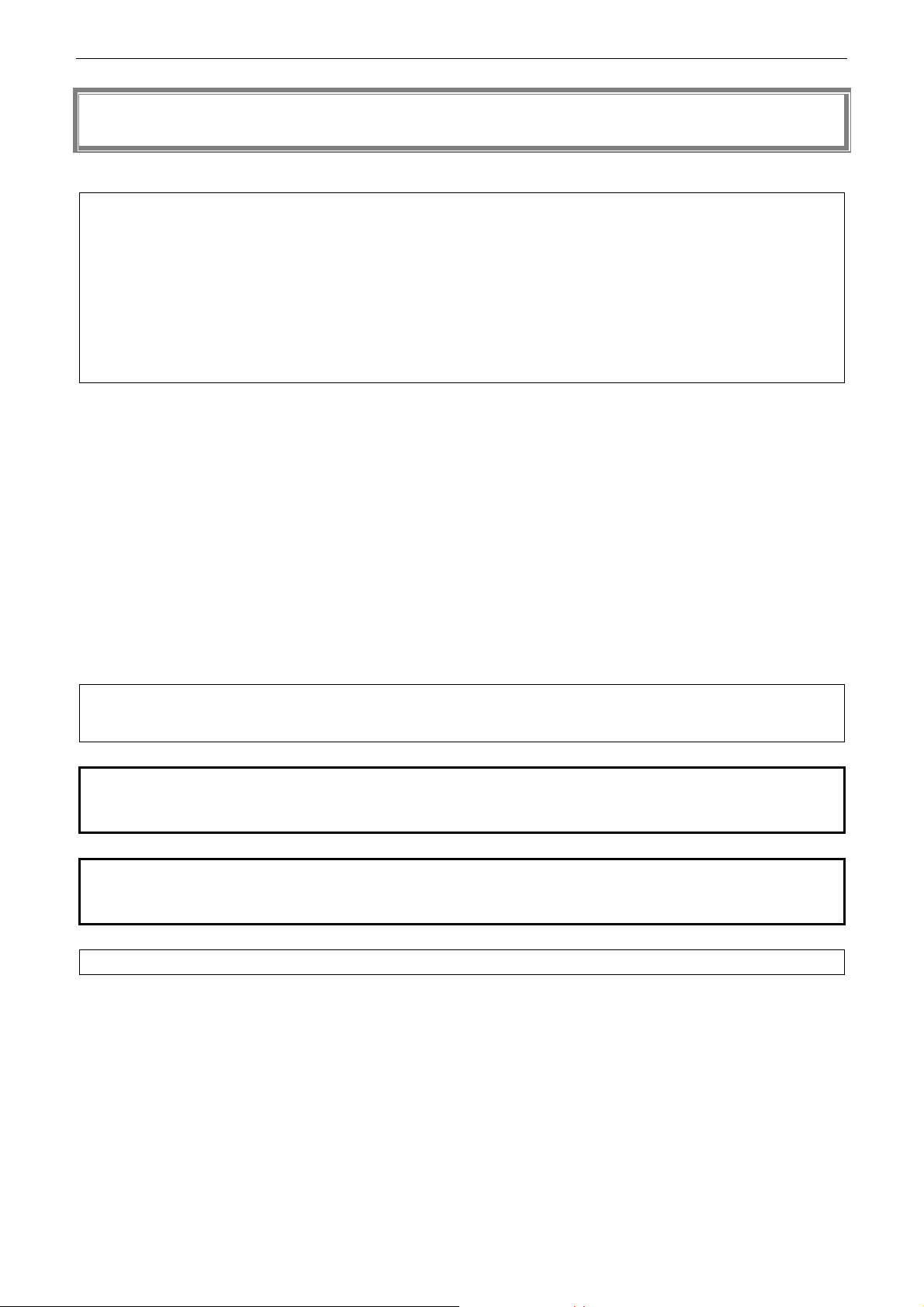
Înainte de utilizare
Informaţii pentru siguranţa dumneavoastră
AVERTISMENT:
PENTRU A REDUCE RISCUL DE INCENDIU, DE ELECTROCUTARE SAU DE AVARIERE A
PRODUSULUI
• NU EXPUNEŢI APARATUL LA PLOAIE, UMEZEALĂ, PULVERIZĂRI SAU ÎMPROŞCĂRI DE LICHIDE;
NICI UN OBIECT UMPLUT CU LICHIDE, CUM AR FI VAZELE, NU TREBUIE AŞEZAT PE APARAT.
• FOLOSIŢI NUMAI ACCESORIILE RECOMANDATE.
• NU DEMONTAŢI CAPACUL (SAU PARTEA DIN SPATE); ÎN INTERIOR NU EXISTĂ COMPONENTE
CARE POT FI REMEDIATE DE CĂTRE UTILIZATOR. PENTRU OPERAŢIILE DE SERVICE, ADRESAŢI-
VĂ PERSONALULUI DE SERVICE SPECIALIZAT.
Respectaţi cu atenţie legile privind drepturile de autor.
Înregistrarea de pe casete sau discuri preînregistrate sau alte materiale publicate sau difuzate în alte
scopuri decât pentru uz personal poate reprezenta o încălcare a legilor privind drepturile de autor.
Chiar şi în scopuri de uz personal, înregistrarea anumitor materiale poate fi restricţionată.
• Vă rugăm ţineţi cont de faptul că butoanele de control, componentele, elementele de meniu, etc. ale
camerei dumneavoastră digitale pot părea diferite de cele prezentate în ilustraţiile acestor
instrucţiuni de operare.
• Logo-ul SDHC este o marcă înregistrată.
• Captura / capturile de ecran Microsoft sunt retipărite cu permisiunea Microsoft Corporation.
• Alte nume, nume de companii şi nume de produse menţionate în aceste instrucţiuni sunt mărci comerciale
sau mărci înregistrate ale companiilor aferente.
PRIZA DE CURENT TREBUIE INSTALATĂ ÎN APROPIEREA ECHIPAMENTULUI ŞI VA FI UŞOR
ACCESIBILĂ.
ATENŢIE!
Pericol de explozie dacă bateria este înlocuită incorect. Înlocuiţi doar cu acelaşi tip sau un model echivalent
recomandat de fabricant. Aruncaţi bateriile folosite conform instrucţiunilor fabricantului.
Avertizare
Pericol de incendiu, explozie sau arsuri. Nu demontaţi, nu încălziţi la temperaturi de peste 60°C şi nu
incineraţi.
Marcajul de identificare a produsului este amplasat pe partea de jos a echipamentelor.
3
Page 4

Înainte de utilizare
Informaţii pentru utilizatori privind scoaterea din uz a reziduurilor electrice şi a echipamentului
electronic [pentru uz domestic privat)
Acest simbol care apare pe produse şi/sau care însoţeşte documente semnifică faptul că
produsele electrice şi electronice folosite nu trebuie amestecate cu reziduurile generale de
uz domestic. Pentru o tratare, recondiţionare şi reciclare corecte, vă rugăm să duceţi
aceste produse la punctele de colectare specificate, unde vor fi acceptate gratuit. Ca
alternativă, în anumite ţări este posibil să returnaţi produsele vânzătorului dumneavoastră,
la achiziţionarea unui produs nou echivalent.
Scoaterea din uz corectă a acestui produs va contribui la economisirea unor resurse
valoroase şi va preveni orice efecte negative posibile asupra sănătăţii şi asupra mediului
înconjurător, care ar putea surveni în urma manevrării necorespunzătoare a deşeurilor.
Vă rugăm să luaţi legătura cu autorităţile locale pentru alte detalii legate de cel mai apropiat punct de
colectare din zona dumneavoastră.
În conformitate cu legislaţia naţională, pentru scoaterea din uz incorectă
măsuri de penalizare.
Pentru utilizatorii comerciali din Uniunea Europeană
Dacă doriţi să renunţaţi la echipament electric sau electronic, vă rugăm să contactaţi furnizorul sau
comerciantul dumneavoastră pentru detalii ulterioare.
Informaţii referitoare la scoaterea din uz în ţările din afara Uniunii Europene
Acest simbol este valabil numai în Uniunea Europeană.
Dacă doriţi să renunţaţi la echipament electric sau electronic, vă rugăm să contactaţi autorităţile locale sau
furnizorul dumneavoastră şi să vă informaţi asupra metodei corecte de scoatere din uz.
a acestor deşeuri, pot fi dispuse
Despre încărcătorul bateriei
ATENŢIE!
• NU INSTALAŢI SAU AŞEZAŢI ACEST APARAT PE UN RAFT DE BIBLIOTECĂ, ÎNTR-UN DULAP SAU
ÎN ALT SPAŢIU LIMITAT. ASIGURAŢI-VĂ CĂ APARATUL ESTE BINE AERISIT. PENTRU A PREVENI
RISCUL DE ELECTROCUTARE SAU DE INCENDIU DIN CAUZA SUPRAÎNCĂLZIRII, ASIGURAŢI-VĂ
CĂ PERDELELE SAU ALTE MATERIALE NU OBSTRUCŢIONEAZĂ ORIFICIILE DE AERISIRE.
• NU OBSTRUCŢIONAŢI ORIFICIILE DE AERISIRE ALE APARATULUI CU ZIARE, FEŢE DE MASĂ,
PERDELE ŞI ARTICOLE SIMILARE.
• NU AŞEZAŢI SURSE DE FLĂCĂRI, CUM AR FI LUMÂNĂRI APRINSE, PE APARAT.
• SCOATEŢI BATERIILE DIN UZ ÎNTR-UN MOD ECOLOGIC.
• Încărcătorul bateriei se află în modul aşteptare la conectarea cablului de alimentare în c.a.
Circuitul primar este întotdeauna „sub tensiune“ atât timp cât cablul de alimentare este conectat la o priză
electrică.
Despre baterii
• Nu le încălziţi şi nu le expuneţi la flacără.
• Nu lăsaţi bateria / bateriile într-un autovehicul expusă / expuse la lumină solară directă, pentru o perioadă
îndelungată de timp, cu portierele şi geamurile închise.
4
Page 5

Înainte de utilizare
Îngrijirea camerei
• Nu scuturaţi şi nu loviţi puternic camera aruncând-o etc.
Aparatul poate suferi defecţiuni, înregistrarea imaginilor poate deveni imposibilă sau lentila monitorului LCD
se poate deteriora.
• Vă recomandăm insistent să nu lăsaţi camera în buzunarul pantalonilor atunci când vă
aşezaţi şi nu o introduceţi forţat într-o pungă strâmtă, etc. În caz contrar, există pericolul
deteriorării ecranului LCD sau chiar pericol de accidentare.
• Fiţi deosebit de atent în locaţiile următoare, deoarece acestea pot provoca
defecţiuni ale aparatului.
– Locaţii cu foarte mult nisip sau praf.
– Locaţii unde apa poate intra în contact cu acest aparat, ca de exemplu când aparatul
este utilizat într-o zi ploioasă sau pe o plajă
• Nu atingeţi lentila sau soclurile cu mâinile murdare. De asemenea, aveţi grijă să
nu permiteţi pătrunderea lichidelor, a nisipului şi a altor corpuri străine în spaţiul
din jurul lentilei, al butoanelor etc.
În cazul în care camera este stropită cu apă simplă sau apă de mare, folosiţi o lavetă uscată pentru
•
a şterge cu atenţie corpul camerei.
Despre condens (Când lentila şi monitorul LCD sunt aburite)
• Condensul se produce la modificarea temperaturii sau a umidităţii ambientale. Fiţi atent la condens,
deoarece produce pete pe obiectiv, mucegai şi defecţiuni ale camerei.
• Dacă se produce condensul, opriţi camera şi lăsaţi-o oprită timp de circa 2 ore. Condensul va dispărea de
la sine atunci când temperatura camerei se apropie de cea ambientală.
A se citi alături de „Instrucţiuni de utilizare“ (P100).
5
Page 6

Cuprins
Înainte de utilizare
Informaţii pentru siguranţa dumneavoastră..............2
Ghid rapid .................................................................8
Accesorii ...................................................................9
Denumirea componentelor .....................................10
Modul de utilizare a ecranului tactil ........................12
Ce operaţiuni pot fi efectuate prin intermediul
ecranului tactil ........................................................13
Pregătire
Încărcarea bateriei .................................................14
Despre baterie (încărcare/
număr de imagini înregistrabile) .............................15
Introducerea şi extragerea cardului (opţional)/
bateriei ...................................................................16
Despre memoria încorporată /card.........................17
Setarea datei/orei (setarea ceasului)......................18
• Modificarea setării ceasului
(În modul imagine normală) ............................19
Setarea meniului.....................................................20
• Setarea articolelor de meniu ...........................21
• Utilizarea meniului rapid...................................... 22
Despre meniul de configurare ................................23
Selectarea modului [REC] ......................................28
Noţiuni elementare
Efectuarea fotografiilor folosind funcţia automată
(
: Modul Intelligent Auto) ....................................29 29
• Detecţia scenelor ............................................30
• Compensaţia luminii de fond...........................31
• Despre blitz .....................................................31
• Setări în modul Intelligent Auto.......................31
Efectuarea fotografiilor cu setările dumneavoastră
preferate (
• Focalizare........................................................33
• Când subiectul nu este focalizat (ca atunci
când nu se află în centrul compoziţiei
imaginii pe care doriţi să o realizaţi) ...............33
• Prevenirea instabilităţii (oscilaţiile camerei) ....33
Efectuarea fotografiilor cu transfocare....................34
• Utilizarea transfocării optice/Utilizarea
transfocării optice suplimentare (EZ)/
Utilizarea transfocării digitale..........................34
Redarea imaginilor ([NORMAL PLAY]) ..................35
• Utilizarea transfocării tactile ............................36
• Comutarea în modul [PLAYBACK] .................37
Ştergerea imaginilor................................................38
• Pentru a şterge o imagine singulară...............38
• Pentru a şterge imagini multiple (până la 50)
sau toate imaginile ..........................................38
: modul Imagine normală)..................32
Noţiuni avansate
(înregistrarea imaginilor)
Despre monitorul LCD ............................................40
Efectuarea fotografiilor folosind bliţul încorporat ....42
• Comutarea la setarea adecvată a blitzului......42
Efectuarea de prim-planuri .....................................45
Efectuarea fotografiilor cu ajutorul
temporizatorului ......................................................46
Efectuarea fotografiilor cu focalizare şi expunere
fixate pe subiect (Touch AF/AE) ............................47
Efectuarea fotografiilor cu apertura setată
(A: Apertură - imagine normală).............................48
Efectuarea fotografiilor cu timpul de expunere
setat (S: Obturator – prioritate imagine normală)...48
Efectuarea fotografiilor cu setarea manuală a
expunerii (M: Expunere manuală) ..........................49
Valoarea aperturii şi timpul de expunere ...............51
Compensarea expunerii..........................................52
Efectuarea fotografiilor folosind funcţia
Auto Bracket ...........................................................53
Efectuarea de fotografii care corespund scenei
înregistrate (SCN: modul Scene)............................54
[PORTRAIT] (portret)................................55
•
[SOFT SKIN] (atenuare nuanţă piele) ......55
•
[SELF PORTRAIT] (autoportret)...............55
•
[SCENERY] (peisaj) .................................56
•
[SPORTS] (sporturi) .................................56
•
[NIGHT PORTRAIT] (portret nocturn) ......56
•
[NIGHT SCENERY] (peisaj nocturn) ........56
•
[FOOD] (alimente).....................................56
•
[PARTY] (petrecere) .................................57
•
[CANDLE LIGHT] (lumină de lumânare) ..57
•
[BABY1]/ [BABY2] .............................57
•
[PET] (animal)...........................................58
•
[SUNSET] (apus de soare).......................58
•
[HIGH SENS.] (sensibilitate ridicată) ........58
•
[HI-SPEED BURST] .................................59
•
[STARRY SKY] (cer înstelat)....................59
•
[FIREWORKS] (focuri de artificii) .............60
•
[BEACH] (plajă) ........................................60
•
[SNOW] (zăpadă)......................................60
•
[AERIAL PHOTO] (fotografie aeriană) .....60
•
Modul Motion Picture (imagine în mişcare) ............61
Funcţii utile în deplasări ..........................................63
• Înregistrarea zilei din concediu în care aţi
efectuat fotografia ...........................................63
• Înregistrarea datelor/orelor la destinaţii de
deplasare externe (ora absolută)....................64
Utilizarea meniului modului [REC] ..........................66
[PICTURE SIZE] (dimensiune imagine).....66
•
[QUALITY] (calitate imagine)....................67
•
•
[ASPECT RATIO] (raport dimensional)....67
6
Page 7

• [INTELLIGENT ISO]........................................67
•
[SENSITIVITY] (sensibilitate)...................68
[WHITE BALANCE] (echilibru tonuri alb) .68
•
[METERING MODE] (mod de măsurare) .70
•
• [AF MODE] [mod AF] ......................................70
• [QUICK AF] (focalizare automată rapidă).......72
[BURST] (serie)........................................73
•
• [I. EXPOSURE] (expunere).............................73
[DIGITAL ZOOM] (transfocare digitală) ...74
•
[COLOR EFFECT] (efect de culori)...........74
•
[PICT. ADJ.] (ajustare imagine...............75
•
• [STABILIZER] (stabilizator).............................76
• [MIN. SHTR SPEED] ......................................76
(timp de expunere minim) ..............................76
[AUDIO REC.] (înregistrare audio) .............77
•
•
•
[AF ASSIST LAMP]
(lampă de asistare AF)....................................77
[CLOCK SET] (setare ceas)......................77
Noţiuni avansate (redare)
Redarea imaginilor în succesiune (diaporamă)......78
Afişarea mai multor imagini
([MULTI PLAYBACK]).............................................80
Afişarea imaginilor după data înregistrării
([CALENDAR PLAYBACK]) ................................. 80
Redarea imaginilor pe ecranul dublu
(Redare dublă) .......................................................82
Selectarea imaginilor şi redarea acestora
([CATEGORY PLAY]/[FAVORITE PLAY])..............83
• [CATEGORY PLAY]........................................83
• [FAVORITE PLAY] ..........................................84
Organizare uşoară................................................. 84
• Ü [FAVORITE].................................................85
• [EDIT] ..............................................................86
[DELETE]...................................................89
•
Redarea imaginilor în mişcare/
a imaginilor cu sunet...............................................90
Imagini în mişcare...................................................90
Imagini cu sunet......................................................90
Crearea de imagini statice de la o imagine în
mişcare ...................................................................91
Utilizarea meniului modului [PLAYBACK] (redare).92
• [TEXT STAMP] (imprimare text) .....................92
•
[MULTIPLE RESIZE]
(redimensionare multiplă) ...............................93
•
[ASPECT CONV.]
(conversie raport dimensiuni)..........................94
•
[ROTATE] (rotire)/ [ROTATE DISP.] 95
•
[DPOF PRINT] (tipărire DPOF) ................96
[PROTECT] (protecţie) ............................97
•
[AUDIO DUB.] ............................................98
•
[COPY]....................................................99
•
Conectarea la alte
echipamente
Conectarea la un calculator..................................100
Tipărirea imaginilor ...............................................102
• Selectarea unei imagini singulare şi
tipărirea acesteia...........................................103
• Selectarea unor imagini multiple şi
tipărirea acestora ..........................................103
• Setări de tipărire............................................104
Redarea imaginilor la ecranul unui televizor.........106
• Redarea imaginilor folosind cablul
AV (inclus).....................................................106
• Redarea imaginilor la un televizor folosind
un slot de card de memorie SD ....................106
• Redarea la televizor cu soclu pentru
semnal pe componente.................................107
Diverse
Afişarea pe ecran............................................... 108
Măsuri de precauţie în utilizare.............................110
Afişarea mesajelor ................................................113
Funcţii care nu pot fi setate sau care nu sunt
utilizabile în anumite condiţii.................................115
Depanare ..............................................................118
Numărul de imagini înregistrabile şi durata de
înregistrare disponibilă..........................................125
Specificaţii.............................................................128
7
Page 8
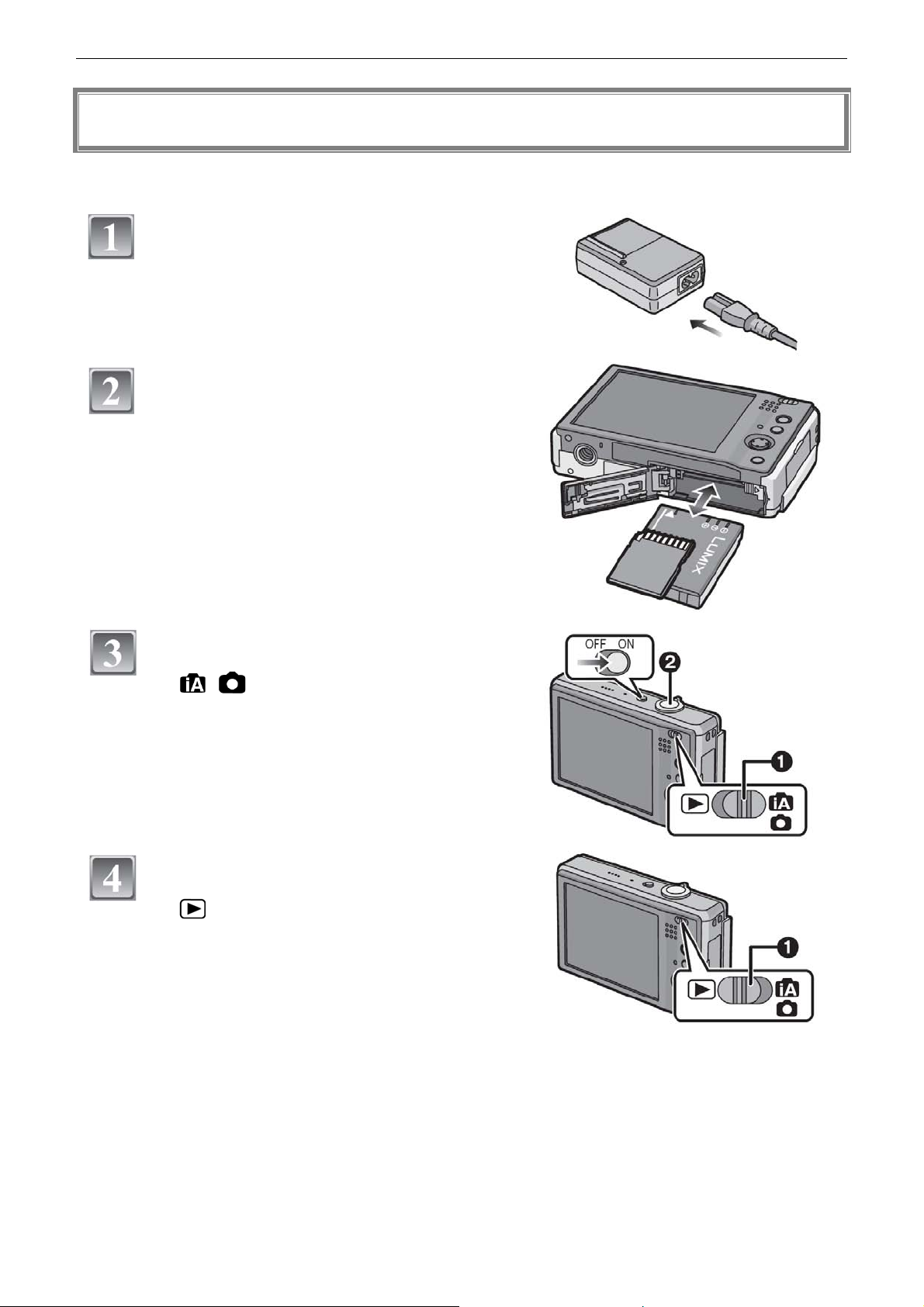
Înainte de utilizare
Ghid rapid
Aceasta este o prezentare generală a modului de înregistrare şi redare a imaginilor cu acest aparat. Pentru
fiecare etapă, vă rugăm consultaţi paginile indicate între paranteze.
Încărcaţi bateria. (P14)
• Camera nu este livrată cu bateria încărcată.
Încărcaţi bateria înaintea utilizării.
Introduceţi bateria şi cardul. (P16)
• Când nu folosiţi cardul, puteţi înregistra sau
reda imaginile din memoria încorporată. (P17)
Când folosiţi un card, citiţi P17.
Porniţi camera pentru a realiza fotografii.
X Glisaţi butonul [REC]/[PLAYBACK] în poziţia
[
/
].
Y Apăsaţi pe butonul obturatorului pentru a realiza
fotografiile.
Redaţi imaginile.
X Glisaţi butonul [REC]/[PLAYBACK] în poziţia
[
].
Y Selectaţi imaginea pe care doriţi să o vizualizaţi.
(P35)
8
Page 9

Accesorii
Înainte de a folosi camera, verificaţi ca toate accesoriile să fie incluse.
1 Pachet de baterii (denumit în continuare baterie)
2 Încărcător de baterii (denumit în continuare
încărcător)
3 Cablu de alimentare în c.a.
4 Cablu de conexiune USB
5 Cablu AV
6 CD-ROM
• Software
7 Bandă
8 Suport de transport baterie
9 Peniţă pentru înregistrare
• Cardul de memorie SD, cardul de memorie SDHC
şi cardul MultiMedia sunt indicate în text cu
termenul card.
• Cardul este opţional.
Puteţi înregistra sau reda imagini din memoria
încorporată atunci când nu folosiţi un card.
• Consultaţi furnizorul sau cel mai apropiat centru de
service în cazul pierderii unuia dintre accesoriile
furnizate. (Puteţi achiziţiona accesoriile separat.)
Înainte de utilizare
Accesorii opţionale
• Ansamblu baterii DMW-BCE10E
• Geantă semi-dură DMW-CHTZ3
• Adaptor de c.a. DMW-AC5E
• Cablu pentru semnal pe componente DMW-HDC2
• Card de memorie SDHC
16 GB: RP-SDV16GE1K
8 GB: RP-SDV08GE1K
4 GB: RP-SDM04GE1K/RP-SDV04GE1K
• Card de memorie SD
2 GB: RP-SDM02GE1A/RP-SDV02GE1A
1 GB: RP-SDR01GE1A/RP-SDV01GE1A
512 MB: RP-SDK512E1A/RP-SDR512E1A
• Adaptor PC Card CardBus BN-SDPC3E
Unele accesorii opţionale ar putea să nu fie
disponibile în unele ţări.
Notă privind bateria reîncărcabilă
Bateria este proiectată pentru a fi reciclabilă. Vă
rugăm să respectaţi reglementările locale în materie
de reciclare.
9
Page 10
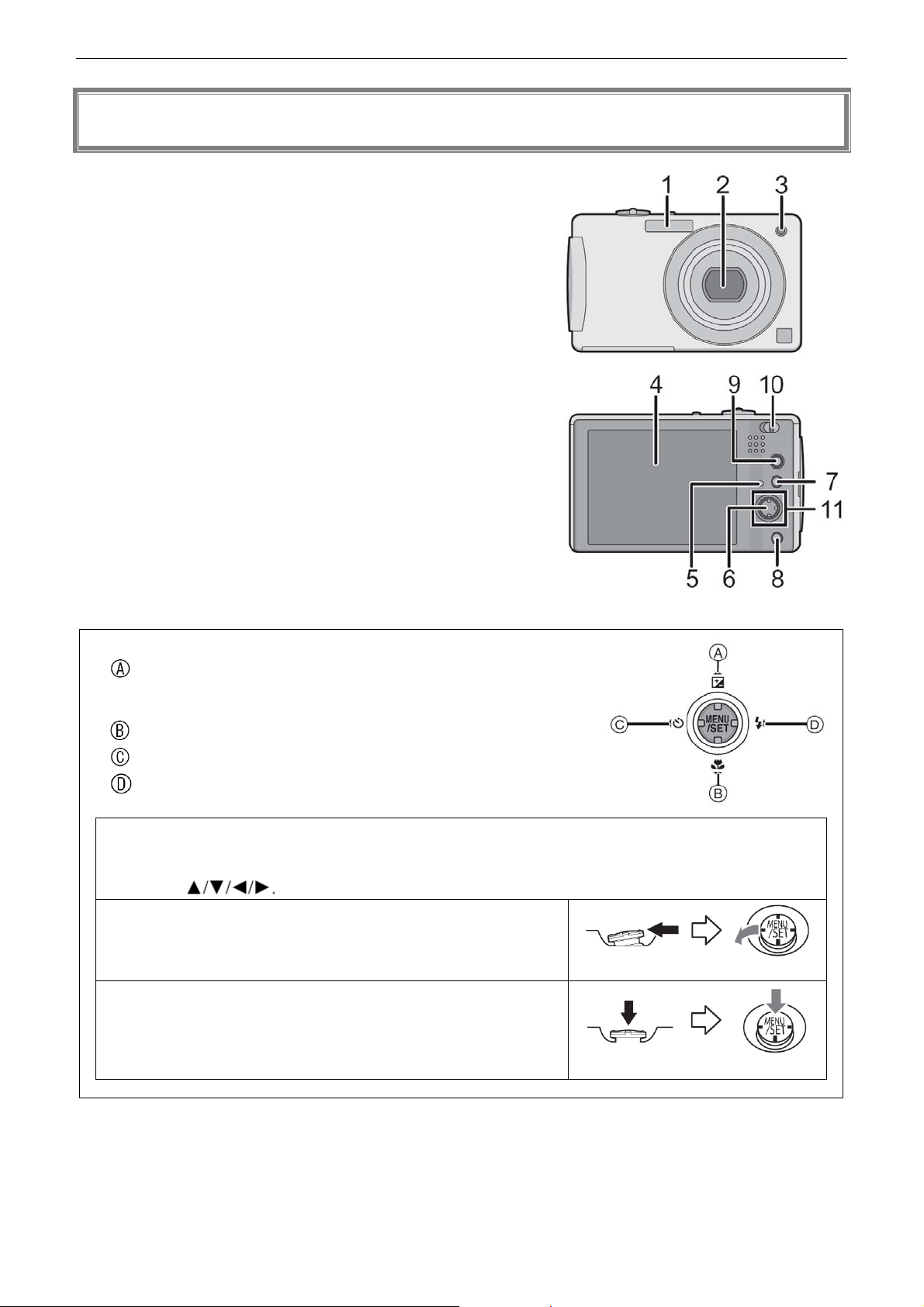
Înainte de utilizare
Denumirea componentelor
1 Blitz (P42)
2 Obiectiv (P5, 112)
3 Indicator temporizator (P46)
Lampă asistare AF (77)
4 Panou tactil/Monitor LCD (P12, 40, 109)
5 Indicator de stare (P16, 24, 29)
6 Buton [MENU/SET] (meniu/setare) (P18)
7 Buton [DISPLAY] (afişaj) (P40)
8 Buton [Q.MENU] (P22)/Delete (ştergere) (P38)
9 Buton [MODE] (P28)
10 Buton selector [REC] (înregistrare)/[PLAYBACK] (ştergere)
(P20)
11 Butonul cursor
: ▲/Compensarea expunerii (P52)/Auto bracket (P53)/
Reglarea fină a echilibrului tonurilor de alb (P69)/
Compensare iluminare fond (P31)
:▼/Mod macro (P45)
: ◄/Buton temporizator (P46)
: X/Buton setare blitz (P42)
Butonul cursor poate fi operat în două moduri diferite: poate fi mutat în direcţiile: sus, jos, stânga şi
dreapta pentru a efectua o operaţiune sau poate fi apăsat pentru selectare. În cadrul acestor instrucţiuni
de utilizare, operaţiile care folosesc butonul cursor sunt descrise în ilustraţiile de mai jos sau sunt
descrise cu
Exemplu: Atunci când butonul cursor este mutat către ◄ (stânga)
Poziţionaţi-vă degetul pe partea dreaptă a butonului cursor şi
mutaţi-l către stânga.
Exemplu: Atunci când este apăsat butonul [MENIU/SET]
apăsaţi butonul cursor.
sau Apăsaţi ◄
sau Apăsaţi [MENU/SET]
10
Page 11

Înainte de utilizare
12 Comutator pornire/oprire cameră (P18)
13 Manetă transfocare (P34)
14 Difuzor (P90)
15 Microfon (P61, 77, 98)
16 Buton obturator (P29, 61)
17 Toartă fixare curea de umăr
• Recomandăm montarea curelei atunci când folosiţi
camera, pentru a preveni căderea pe jos a acesteia.
18 Butoiaş obiectiv
19 Mufă [COMPONENT OUT] (P108)
20 Mufă [AV OUT/DIGITAL] (P100, 103, 107)
21 Soclu DC IN (P100, 103)
• Folosiţi întotdeauna un adaptor de reţea Panasonic
original (DMW-AC5E; opţional)
• Această cameră nu poate încărca bateria chiar dacă adaptorul de reţea (DMW-AC5E; opţional) este
conectat la aceasta.
22 Suport pentru trepied
• Când folosiţi un trepied, verificaţi ca acesta să fie stabil atunci
când camera este montată pe trepied.
22 Trapă compartiment card/baterie (P16)
24 Manetă de deblocare (P16)
11
Page 12
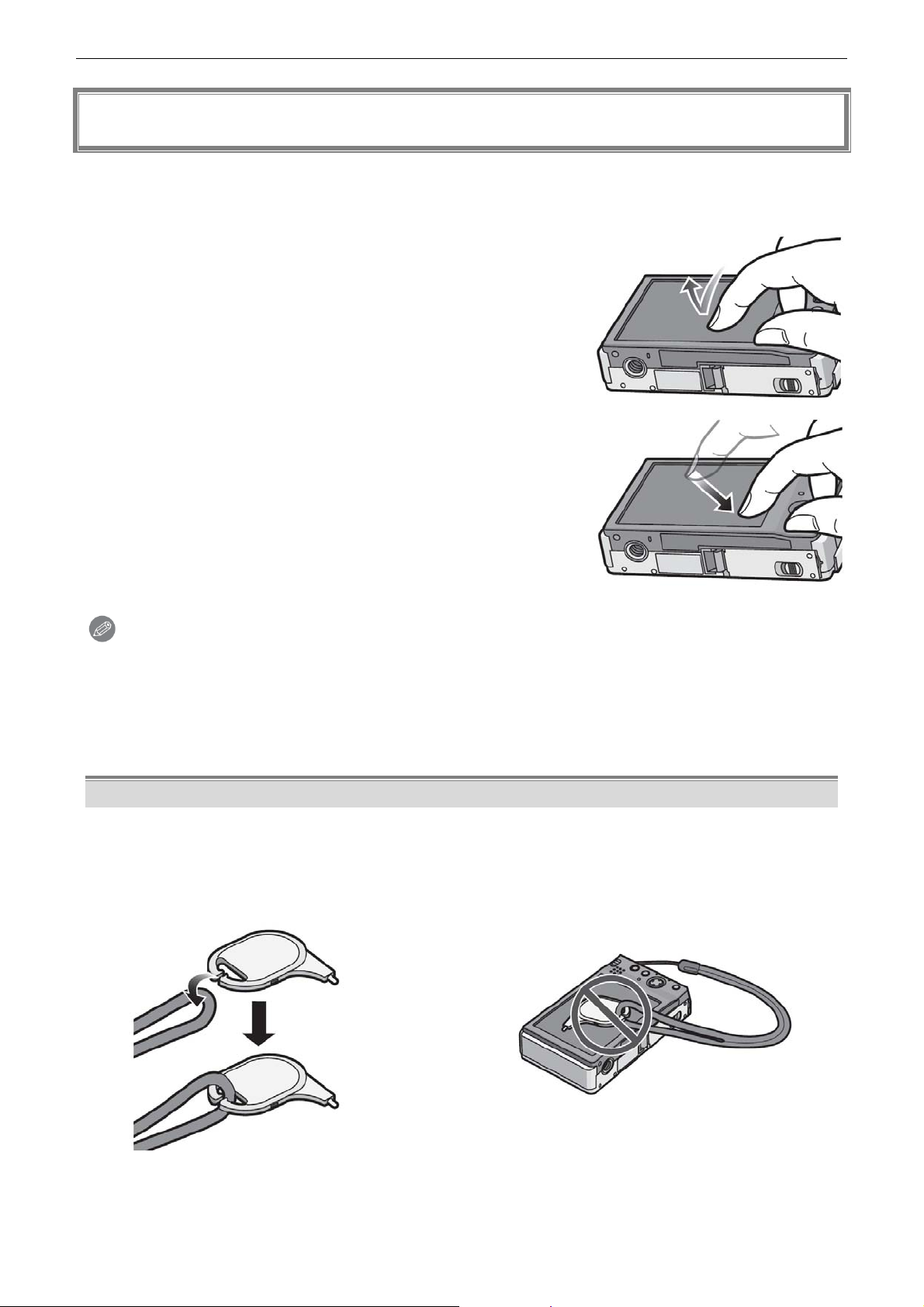
Înainte de utilizare
Utilizarea ecranului tactil
Puteţi utiliza camera prin atingerea directă a monitorului LCD (ecran tactil) cu degetul. Este mai uşor să
utilizaţi peniţa (furnizată) pentru operaţiunile de detaliu, cum ar fi editarea unui titlu sau dacă vă este greu să
utilizaţi degetele.
Funcţia Touch (atingere)
Pentru a atinge şi elibera ecranul tactil. Este utilizată pentru a selecta
o pictogramă sau o imagine.
Funcţia Drag (mutare)
Se efectuează o mişcare fără eliberarea ecranului tactil. Este utilizată
pentru modificarea domeniului imaginii afişate sau pentru a comuta
între ecran şi bara de derulare.
• Dacă selectaţi pictograma greşită, puteţi efectua o deplasare către
altă pictogramă, iar respectiva pictogramă va fi selectată prin
eliberarea degetului.
Notă
• Nu apăsaţi monitorul LCD cu obiecte dure şi ascuţite, cum ar fi stilourile.
• Nu zgâriaţi şi nu apăsaţi puternic monitorul LCD.
• Nu utilizaţi unghiile.
• Ştergeţi monitorul LCD cu o lavetă uscată atunci când este murdar de amprente sau alte murdării.
Despre peniţă
• Utilizaţi numai peniţa furnizată.
• Nu o lăsaţi la îndemâna copiilor mici.
• Peniţa poate fi ataşată de curea (furnizată), ca în imagine.
• Nu aşezaţi peniţa pe monitorul LCD atunci când o depozitaţi. Monitorul LCD se poate sparge atunci când
peniţa este presată asupra acestuia.
12
Page 13

Operaţiunile care pot fi efectuate prin atingere
Următoarele sunt exemple de operaţiuni care pot fi efectuate prin atingere.
La înregistrare
Înainte de utilizare
Selectarea modului
[REC] (P28) Modul
[REC] poate fi selectat
prin atingere.
Selectarea modului
[PLAYBACK] (P37)
Modul [PLAYBACK]
poate fi selectat prin
atingere.
Touch AF/AE (P47) Este
posibilă setarea
focalizării şi a expunerii
subiectului specificat pe
ecranul tactil.
Picture Playback Touch
Zoom (transfocarea
tactilă a redării
imaginii) (P36) Imaginile
pot fi derulate
înainte/înapoi sau mărite
în modul de redare prin
atingerea ecranului.
Setarea valorii
deschiderii (P48, 49)
Setarea timpului de
expunere (P48, 49)
Compensarea expunerii
(P48, 49) Valoarea
deschiderii, timpul de
expunere sau
compensarea expunerii
pot fi setate prin
atingerea barelor de
setare afişate pe ecran
La redare
[EASY
ORGANIZATION]
(organizare uşoară)
(P84) Următoarele
operaţiuni pot fi efectuate
prin intermediul ecranului
tactil.
• Setări favorite
• Transfocare tactilă
• Editare
– [RESIZE]
(redimensionare)
– [TRIMMING]
(ajustare)
– [TITLE EDIT]
(editare titlu)
• Ştergere
[DIAPORAMĂ] (P78)
Setarea pentru
diaporamă poate fi
efectuată utilizând
panoul tactil.
Notă
• Elementele din meniu nu pot fi setate prin atingere. Utilizaţi butonul cursor.
13
Page 14

Pregătire
Încărcarea bateriei
• Folosiţi bateria şi încărcătorul dedicat.
• Bateria nu este încărcată atunci când camera este livrată. Încărcaţi bateria înainte de utilizare.
• Încărcaţi bateria cu încărcătorul în interior.
• Încărcaţi bateria la o temperatură cuprinsă între 10°C şi 35°C. (Temperatura bateriei trebuie să fie
similară.)
Ataşaţi bateria cu atenţie, în direcţia
indicată de săgeată.
Conectaţi cablul de alimentare.
• Cablul de alimentare nu poate fi introdus complet în
terminalul bateriei. Va rămâne o mică breşă, aşa
cum este prezentat în figura de mai jos.
• Când indicatorul [CHARGE] (încărcare)
luminează în verde, încărcarea începe.
• Când indicatorul [CHARGE]
aproximativ maximum130 de minute), încărcarea
este completă.
se stinge (după
Detaşaţi bateria după ce încărcarea s-a
încheiat.
Când indicatorul [CHARGE] luminează alternativ
• Temperatura bateriei este excesiv de ridicată sau de scăzută. Durata de încărcare va fi mai mare decât
cea normală. De asemenea, este posibil ca încărcarea să nu fie finalizată.
• Terminalele bateriei sau ale încărcătorului sunt murdare. În acest caz, ştergeţi-le cu o lavetă uscată.
Notă
• După ce încărcarea s-a încheiat, asiguraţi-vă că aţi deconectat cablul de alimentare de la priza de curent
electric.
• Bateria se încălzeşte după utilizare şi în timpul încărcării sau după încărcare. De asemenea, camera se
încălzeşte în timpul utilizării. Acest lucru este normal.
• Bateria se descarcă dacă este lăsată o lungă perioadă de timp după încărcare.
• Bateria poate fi încărcată chiar dacă nu este complet descărcată, dar nu se recomandă să se ajungă
frecvent la valoarea maximă a încărcării în timp ce bateria este complet încărcată. (Bateria are
caracteristici care îi vor reduce durata de funcţionare şi pot determina umflarea bateriei.)
• Când durata de utilizare a camerei devine extrem de scurtă chiar ş
durata de viaţă a bateriei a expirat. Cumpăraţi o baterie nouă.
i după încărcarea adecvată a bateriei,
14
Page 15

Pregătire
• Nu lăsaţi obiecte metalice (precum agrafele) în apropierea zonelor de contact ale fişei de
alimentare. În caz contrar, se pot produce incendii şi/sau electrocutări din cauza scurtcircuitului
sau a căldurii rezultante generate.
Despre baterie (încărcare / număr de fotografii realizabile)
Indicatorul bateriei
Indicatorul bateriei este afişat pe monitorul LCD.
[Aceasta nu apare atunci când folosiţi camera cu adaptorul AC (opţional; DMW-AC5E) conectat.]
• Indicatorul se colorează în roşu şi luminează intermitent dacă s-a epuizat capacitatea bateriei. (Indicatorul
de stare luminează intermitent atunci când monitorul LCD se opreşte.) Reîncărcaţi bateria sau înlocuiţi-o cu
o baterie complet încărcată.
Durata de viaţă a bateriei
Număr de fotografii
care pot fi realizate:
Condiţii de realizare a fotografiilor conform standardului CIPA
• CIPA reprezintă abrevierea de la Camera & Imaging Products Association.
• Temperatură: 23ºC / Umiditate: 50% când monitorul LCD este aprins*.
• Se utilizează un card de memorie Panasonic SD (16 MB)
• Se utilizează bateria furnizată.
• Înregistrarea începe la 30 de secunde după pornirea camerei. (Când funcţia de stabilizare optică a imaginii
este setată la [MODE2].)
• Fotografiere la fiecare 30 de secunde cu blitzul complet încărcat după fiecare fotografie
• Se roteşte maneta de zoom de la Tele la Wide sau invers la fiecare înregistrare.
• Se opreşte camera la fiecare 10 fotografieri şi se lasă neutilizată până la scăderea temperaturii bateriei.
* Numărul de fotografii realizabile scade în modurile Auto Power LCD, Power LCD sau High Angle (P23).
Numărul de fotografii variază în funcţie de intervalul de fotografiere.
Dacă intervalul de fotografiere creşte, numărul de fotografii înregistrabile scade. [De ex., când
fotografiaţi la fiecare 2 minute, numărul scade la aproximativ 72.]
Durată de redare:
Numărul de fotografii realizate şi durata de redare vor varia în funcţie de condiţiile de operare şi condiţiile
de depozitare ale bateriei.
Încărcare
Durata de încărcare:
Durata de încărcare şi numărul de fotografii realizabile cu setul de baterie opţional (DMW-BCE10E) sunt
la fel ca şi mai sus.
Durata de încărcare va varia uşor, în funcţie de starea bateriei şi de condiţiile din mediul de încărcare.
Când încărcarea s-a produs cu succes, indicatorul [CHARGE] se stinge.
Aprox. 280 de fotografii (aprox. 140 de minute)
(Conform standardului CIPA în modul imagine normală)
aprox. 300 minute
aprox. 120 minute maximum
15
Page 16
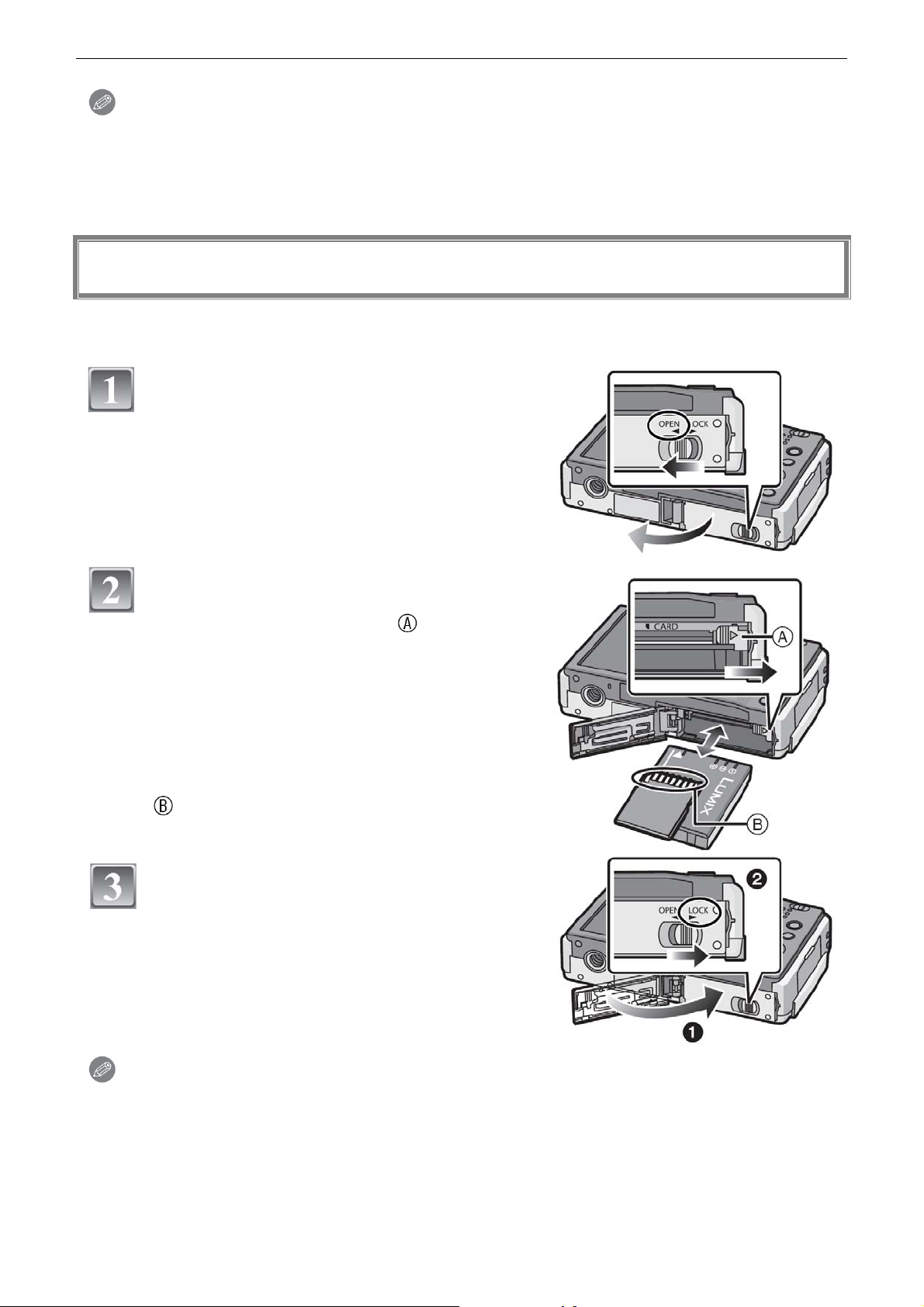
Pregătire
Notă
Bateria se poate dilata şi durata sa de funcţionare se poate reduce, pe măsură ce numărul de încărcări
creşte. Pentru o utilizare îndelungată a bateriei, vă recomandăm să nu încărcaţi frecvent bateria înainte de
epuizarea acesteia.
Performanţele bateriei se pot reduce iar timpul de operare poate deveni mai scurt în condiţii cu temperaturi
scăzute (de ex. schi / snowboard)
Introducerea şi extragerea cardului (opţional)/ a bateriei
• Verificaţi ca aparatul să fie oprit.
• Recomandăm utilizarea unui card Panasonic.
Glisaţi maneta de deblocare în direcţia săgeţii şi
deschideţi trapa compartimentului
cardului/bateriei.
• Folosiţi întotdeauna baterii Panasonic originale
(DMW-BCE10E).
• Dacă folosiţi alte baterii, nu putem garanta
calitatea acestui produs.
Baterie: Introduceţi bateria complet,
având grijă la direcţia în care o
introduceţi. Trageţi maneta în direcţia
săgeţii pentru a extrage bateria.
Card: Introduceţi cardul complet până când se
aude un declic, având grijă la direcţia în care îl
introduceţi.
Pentru a extrage cardul, împingeţi cardul până se
aude un declic, după care scoateţi cardul printr-o
mişcare în linie dreaptă.
: Nu atingeţi terminalele de conexiune ale cardului.
• Dacă nu este corect introdus, cardul se poate
deteriora.
n Închideţi compartimentul bateriei/cardului de
memorie.
o Împingeţi butonul de deblocare în direcţia
săgeţii.
• În cazul în care trapa compartimentului cardului de
memorie / bateriei nu poate fi complet închisă,
scoateţi cardul, verificaţi-i direcţia şi încercaţi să-l
introduceţi din nou.
Notă
• Extrageţi bateria după utilizare. Depozitaţi bateria în cutia de transport a bateriilor (furnizată).
• Nu extrageţi bateria decât după stingerea monitorului LCD şi a indicatorului de stare (verde), deoarece este
posibil ca setările camerei să nu fie stocate în mod adecvat.
• Bateria furnizată este proiectată numai pentru această cameră. Nu o folosiţi cu alte echipamente.
16
Page 17

Pregătire
• Înainte de extragerea cardului sau a bateriei, opriţi camera şi aşteptaţi până la dispariţia completă a
indicatorului de stare. (Altfel, este posibil ca aparatul să nu mai funcţioneze normal şi ca însuşi cardul să fie
deteriorat sau ca imaginile înregistrate să se piardă.)
Despre memoria încorporată/card
Acest aparat permite efectuarea următoarelor operaţii:
• Când nu a fost introdus un card: imaginile pot fi înregistrate în memoria
încorporată şi redate.
• Când a fost introdus un card: imaginile pot fi înregistrate pe card şi redate.
• Când se utilizează memoria încorporată
(indicator de acces*)
• Când se utilizează cardul
(indicator de acces*)
* Indicatorul de acces luminează în culoarea roşie atunci când imaginile sunt înregistrate în memoria
încorporată (sau pe card).
Memoria încorporată
• Capacitatea memoriei: circa 50 MB.
• Imagini în mişcare înregistrabile: numai QVGA (320×240 pixeli)
• Memoria încorporată poate fi folosită ca dispozitiv de stocare temporar atunci când cardul folosit devine
plin.
• Puteţi copia imaginile înregistrate pe un card. (P99)
• Timpul de acces pentru memoria încorporată poate fi mai lung decât durata de acces a unui card.
Card
Cu acest aparat este posibilă utilizarea următoarelor tipuri de carduri.
(Aceste carduri sunt indicate sub denumirea de card în text.)
Tip de card Caracteristici
Card de memorie SD (de la 8 MB la 2 GB)
(Formatat folosind formatul FAT12 sau FAT16 în
conformitate cu standardul SD)
Card de memorie SDHC (4 GB, 8 GB, 16 GB)*
(Formatat folosind formatul FAT32 în conformitate cu
standardul SD)
Card MultiMedia
* Cardul de memorie SDHC este un standard de card de memorie stabilit de asociaţia SD în 2006 pentru
cardurile de memorie de înaltă capacitate mai mari de 2 GB.
* Puteţi folosi un card de memorie SDHC într-un echipament care este compatibil cu cardurile de memorie
SDHC; totuşi, nu puteţi folosi un card de memorie SDHC în echipamente care sunt compatibile numai cu
cardurile de memorie SD. (Citiţi întotdeauna instrucţiunile de utilizare aferente echipamentului utilizat.)
• Puteţi folosi numai carduri cu logo-ul SDHC (care indică conformanţa la standardul SD) dacă folosiţi carduri
cu o capacitate de 4 GB sau mai mult.
• Viteză ridicată de înregistrare şi
scriere
• Buton de protecţie la scriere
inclus (Când acest buton se află în
poziţia [LOCK] – blocat - , nu mai
este posibilă scrierea, ştergerea
sau formatarea datelor.
Capacitatea de scriere, ştergere şi formatare a
datelor este restaurată atunci când butonul este
readus la poziţia sa originală.)
Numai imagini statice
17
Page 18

Pregătire
• Vă rugăm să verificaţi cele mai recente informaţii pe următorul website.
http://panasonic.co.jp/pavc/global/cs
(site-ul este doar în limba engleză)
Notă
• Nu opriţi acest aparat, nu-i extrageţi bateria sau cardul şi nu deconectaţi adaptorul de c.a. (DMW-
AC5E; opţional) când indicatorul de acces este aprins [când imaginile sunt citite sau şterse sau
când memoria încorporată sau cardul sunt formatate (P26)]. Mai mult, nu supuneţi camera la vibraţii
sau impact. Cardul sau datele de pe card pot fi deteriorate şi acest aparat nu se mai poate comporta
normal.
• Datele din memoria incorporată sau de pe card se pot deteriora sau pierde datorită undelor
electromagnetice, a electricităţii statice sau a defectării camerei sau a cardului. Recomandăm stocarea
datelor importante într-un calculator etc.
• Nu formataţi cardul pe calculatorul dumneavoastră sau pe alt echipament. Formataţi-l numai pe cameră,
pentru a asigura funcţionarea adecvată. (P26)
• Nu lăsaţi cardul de memorie la îndemâna copiilor, pentru a preveni înghiţirea acestuia.
Setarea datei / orei (setarea ceasului)
Recomandăm selectarea opţiunii LANGUAGE (limbă) (P27) din meniul SETUP (P23) înainte de
setarea datei/orei.
• Ceasul nu este setat la livrarea camerei.
Porniţi aparatul.
• Apare mesajul [PLEASE SET THE CLOCK] (vă
rugăm să setaţi ceasul). (Acest mesaj nu apare în
modul [PLAYBACK].)
: Butonul cursor
Apăsaţi [MENU/SET].
Apăsaţi ◄/► pentru a selecta articolele
(an, lună, zi, oră, minut sau secvenţă de
afişare) şi apăsaţi pe ▲/▼ pentru a seta.
18
: Ora în zona de domiciliu
: Ora la destinaţie (P64)
: Anulare fără setarea ceasului.
Apăsaţi pe [MENU/SET] pentru a seta.
• Opriţi camera după setarea ceasului. Apoi reporniţi
camera, treceţi în modul înregistrare şi verificaţi ca
afişarea să reflecte setările care au fost efectuate.
Page 19

Pregătire
• Când s-a apăsat pe [MENU/SET] pentru a finaliza setările fără a seta ceasul, setaţi ceasul corect
urmând procedura „Modificarea setării ceasului (în modul imagine normal)” de mai jos.
Modificarea setării ceasului (în modul imagine normală)
1 Apăsaţi [MENU/SET] (Meniu / Setare)
2 Apăsaţi ▲/▼ pentru a selecta [CLOCK SET] (Setare ceas).
3 Apăsaţi ► şi efectuaţi paşii 3 şi 4 pentru a seta ceasul.
4 Apăsaţi pe [MENU/SET] pentru a închide meniul.
• Puteţi seta ceasul şi din meniul [SETUP] (P23).
Notă
• Ceasul este afişat atunci când se apasă de mai multe ori pe [DISPLAY] în timpul înregistrării.
• Când o baterie complet încărcată a fost introdusă pentru mai mult de 24 de ore, setarea ceasului este
stocată în cameră pentru cel puţin 3 luni chiar dacă bateria este scoasă. (Dacă introduceţi o baterie care nu
este insuficient încărcată, intervalul de timp pentru care este stocat ceasul este mai redus.) Totuşi, setarea
ceasului este anulată după acest interval. În acest caz, setaţi ceasul din nou.
• Puteţi seta anul începând cu 2000 până în 2099. Este folosit sistemul de 24 de ore.
• Dacă ceasul nu este setat, nu se poate afişa data corectă atunci când imprimaţi datele pe imagini cu [TEXT
STAMP] (imprimare text) (P92) sau când comandaţi unui atelier foto developarea imaginilor.
• Dacă ceasul este setat, data corectă poate fi tipărită chiar dacă nu este afişată pe ecranul camerei.
19
Page 20
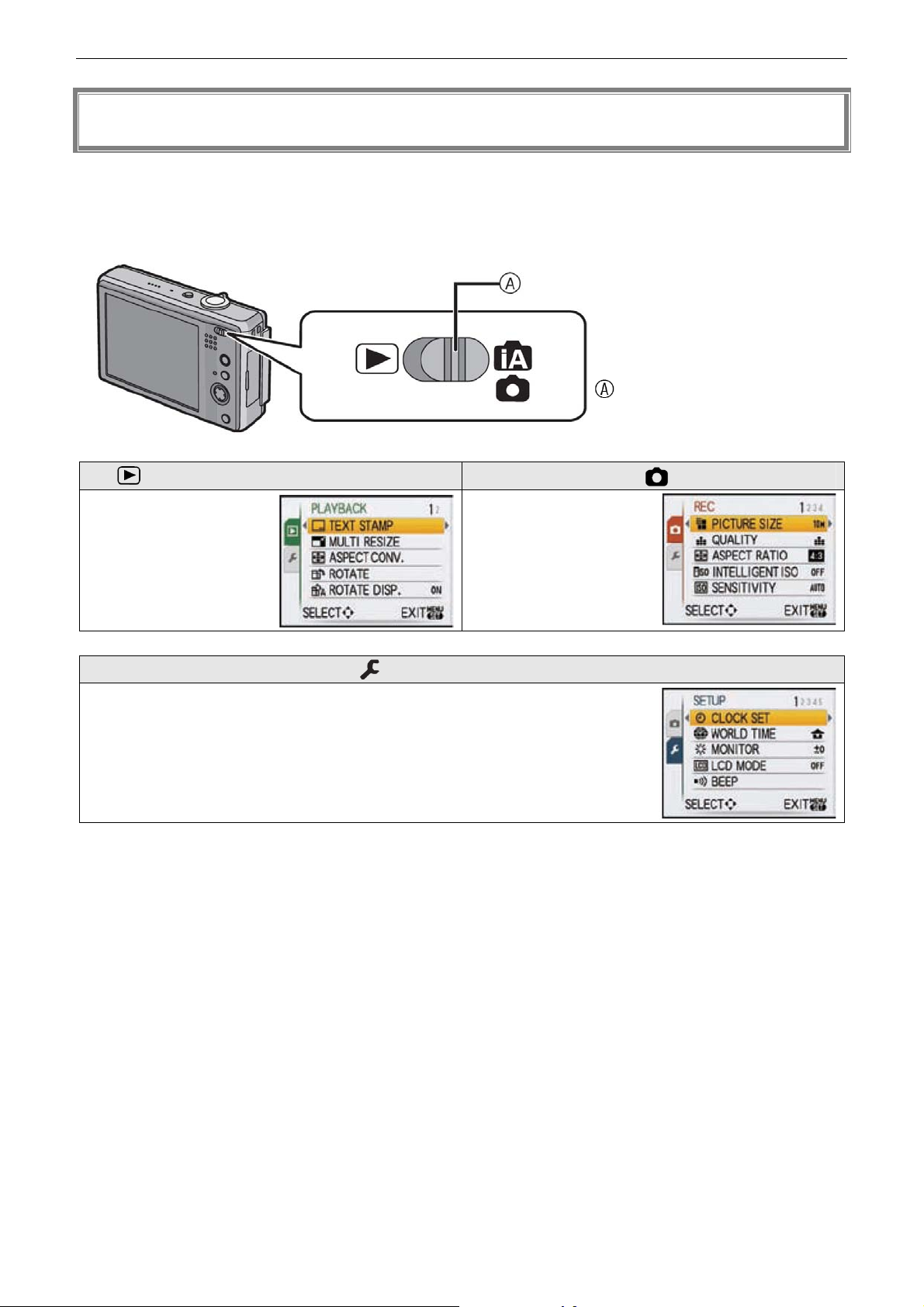
Pregătire
Setarea meniului
Camera este echipată cu meniuri care vă permit să stabiliţi setările pentru realizarea imaginilor şi pentru
redarea acestora aşa cum vă place şi meniuri care vă permit să vă distraţi cu aparatul şi să-l folosiţi mai uşor.
În mod deosebit, meniul [SETUP] conţine unele setări importante despre ceasul şi alimentarea camerei.
Verificaţi setările acestui meniu înainte de a continua să folosiţi camera.
Buton de selecţie
[REC]/[PLAYBACK]
Meniul modului [PLAYBACK] (P92-99)
Modul meniului [REC] (P66-77)
• Acest meniu vă permite
să faceţi rotaţia,
protecţia, ajustarea sau
setările DPOF etc. ale
imaginilor înregistrate.
Meniul [SETUP] (P23-27)
• Acest meniu vă permite să efectuaţi setările ceasului, să selectaţi setările
tonului operaţional şi să setaţi alte setări care facilitează utilizarea camerei.
• Meniul [SETUP] poate fi setat fie din modul [REC MODE], fie din modul
[PLAYBACK MODE].
Funcţii care nu pot fi setate sau care nu sunt funcţionale în anumite condiţii
Datorită specificaţiilor camerei, s-ar putea să nu fie posibilă setarea unora dintre funcţii sau unele funcţii ar
putea să fie inutilizabile în unele din condiţiile în care este utilizată camera. Pentru detalii, consultaţi P116.
• Acest meniu vă permite
să setaţi culorile,
sensibilitatea, raportul
dimensional, numărul
de pixeli şi alte aspecte
ale imaginilor pe care
le înregistraţi.
20
Page 21

Pregătire
Setarea articolelor de meniu
Această secţiune descrie modul de selectare a setărilor modului imagine normală, iar aceeaşi setare se
poate folosi pentru meniul [PLAYBACK] şi pentru meniul [SETUP].
Exemplu: Setarea [AF MODE] de la [
Porniţi camera.
Butonul [MENU/SET]
Selectorul [REC]/[PLAYBACK]
Butonul [MODE]
Glisaţi selectorul [REC]/[PLAYBACK] în
poziţia [
• Când selectaţi setările de meniu ale modului
[PLAYBACK], setaţi selectorul [REC]/[PLAYBACK] în
poziţia [
] şi treceţi la pasul 4.
], apoi apăsaţi [MODE].
/
Atingeţi [PROGRAM AE].
] la [ ] în modul imagine normală.
Apăsaţi pe [MENU]/[SET] pentru a afişa
meniul.
• Elementul de meniu nu poate fi setat prin atingere.
Utilizaţi butonul cursor.
• Puteţi comuta între ecranele de meniu ale oricărui
articol de meniu prin rotirea manetei de transfocare.
Comutarea la meniul [SETUP]
Apăsaţi pe ◄.
Apăsaţi pe ▼ pentru a selecta
pictograma [ ] din meniul [SETUP].
Apăsaţi pe ►.
• Selectaţi un articol de meniu următor şi setaţi-l.
21
Page 22

Pregătire
Apăsaţi pe ▲/▼ pentru a selecta [AF MODE].
• Selectaţi articolul de la bază şi apăsaţi pe ▼ pentru a
trece la al doilea ecran.
Apăsaţi pe ►.
• În funcţie de articole, setarea sa ar putea să nu apară
sau poate fi afişată într-un alt mod.
Apăsaţi pe ▲/▼ pentru a selecta [ ].
Apăsaţi pe [MENU/SET] pentru a seta.
Apăsaţi pe [MENU/SET] pentru a închide meniul.
Utilizarea meniului rapid
Folosind meniul rapid, unele dintre setările din meniu pot fi găsite cu uşurinţă.
• Unele dintre articolele de meniu nu pot fi setate de către moduri.
• Când se apasă pe [DISPLAY] în timp ce este selectat [STABILIZER] (P76), se poate afişa [JITTER, SUBJ.
MOVE DEMO.].
Apăsaţi şi menţineţi apăsat [Q.MENU] în
timp ce înregistraţi.
Apăsaţi pe ▲/▼/◄/► pentru a selecta
articolul de meniu şi setarea şi apoi apăsaţi
[MENU/SET] pentru a închide meniul.
22
] Sunt afişate articolele de setat şi setările.
Page 23
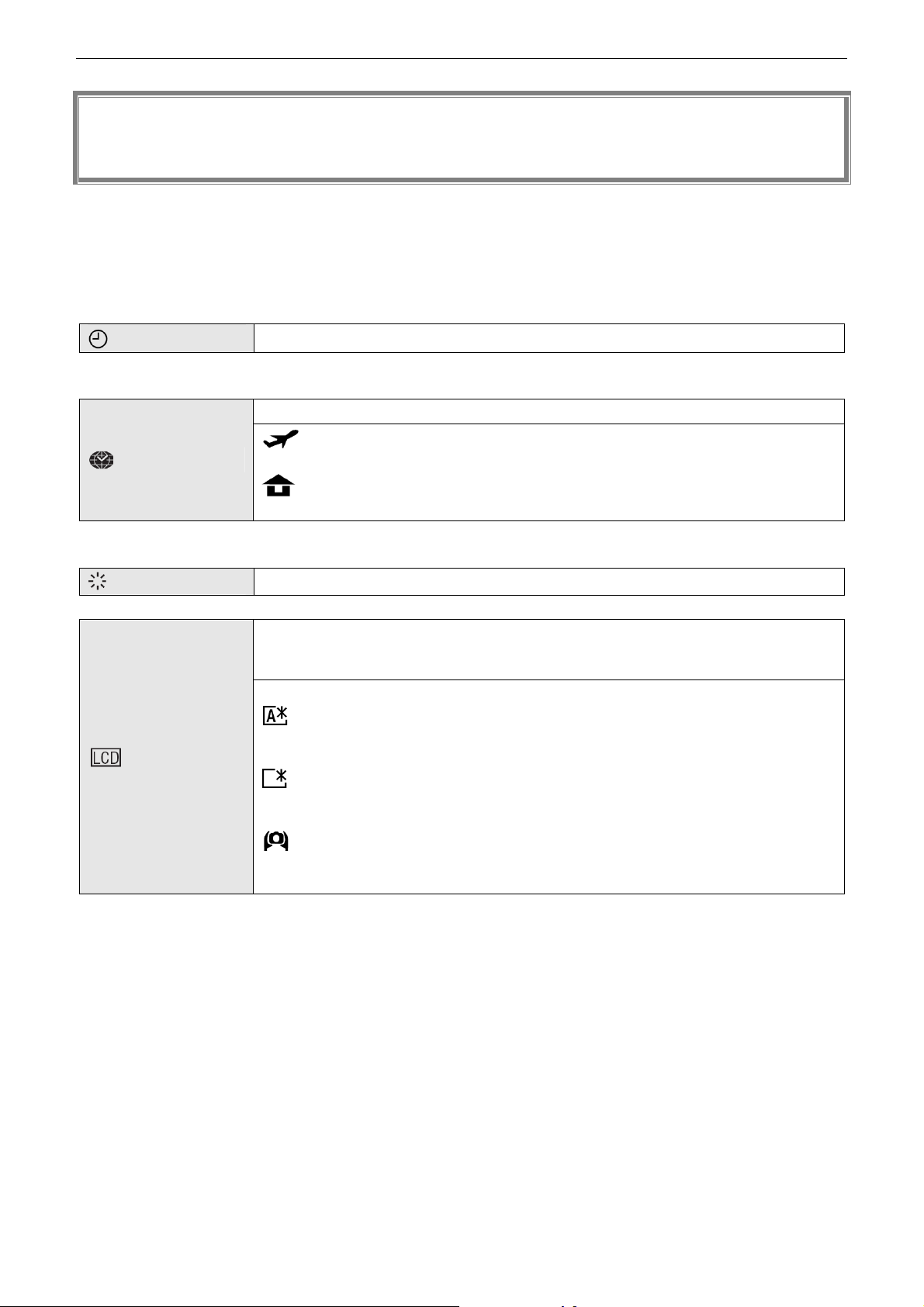
Pregătire
Efectuaţi aceste setări dacă este necesar.
Despre meniul Setup
[CLOCK SET], [AUTO REVIEW] şi [ECONOMY] sunt elemente importante. Verificaţi setările acestora înainte
de a le folosi.
• În modul Intelligent Auto Mode, pot fi setate numai [CLOCK SET], [WORLD TIME], [TRAVEL DATE],
[BEEP] şi [LANGUAGE].
Pentru detalii privind modul de selectare a setărilor din meniul [SETUP], citiţi P21.
[CLOCK SET]
• Pentru detalii, citiţi pagina 18.
[WORLD TIME]
• Pentru detalii, citiţi P64.
[MONITOR]
[LCD MODE]
• Modul High Angle este de asemenea anulat atunci când opriţi camera sau când este activat [POWER
SAVE].
• Luminozitatea imaginilor afişate pe monitorul LCD este mărită, astfel că unele subiecte pot apărea diferit de
aspectul lor real pe monitorul LCD. Totuşi, aceasta nu afectează imaginile înregistrate.
• Monitorul LCD revine automat la luminozitatea normală după 30 de secunde atunci când se înregistrează
în modul Power LCD. Apăsaţi pe orice buton pentru a mări din nou luminozitatea monitorului LCD.
• Dacă ecranul este dificil de vizualizat datorită luminii soarelui etc. care străluceşte pe el, folosiţi mâna sau
un alt obiect pentru a bloca lumina.
• Numărul de imagini înregistrabile scade în modul Auto Power LCD, în modul Power LCD şi în modul High
Angle.
Setarea datei/orei.
Setaţi ora în zona de domiciliu şi în cea de la destinaţia deplasării.
[DESTINATION]:
Zona de destinaţie a deplasării
[HOME]:
Zona dumneavoastră de domiciliu
Reglează luminozitatea monitorului LCD în 7 paşi.
Aceste setări de meniu facilitează urmărirea imaginilor de pe monitorul LCD atunci
când vă aflaţi în locuri cu lumină puternică sau când ţineţi camera mult deasupra
capului.
[OFF]
[AUTO POWER LCD]:
Luminozitatea este reglată automat în funcţie de luminozitatea existentă în jurul
camerei.
[POWER LCD]:
Luminozitatea monitorului LCD creşte şi acesta devine mai uşor de privit chiar şi
atunci când se realizează imagini în exterior.
[HIGH ANGLE]:
Monitorul LCD este mai uşor de privit atunci când se realizează imagini cu camera
ţinută mult deasupra capului.
23
Page 24

Pregătire
Aceasta permite setarea semnalului sonor şi a sunetului emis de obturator.
[BEEP]
[BEEP LEVEL]:
[
] (volum redus)
] (redus)
[
] (înalt)
[
[BEEP TONE]:
[SHUTTER VOL.]:
[
] (volum redus)
] (redus)
[
] (înalt)
[
[SHUTTER TONE]:
[VOLUME]
Reglaţi volumul difuzorului la oricare din cele 7 niveluri.
• Când conectaţi camera la un televizor, volumul difuzoarelor TV nu se modifică.
Setaţi şablonul liniilor de ghidare afişate la realizarea imaginilor.
Puteţi de asemenea să setaţi dacă să afişaţi sau nu informaţiile de înregistrare şi
[GUIDE LINE]
histograma afişată la afişarea liniilor de ghidare.
[REC.INFO]:
[PATTERN]:
[OFF/ON]
• Setarea [PATTERN] este fixată la valoarea [ ] în modul Intelligent auto.
Aceasta permite setarea afişării sau neafişării histogramei. (P41)
[HISTOGRAM]
[OFF]/[ON]
[OFF]/[SET]
[TRAVEL DATE]
Setează data plecării şi data revenirii din concediu.
• Citiţi P63 pentru detalii.
Puteţi conserva durata de viaţă a bateriei prin setarea acestor meniuri.
De asemenea, va opri automat monitorul LCD atunci când acesta nu se află în uz,
pentru a preveni descărcarea bateriei.
[POWER SAVE]:
Aparatul este oprit automat dacă nu a fost folosit în intervalul de timp stabilit la
[ECONOMY]
setare.
[OFF]/[2MIN.]/[5MIN.]/[10MIN.]
[AUTO LCD OFF]:
La realizarea imaginilor, monitorul LCD este oprit automat dacă aparatul nu a fost
folosit în intervalul de timp folosit la setare.
[OFF]/[15SEC.]/[30SEC.]
• Apăsaţi pe butonul obturatorului până la jumătatea cursei sau opriţi camera şi apoi reporniţi-o pentru a
anula modul [POWER SAVE].
• [POWER SAVE] este setat la [5MIN.] în modul Intelligent Auto.
• [POWER SAVE] este fixat la [2MIN.] când [AUTO LCD OFF] este setat la [15SEC.] sau [30SEC.]
• Indicatorul de stare luminează cât timp monitorul LCD este oprit. Apăsaţi pe orice buton pentru a reactiva
monitorul LCD.
24
Page 25

Pregătire
Selectaţi intervalul de timp în care se va afişa imaginea după realizarea acesteia.
[OFF] (inactiv)
[1SEC.]
[AUTO REVIEW]
• Funcţia AutoReview este activată indiferent de setarea sa atunci când se foloseşte funcţia Auto Bracket
(P53), [HI-SPEED BURST] (P59) în modul scenă, modul burst (P73) şi la înregistrarea imaginilor statice cu
sunet (P77). (Imaginile nu pot fi mărite.)
• În modul Intelligent Auto, funcţia Auto Review este fixată la [2SEC.].
[NO.RESET]
• Numărul folderului este actualizat şi numărul de fişier începe de la 0001. (P102)
• Se poate asocia un număr de folder cuprins între 100 şi 999.
• Când numărul folderului atinge 999, numărul nu mai poate fi resetat. Recomandăm formatarea cardului
(P26) după salvarea datelor pe un calculator sau în altă parte.
• Pentru a reseta numărul folderului la 100, formataţi mai întâi memoria încorporată sau cardul şi apoi folosiţi
această funcţie pentru a reseta numărul fişierului.
Va apărea un ecran de resetare pentru numărul folderului. Selectaţi [YES] pentru a reseta numărul
folderului.
[RESET]
[2SEC.]
[HOLD]: Imaginile sunt afişate până la apăsarea pe orice buton.
[ZOOM]: Imaginea este afişată timp de o secundă şi apoi afişată la 4× şi afişată
timp de încă o secundă.
Resetează numărul de fişier al înregistrării următoare la 0001
Setările din meniul [REC] sau [SETUP] sunt readuse la valorile iniţiale.
• Când setarea [RESET] este selectată în timpul înregistrării, operaţia care resetează lentila este de
asemenea efectuată în acelaşi timp. Veţi auzi sunetul lentilei în timpul funcţionării, dar acest lucru este
normal şi nu indică o defecţiune.
• Când setările din meniul [SETUP] sunt resetate, următoarele setări sunt de asemenea resetate. De
asemenea, [[ROTATE DISP.] (P895) din meniul modului [PLAYBACK] este setat la [ON].
– Setările de zi de naştere pentru [BABY1]/[BABY2] (P57) şi [PET] (P58) în modul scenă.
– Numărul de zile care au trecut de la data plecării în [TRAVEL DATE] (P63)
– Setarea [WORLD TIME] (P64).
• Numărul de folder şi setările ceasului nu se modifică.
Selectaţi sistemul de comunicaţie USB înainte sau după conectarea camerei la
calculatorul sau la imprimanta dumneavoastră cu ajutorul cablului de conexiune
USB (inclus)
[SELECT ON CONNECTION]:
[USB MODE]
• Când este selectat [PC], camera este conectată prin intermediul sistemului de comunicaţie „USB Mass
Storage”.
• Când este selectat [PictBridge(PTP)], camera este conectată prin intermediul sistemului de comunicaţie
„PTP (Picture Transfer Protocol)”.
Selectaţi [PC] sau [PictBridge (PTP)] dacă aţi conectat camera la un calculator sau
la o imprimantă ce acceptă PictBridge.
[PictBridge (PTP)]:
Setaţi înainte sau după conectarea la o imprimantă care acceptă PictBridge.
[PC]:
Setaţi înainte sau după conectarea la un PC.
25
Page 26
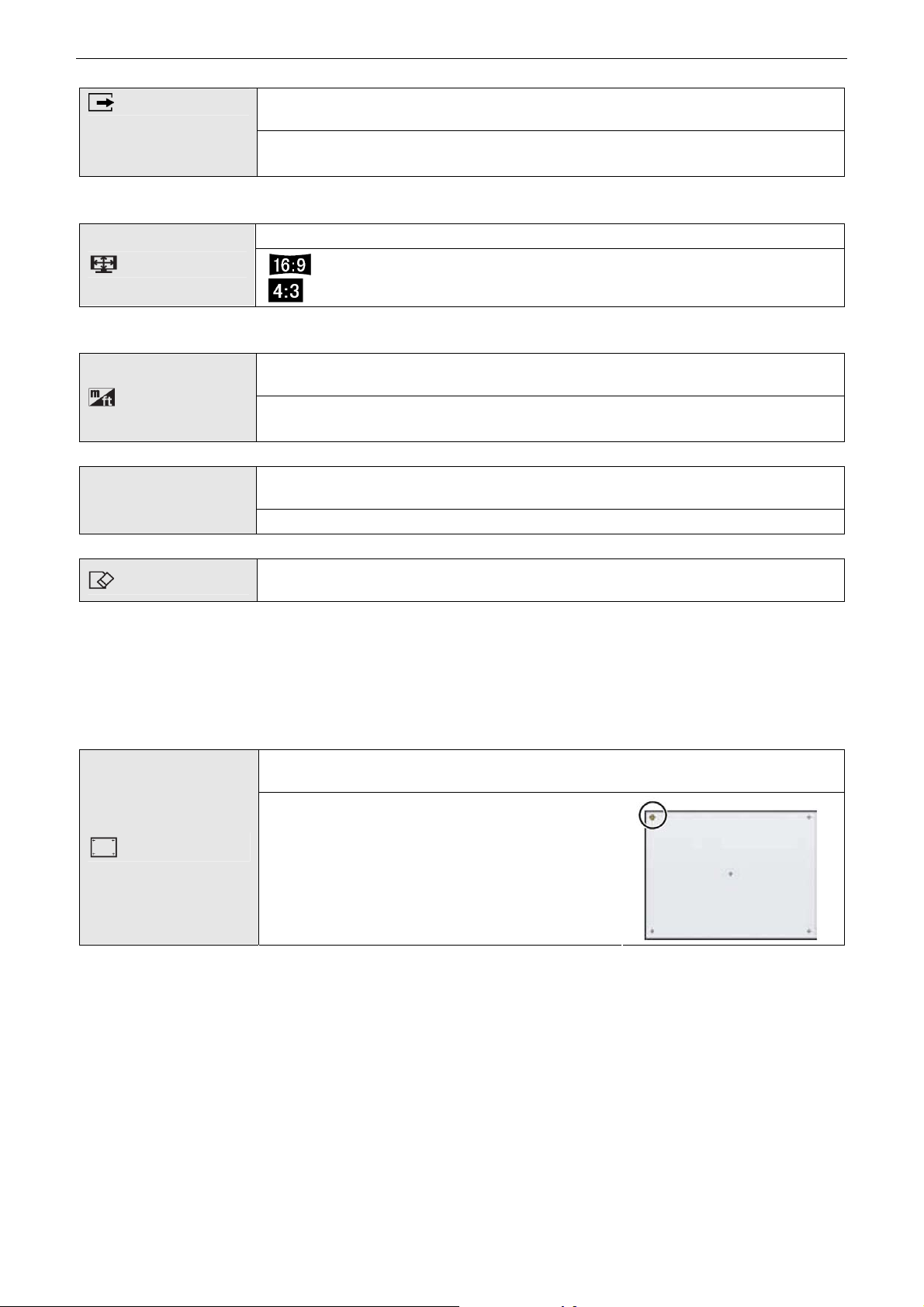
Pregătire
[VIDEO OUT]
Setaţi în conformitate cu sistemul de televiziune color din fiecare ţară. (Numai în
modul redare)
[NTSC]: Ieşirea video este setată pe sistemul NTSC.
[PAL]: Ieşirea video este setată pe sistemul PAL.
• Acest lucru este posibil atunci când este conectat un cablu AV.
Setaţi în conformitate cu tipul televizorului. (Numai modul redare)
[TV ASPECT]
[ ]: Când se realizează conectarea la un televizor cu ecran 16:9.
[
]: Când se realizează conectarea la un televizor cu ecran 4:3.
• Acest lucru este posibil atunci când este conectat un cablu AV.
Modifică unitatea de măsură afişată pentru distanţa la care pot fi realizate
imaginile.
[m/ft]
[m]: Distanţa este afişată în metri.
[ft]: Distanţa este afişată în picioare.
Staţi ecranul de ghidare, inclusiv afişarea sau neafişarea funcţiilor Touch AF/AE
[TOUCH GUIDE]
sau Touch Zoom (transfocare tactilă).
[OFF]/[ON]
[FORMAT]
Memoria încorporată sau cardul sunt formatate. Formatarea şterge în mod
ireversibil toate datele, deci verificaţi datele cu atenţie înainte de formatare.
• La formatare, folosiţi o baterie cu putere suficientă sau adaptorul de reţea (DMW-AC5E; opţional). Nu opriţi
camera în timpul formatării.
• Dacă a fost introdus un card, se formatează numai cardul. Pentru a formata memoria încorporată, extrageţi
cardul.
• Dacă cardul a fost formatat pe un PC sau pe alt echipament, formataţi-l din nou la cameră.
• Formatarea memoriei încorporate poate dura mai mult decât formatarea cardului.
Setaţi poziţia ecranului tactil dacă este selectat un element diferit, deoarece
operaţiunea prin atingere nu este funcţională.
1 Apăsaţi [MENIU/SET].
2 Atingeţi semnul [+] care este afişat în 5
[CALIBRATION]
locaţii ale monitorului cu peniţa (furnizată)
în ordinea în care apare.
• Odată ce poziţia este setată, este afişat un
mesaj.
3 Apăsaţi [MENU/SET] pentru a finaliza.
• Calibrarea nu este efectuată dacă nu este atinsă poziţia corectă. Atingeţi din nou semnul [+].
26
Page 27

Pregătire
Setaţi limba afişată pe ecran.
[LANGUAGE]
[ENGLISH] (engleză)/ [DEUTSCH] (germană)/ [FRANÇAIS] (franceză)/
[ESPAÑOL] (spaniolă)/ [ITALIANO] (italiană)/ [
].
• Dacă setaţi din greşeală o altă limbă, selectaţi [ ] din pictogramele de meniu pentru a seta limba dorită.
Selectaţi această opţiune pentru a afişa [JITTER, SUBJ. MOVE DEMO] sau
caracteristicile camerei.
[DEMO MODE]
[JITTER, SUBJ. MOVE DEMO]
[AUTO DEMO]: Caracteristicile camerei sunt afişate sub formă de diaporamă.
Demonstraţie detecţie oscilaţie
Demonstraţie detecţie mişcare
• În modul redare, [JITTER, SUBJ. MOVE DEMO] nu poate fi afişat.
• Apăsaţi pe [DISPLAY] pentru a închide [JITTER, SUBJ. MOVE DEMO].
Apăsaţi pe [MENU/SET] pentru a închide [AUTO DEMO].
• [JITTER, SUBJ. MOVE DEMO] este aproximativă.
• [AUTO DEMO] nu dispune de caracteristici de ieşire TV.
27
Page 28
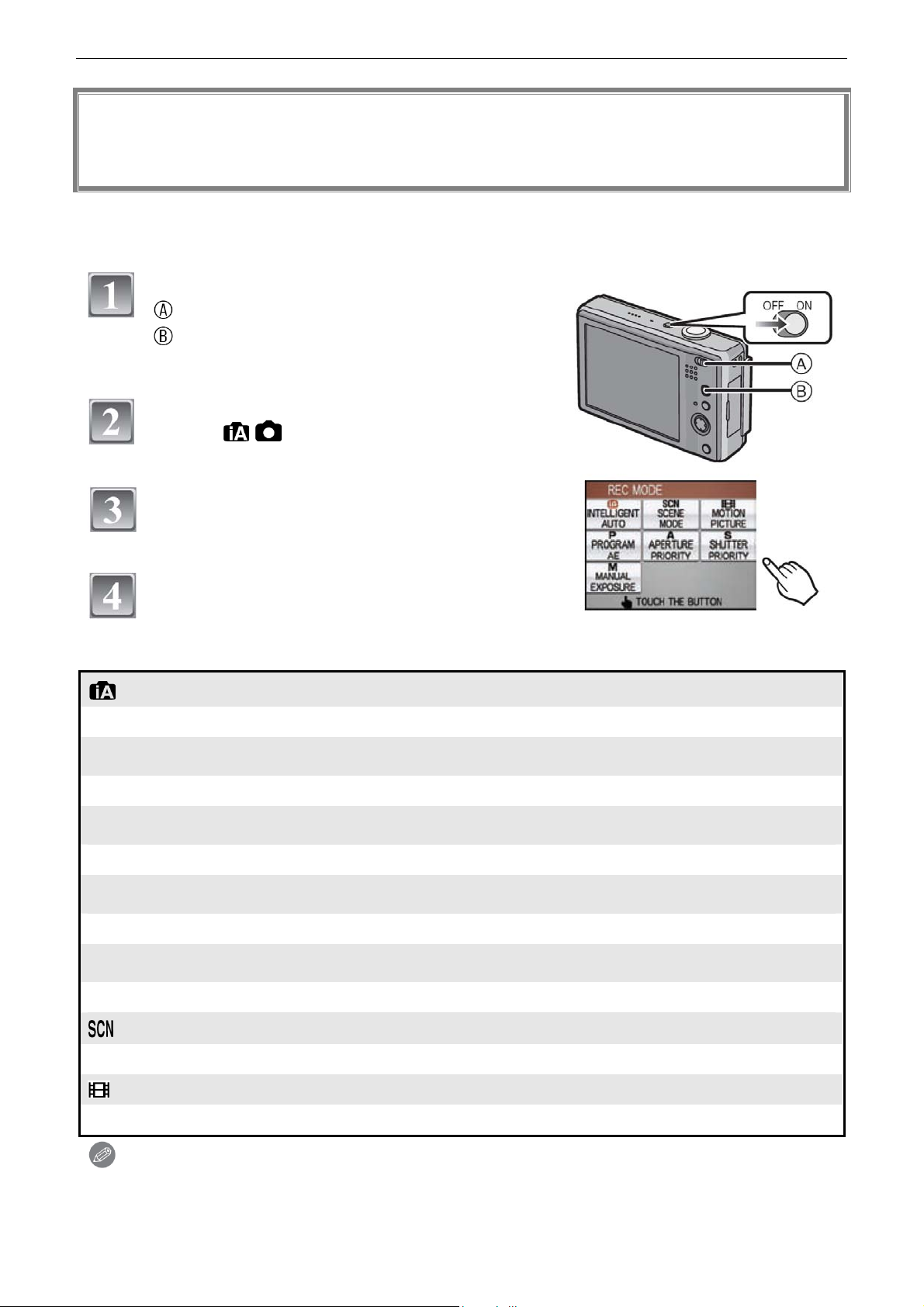
Pregătire
Comutarea modurilor
Selectarea modului [REC]
Când este selectat modul [REC], camera poate fi setată în modul Intelligent Auto, în care setările optimale
sunt stabilite în linie cu subiectul care urmează să fie înregistrat şi cu condiţiile de înregistrare, sau cu modul
scenă care permite să realizaţi imagini în concordanţă cu scena care se înregistrează.
Porniţi camera.
Selector [REC]/[PLAYBACK]
Buton de mod [MODE]
Glisaţi selectorul [REC]/[PLAYBACK] la
poziţia [
Apăsaţi [MODE].
].
/
Atingeţi modul de înregistrare pentru a
selecta.
Lista modurilor [REC]
Modul Intelligent auto (P29)
Subiectele sunt înregistrate folosind setările selectate în mod automat de cameră.
P Modul imagine normală (P32)
Subiectele sunt înregistrate folosind expunerea setată automat de cameră.
A Modul apertură - prioritate imagine normală (P48)
Subiectele sunt înregistrate cu apertura setată.
S Modul obturator - prioritate imagine normală (P48)
Subiectele sunt înregistrate cu timpul de expunere setat.
M Modul de expunere manuală (P49)
Subiectele sunt înregistrate cu apertura şi timpul de expunere setate.
Modul scenă (P54)
Acesta vă permite să realizaţi imagini care corespund scenei înregistrate.
Modul imagine în mişcare (P53)
Acest mod vă permite să înregistraţi imagini în mişcare cu sunet.
Notă
• Când modul a fost efectuată o comutare de la modul [PLAYBACK] la modul [REC], va fi setat modul [REC]
setat anterior.
28
Page 29

Noţiuni elementare
Modul [REC]:
Realizarea imaginilor cu ajutorul funcţiei automate
( : Modul Intelligent auto)
Camera va seta cele mai adecvate setări pentru a corespunde subiectului şi condiţiilor de înregistrare, deci
recomandăm acest mod începătorilor sau celor care doresc să lase setările în seama camerei şi să realizeze
imagini cu uşurinţă.
• Următoarele funcţii sunt activate automat.
– Detecţia scenei/[STABILIZER]/[INTELLIGENT
ISO]/Detecţia feţei/[QUICK AF]/[I.EXPOSURE]
(Intelligent Exposure)/ Corecţia digitală a efectului de
ochi roşii
• Indicatorul de stare p se aprinde atunci când porniţi
acest aparat
Buton obturator)
o. (Se stinge după circa o secundă.) (n:
Glisaţi selectorul [REC]/[PLAYBACK] în
poziţia [
], apoi apăsaţi [MODE].
/
Atingeţi modul [INTELLIGENT AUTO].
Ţineţi cu grijă acest aparat cu ambele mâini,
ţineţi braţele fix pe lângă corp şi depărtaţi
uşor picioarele.
Blitz
Indicator luminos de asistenţă AF
Apăsaţi până la jumătate butonul
obturatorului pentru a focaliza.
• Indicatorul de focalizare c (verde) luminează atunci
când subiectul este focalizat.
• Zona AF
funcţia de detecţie a feţei. În alte cazuri, este afişată la
punctul de pe subiect care focalizează.
• Domeniul de focalizare este cuprins între 5 cm (Wide) /
50 cm (Tele) la infinit.
d este afişată în jurul feţei subiectului de către
29
Page 30

Noţiuni elementare
Apăsaţi în totalitate butonul declanşatorului
(împingeţi-l în continuare) şi realizaţi
imaginea.
• Indicatorul de acces (P17) luminează în roşu atunci când
imaginile sunt înregistrate în memoria încorporată (sau
pe card).
Când se realizează imagini folosind blitz-ul (P42)
Când se realizează imagini folosind transfocarea (P34)
Când se realizează imagini folosind funcţia de atingere AF/AE (P47)
Notă
• Fiţi atent să nu mutaţi camera când apăsaţi pe butonul de declanşare.
• Nu acoperiţi blitzul sau lampa de asistare AF cu degetele sau cu alte obiecte.
• Nu atingeţi partea frontală a obiectivului.
Detecţia scenei
Când camera identifică scena optimă, pictograma scenei respective este afişată cu albastru timp de 2
secunde, după care culoarea sa devine roşie, ca de obicei.
• Numai când este selectat
• Numai când este selectat
• [
] este setat dacă niciunul dintre cazuri nu se aplică şi sunt setate setările standard.
• Dacă se foloseşte un trepied, de exemplu, şi camera consideră că oscilaţiile sunt minimale atunci când
modul scenă a fost identificat sub forma
Aveţi grijă să nu deplasaţi camera în timpul realizării imaginilor.
Detecţia feţei
Când este selectat sau , camera detectează în mod automat faţa
unei persoane şi va regla focalizarea şi expunerea (P72).
În condiţii de iluminare de fond, iluminarea este corectată automat, astfel încât
strălucirea feţelor să fie optimă.
, timpul de expunere va fi setat la un maxim de 8 secunde.
Notă
• Datorită unor condiţii precum cele de mai jos, poate fi identificată o altă scenă pentru acelaşi subiect.
– Stări subiect: Când faţa este luminoasă sau întunecată, dimensiunea subiectului, distanţa până la subiect,
contrastul subiectului, când subiectul se află în mişcare, când se foloseşte transfocarea
– Condiţii de înregistrare: Apus, răsărit, în condiţii de iluminare reduse, când camera este supusă la oscilaţii
• Pentru a realiza imagini ale unei scene, se recomandă să realizaţi imagini în modul de înregistrare dorit.
30
Page 31

Noţiuni elementare
Compensarea iluminării de fond
Iluminarea de fond se referă la situaţia când lumina vine din spatele subiectului.
În acest caz, subiectul se va întuneca, deci această funcţie compensează iluminarea din spate prin
iluminarea întregii imagini.
Apăsaţi pe ▲.
• Când funcţia de compensare a iluminării din spate este activată,
apare simbolul [
Apăsaţi din nou pe ▲ pentru a anula această funcţie.
].
Despre blitz
• Când se selectează [ ], corecţia digitală a efectului de ochi roşu (P39) se va activa, în funcţie de tipul şi
de luminozitatea subiectului, astfel încât va deveni [
• Când este setat [
] sau [ ], blitzul este activat de două ori.
], [ ] sau [ ].
Setări în modul Intelligent auto
• În acest mod se pot seta numai următoarele funcţii.
Meniul modului [REC]
– [PICTURE SIZE]* (P66)/[ASPECT RATIO] (P67)/[BURST] (P73)/[COLOR EFFECT]*
(P74)/[STABILIZER]* (P74)
* Setările care pot fi selectate sunt diferite de cele care se utilizează la alte moduri [REC].
Meniul [SETUP]
– [CLOCK SET]/[WORLD TIME]/[TRAVEL DATE]/[BEEP]/[LANGUAGE]
• Setările următoarelor elemente sunt fixe.
Articol Setări
[GUIDE LINE] (P24)
[ECONOMY]
([POWER SAVE]) (P24)
[AUTO REVIEW] (P25)
Interval de focalizare
Temporizator (P46)
[QUALITY] (P67)
([REC.INFO]: [OFF])
[5MIN.]
[2SEC.]
Intervalul de focalizare devine acelaşi ca în modul macro.
[5 cm (Wide)/1 m (Tele) la infinit] (P45)
• Distanţa maximă de apropiere (distanţa cea mai mică la care poate fi
înregistrat un subiect) diferă în funcţie de mărirea de zoom.
10 secunde
(Setat la [ ] atunci când rezoluţia imaginii este (0,3 M EZ))
[INTELLIGENT ISO] (P67)
[WHITE BALANCE] (P68)
[METERING MODE] (P70)
[AF MODE] (P71)
[QUICK AF] (P72)
[I.EXPOSURE] (P73)
[AF ASSIST LAMP] (P77)
[AWB]
(Setat la [ ] atunci când nu poate fi detectată o faţă)
[ON]
[ON]
[ON]
31
Page 32

Noţiuni elementare
• Următoarele funcţii nu pot fi folosite.
– [EXPOSURE]/[AUTO BRACKET]/[Reglarea fină a balanţei de alb]/[DIGITAL ZOOM]/[AUDIO REC]/[MIN.
SHTR SPEED]/[HISTOGRAM]
• Celelalte articole din meniul [SETUP] pot fi setate într-un mod precum modul imagine normal. Ceea ce este
setat se va reflecta în modul Intelligent auto.
Modul [REC]:
Realizarea imaginilor cu setările dumneavoastră preferate
( : Modul imagine normală)
Pot fi setate mult mai multe articole de meniu şi puteţi lua instantanee cu o mai mare libertate decât atunci
când realizaţi imagini în modul Intelligent auto (P29).
Glisaţi selectorul [REC]/[PLAYBACK] la
poziţia [
Buton de mod
], apoi apăsaţi [MODE].
/
Selector [REC]/[PLAYBACK]
Atingeţi [PROGRAM AE].
• Pentru a schimba setarea în timpul realizării imaginilor,
consultaţi „Utilizarea meniului modului [REC]” (P66).
Orientaţi zona AF în punctul pe care doriţi să focalizaţi.
Apăsaţi la jumătate butonul obturatorului
pentru a focaliza.
• Intervalul de focalizare este cuprins între 50 cm
(Wide)/1 m (Tele) şi infinit.
• Dacă imaginile urmează a fi realizate la o distanţă mai
mică, citiţi „Realizarea imaginilor de aproape” (P45).
Apăsaţi la maximum butonul obturatorului
apăsat pe jumătate pentru a realiza o
imagine.
• Indicatorul de acces luminează (P17) în roşu atunci
când imaginile sunt înregistrate pe memoria încorporată
(sau pe card).
Pentru reglarea expunerii şi realizarea de imagini la momente când imaginea apare prea
întunecoasă (P52)
Pentru reglarea culorilor şi realizarea de imagini la momente când imaginea apare prea
roşiatică (P68)
32
Page 33

Noţiuni elementare
Focalizare
Orientaţi aparatul spre zona AF a subiectului şi apoi apăsaţi la jumătate butonul obturatorului.
Focalizare
Când subiectul este
focalizat
Când subiectul nu
este focalizat
Indicaţie de focalizare
Zona AF
Sunet
Indicaţie de focalizare
Zona AF (normală)
Zona AF (când se foloseşte transfocarea digitală sau când este întuneric)
Valoarea deschiderii*
Timpul de expunere*
Sensibilitate ISO
* Dacă nu poate fi obţinută expunerea corectă, valoarea va fi afişată în roşu.
(Cu toate acestea, nu va fi afişată în roşu atunci când este utilizat blitzul).
Pornit Intermitent
Alb → Verde Alb → Roşu
Două semnale sonore
scurte
Patru semnale sonore
scurte
Când subiectul nu este focalizat (ca atunci când nu se află în centrul
compoziţiei imaginii pe care doriţi să o realizaţi)
1 Orientaţi zona AF spre subiect şi apoi apăsaţi pe butonul declanşatorului până la jumătate pentru a
remedia focalizarea şi expunerea.
2 Apăsaţi şi menţineţi apăsat butonul declanşatorului până la jumătate în timp ce deplasaţi camera
pentru a compune imaginea.
• Puteţi încerca în mod repetat operaţiile de la pasul
înainte de a apăsa complet pe butonul declanşatorului.
Vă recomandăm să folosiţi funcţia de detecţie a feţei
atunci când realizaţi imagini ale persoanelor. (P71)
Subiecte şi condiţii de înregistrare care fac
1
dificilă focalizarea
• Subiecte în mişcare rapidă, subiecte extrem de luminoase sau subiecte fără contrast
• Când afişajul domeniului înregistrabil a apărut în roşu.
• Când se înregistrează subiecte prin ferestre sau în apropierea unor obiecte luminoase
• Când este întuneric sau când apar oscilaţii
• Când camera este prea apropiată de subiect sau când se realizează imagini ale unor subiecte aflate atât în
apropiere, cât şi în depărtare.
Prevenirea oscilaţiilor (trepidaţii ale camerei)
La apariţia alertei de oscilaţii , folosiţi [STABILIZER] (P76), un trepied sau temporizatorul (P46).
• Timpul de expunere va fi mare cu precădere în următoarele situaţii. Menţineţi camera imobilă din momentul
în care butonul obturatorului este apăsat şi până când imaginea apare pe ecran. Recomandăm utilizarea
unui trepied.
– Sincronizare lentă/Reducerea efectului de ochi roşu
– În [NIGHT PORTRAIT], [NIGHT SCENERY], [PARTY], [CANDLE LIGHT], [STARRY SKY] sau
[FIREWORKS] în modul scenă (P54)
– Când timpul de expunere creşte la [MIN. SHTR SPEED]
33
Page 34

Noţiuni elementare
Funcţia de detecţie a direcţiei
Imaginile înregistrate cu camera ţinută în poziţie verticală sunt redate pe verticală (rotite). (Numai când
[ROTATE DISP.] (P95) este setat la [ON])
• Imaginile nu pot fi afişate pe verticală dacă au fost realizate cu aparatul orientat în sus sau în jos.
• Imaginile în mişcare realizate cu camera ţinută vertical nu sunt afişate pe verticală.
Modul [REC]:
Realizarea imaginilor cu transfocare
Utilizarea transfocării optice/Utilizarea transfocării optice suplimentare (EZ)/
Utilizarea transfocării digitale
Puteţi mări pentru a face oamenii şi obiectele să apară mai aproape, sau puteţi micşora pentru a înregistra
peisajele sub un unghi larg. Pentru a face subiectele să apară şi mai aproape [maximum 8.9 ×], nu setaţi
rezoluţia imaginii la valoarea cea mai mare pentru fiecare raport dimensional (
Sunt posibile niveluri suplimentare de mărire atunci când [DIGITAL ZOOM] este setat la [ON] în meniul
[REC].
Pentru a face subiectele să apară mai apropiate folosiţi (Tele)
Rotiţi maneta de transfocare spre marcajul Tele.
Pentru a face subiectele să apară mai depărtate folosiţi (Wide)
Rotiţi maneta de transfocare spre marcajul Wide.
Tipuri de transfocări
Caracteristică Transfocare optică
Mărire maximă 5× 8.9 ×
Calitatea
imaginii
Condiţii Niciuna
Fără deteriorări Fără deteriorări
Transfocare optică
suplimentară (EZ)
*1
[PICTURE SIZE] cu
(P66) este selectat.
Transfocare digitală
20× [inclusiv zoom optic 5×]
35.6× [inclusiv transfocare
optică suplimentară 8.9×]
Cu cât mai mare este nivelul de
mărire, cu atât deteriorarea este
mai ridicată.
[DIGITAL ZOOM] (P74) din
meniul [REC] este setat la [ON].
/
/ ).
Afişare pe ecran
• Când folosiţi funcţia de transfocare, o estimare a domeniului de focalizare va apărea în conjuncţie
cu bara de afişare a transfocării. (Exemplu: 0,5 m - ∞)
*1 Nivelul de mărire diferă în funcţie de setarea [PICTURE SIZE] şi de [ASPECT RATIO].
34
Este afişat [ ]
Este afişat intervalul de
transfocare digitală.
Porţiunea AF devine mai mare
atunci când butonul
transfocatorului este apăsat la
jumătate în intervalul de
transfocare digitală.
*2
Page 35

Noţiuni elementare
*2 Indicaţia de transfocare de pe ecran ar putea să se oprească momentan atunci când rotiţi maneta de
transfocare în poziţia extremă Tele. Puteţi intra în intervalul de transfocare digitală prin rotirea continuă a
manetei de transfocare în poziţia Tele sau eliberând maneta de transfocare şi apoi rotind-o din nou în
poziţia Tele.
Mecanismul de transfocare optică suplimentară
Când setaţi rezoluţia imaginii la , (3 milioane de pixeli), porţiunea 10M (10.1 milioane pixeli) a CCD este
redusă la porţiunea 3M (3 milioane de pixeli) centrală, permiţând obţinerea unei imagini cu un efect de
transfocare suplimentar.
Notă
• Transfocarea digitală nu poate fi setată când a fost selectat
• Mărirea de transfocare indicată este o aproximare.
• „EZ“ este o abreviere de la „Extra optical Zoom“ (transfocare optică suplimentară)
• Transfocarea optică este setată la Wide (1x) când camera este pornită.
• Dacă folosiţi funcţia de transfocare după ce aţi focalizat subiectul, focalizaţi-l din nou.
• Butoiaşul obiectivului se extinde sau se retrage în funcţie de poziţia transfocării. Aveţi grijă să nu întrerupeţi
mişcarea acestuia în timpul rotirii manetei de transfocare.
• Când folosiţi transfocarea digitală, opţiunea [STABILIZER] ar putea să nu fie eficientă.
• Când folosiţi transfocare digitală, recomandăm utilizarea unui trepied şi a temporizatorului (P426 pentru
realizarea imaginilor.
].
Modul [PLAYBACK] (redare): [ ]
Redarea imaginilor ([NORMAL PLAY])
Glisaţi selectorul [REC]/[PLAYBACK] [ ]
în poziţia [►].
• Redarea normală este setată automat în următoarele
cazuri.
– Când modul a fost comutat din [REC] în
[PLAYBACK].
– Când camera a fost pornită în timp ce selectorul
[REC]/[PLAYBACK] se afla în poziţia [►].
Derulaţi înainte sau înapoi atingând ◄/► de la
partea stângă şi partea dreaptă a ecranului.
: Număr fişier
: Număr imagine
: Redaţi imaginea anterioară
: Redaţi imaginea următoare
Derulare rapidă înainte/înapoi
Atingeţi şi menţineţi apăsate ◄/►din partea stângă şi partea dreaptă a ecranului în cursul redării.
◄: Derulare rapidă înapoi
►: Derulare rapidă înainte
• Numărul de fişier şi numărul de imagine se modifică numai cu câte o unitate. Eliberaţi butoanele ◄/► când
numărul imaginii dorite apare pentru redarea imaginii.
• Dacă continuaţi să atingeţi ◄/►, numărul imaginilor derulate înapoi/înainte creşte.
35
Page 36

Noţiuni elementare
Atingeţi [ ] de la partea dreaptă
superioară a ecranului.
Atingeţi secţiunea de mărit.
1x →2x→3x→4x→16x
• Secţiunea atinsă va fi mărită.
• Imaginea poate fi mărită şi prin rotirea manetei de
transfocare câtre [
Utilizarea transfocării tactile
] (T).
Mutaţi poziţia care trebuie afişată prin
tragerea imaginii (P12).
• Când mutaţi poziţia care urmează a fi afişată, indicatorul
poziţiei de transfocare apare timp de circa o secundă.
• Poziţia secţiunii mărite poate fi mutată, de asemenea, şi
prin atingerea marcajelor [▲], [▼], [◄], [►] sau
apăsarea ▲/▼/◄/►.
• Imaginea va reveni la dimensiunea iniţială (1x) prin
atingerea [
• De asemenea, atunci când rotiţi maneta de transfocare
către [
redusă.
Notă
• Această cameră se conformează standardului DCF „Design rule for Camera File System” stabilit de JEITA
(Japan Electronics and Information Technology Industries Association) şi cu Exif (Exchangeable Image File
Format). Fişierele care nu sunt compatibile cu standardul DCF nu pot fi redate.
• Butoiaşul lentilei se retrage la 15 secunde după trecerea de la modul [REC] la modul [PLAYBACK].
• Dacă doriţi să salvaţi imaginea mărită, folosiţi funcţia de ajustare (P82)
• Transfocarea tactilă nu este funcţională dacă imaginile au fost înregistrate cu un alt echipament.
].
] (W) după mărirea imaginii, mărirea este
36
Page 37

Comutarea la modul [PLAYBACK]
1 Apăsaţi pe [MODE] în cursul redării.
2 Atingeţi articolul pentru a-l selecta.
Lista modurilor de redare
[NORMAL PLAY] (P35)
Sunt redate toate imaginile.
[ORGANIZARE UŞOARĂ] (P83)
Imaginile pot fi editate/şterse prin intermediul ecranului tactil.
[SLIDE SHOW] (P78)
Imaginile sunt redate succesiv.
Noţiuni elementare
[FAVORITE PLAY] (P784)*
Sunt redate imaginile dumneavoastră favorite.
* Indicatorul [FAVORITE PLAY] nu este afişat atunci când [FAVORITE] nu a fost setat.
[CALENDAR PLAYBACK] (P83)
Imaginile sunt redate în funcţie data înregistrării.
[MULTI PLAYBACK] (P80)
Pe ecran sunt redate imagini multiple.
[CATEGORY PLAY] (P83)
Sunt redate imaginile grupate pe categorii.
[DUAL PLAY] (P83)
Imaginile sunt redate pe ecran dublu.
37
Page 38

Noţiuni elementare
Modul [PLAYBACK]:
Ştergerea imaginilor
Odată şterse, imaginile nu mai pot fi recuperate.
• Vor fi şterse imaginile redate din memoria încorporată sau de pe card.
Pentru a şterge o singură imagine
Selectaţi imaginea care va fi ştearsă şi apoi
apăsaţi pe [ ].
Buton [DISPLAY]
Buton [ ]
Apăsaţi pe ◄ pentru a selecta [YES] (da) şi
apoi apăsaţi pe [MENU/SET].
Pentru a şterge imagini multiple (până la 50) sau toate imaginile
Apăsaţi pe [ ].
Apăsaţi pe ▲/▼ pentru a selecta [DELETE MULTI] sau [DELETE ALL] şi apoi
apăsaţi pe [MENU/SET].
Apăsaţi pe ▲/▼/◄/► pentru a selecta
imaginea şi apoi apăsaţi pe [DISPLAY]
pentru a seta. (Repetaţi acest pas.)
• [ ] apare pe imaginile selectate. Dacă se apasă din
nou pe [DISPLAY], setarea este anulată.
Apăsaţi pe [MENU/SET].
Apăsaţi pe ▲ pentru a selecta [YES] şi apoi apăsaţi pe [MENU/SET] pentru a
seta.
[DELETE ALL] → pasul 5.
38
Page 39

Noţiuni elementare
Când a fost selectată opţiunea [DELETE ALL] cu setarea [FAVORITE] (P85)
Ecranul de selecţie este afişat din nou. Selectaţi [DELETE ALL] sau [ALL DELETE EXCEPT ], apăsaţi pe
▲ pentru a selecta [YES] şi ştergeţi imaginile. (Opţiunea [ALL DELETE EXCEPT
dacă nicio imagine nu a fost setată ca [FAVORITE].)
Notă
] nu poate fi selectată
• Nu opriţi camera în timpul ştergerii (în timp ce este afişat indicatorul [
de putere suficientă sau adaptorul de c.a. (DMW-AC5E; opţional).
• Dacă apăsaţi pe [MENU/SET] în timpul ştergerii imaginilor folosind [DELETE MULTI], [DELETE ALL] sau
[ALL DELETE EXCEPT
• În funcţie de numărul imaginilor care urmează să fie şterse, poate fi necesar un oarecare timp pentru
ştergerea acestora.
• Dacă imaginile nu se conformează standardului DCF sau sunt protejate (P97), nu vor fi şterse nici chiar
dacă este selectată opţiunea [DELETE ALL] sau [ALL DELETE EXCEPT
], procesul de ştergere se va opri înainte de finalizare.
]). Folosiţi o baterie care dispune
].
39
Page 40

Noţiuni avansate (înregistrarea imaginilor)
Despre monitorul LCD
Apăsaţi pe [DISPLAY] (afişaj) pentru a modifica.
Monitor LCD
Buton [DISPLAY]
În modul înregistrare
Afişaj normal *1
Fără afişaj
Fără afişaj (Linie de ghidare
pentru înregistrare) *1,2
În modul redare
Afişaj normal
Afişaj cu informaţii de
înregistrare *1
Fără afişaj
*1 Dacă [HISTOGRAM] din meniul [SETUP] este setat la [ON], histograma va fi afişată.
*2 Setaţi modelul liniilor de ghidare afişate setând [GUIDE LINE] (linie de ghidare) din meniul [SETUP].
*3 Puteţi de asemenea să setaţi dacă informaţiile de înregistrare să fie afişate sau nu pe durata afişării
liniilor de ghidare.
Notă
• Linia de ghidare este gri la opţiunile [NIGHT PORTRAIT], [NIGHT SCENERY], [STARRY SKY] şi
[FIREWORKS] din modul scenă. (P54)
Linia de ghidare la înregistrare
Când aliniaţi subiectul în raport cu liniile de ghidare
orizontale şi verticale sau la intersecţia dintre aceste
linii, puteţi realiza imagini cu o compoziţie bine
concepută prin vizualizarea dimensiunii, a înclinării şi a
echilibrului subiectului.
Aceasta se foloseşte la împărţirea întregului ecran în 3 × 3 regiuni pentru realizarea de imagini
cu o compoziţie bine echilibrată.
Aceasta se foloseşte când doriţi să poziţionaţi subiectul chiar în centrul ecranului.
40
Page 41

Noţiuni avansate (înregistrarea imaginilor)
Despre histogramă
O histogramă este un grafic care afişează luminozitatea de-a lungul axei orizontale (de la negru la alb) şi
numărul de pixeli la fiecare nivel de luminozitate pe axa verticală.
Vă permite să verificaţi cu uşurinţă expunerea unei imagini.
n Zona întunecată, zona cu tonuri medii şi o suprafaţă luminoasă sunt echilibrate în mod uniform, ceea ce
face potrivită realizarea unei imagini.
o Imaginea va deveni subexpusă, cu o suprafaţă întunecată mai mare. Imaginile cu suprafeţe întunecate
preponderente, precum peisajele nocturne, vor avea de asemenea o histogramă ca aceasta.
p Imaginea va deveni supraexpusă, cu o suprafaţă luminoasă mai mare. Imaginile cu suprafeţe luminoase
preponderente vor avea de asemenea o histogramă ca aceasta.
Exemple de
histogramă
n Corect expusă
o Subexpusă
p Supraexpusă
* Histogramă
Notă
• Când imaginea înregistrată şi histograma nu se află în concordanţă în următoarele condiţii, histograma
este afişată cu portocaliu.
– Atunci când asistenţa manuală la expunere este alta decât [±0EV] în timpul compensării expunerii sau în
modul de expunere manuală
– Atunci când este activat blitzul
– La opţiunile [STARRY SKY] sau [FIREWORKS] în modul scenă (P54)
– Atunci când luminozitatea ecranului nu este afişată corect în locuri întunecate
– Atunci când expunerea nu este ajustată corespunzător
• Histograma reprezintă o aproximare în modul înregistrare.
• Histograma unei imagini poate să fie diferită în modul redare faţă de modul înregistrare.
• Histograma afişată de această cameră nu corespunde histogramelor afişate de programele de editare a
imaginilor folosite de calculatoare etc.
41
Page 42

Noţiuni avansate (înregistrarea imaginilor)
Modul [REC]:
Realizarea imaginilor cu ajutorul blitzului încorporat
Blitz foto
Nu-l acoperiţi cu degetele sau cu alte obiecte.
Trecerea la setarea de blitz adecvată
Setaţi blitz-ul pentru a corespunde înregistrării.
Apăsaţi pe ► [ ].
Apăsaţi pe ▲/▼ pentru a selecta un mod.
• Puteţi de asemenea să apăsaţi pe ► [ ] pentru a selecta.
• Pentru informaţii despre setările blitz-ului care pot fi
selectate, citiţi „Setări de blitz disponibile în funcţie de modul
de înregistrare“. (P43)
Apăsaţi pe [MENU/SET] (meniu/setare).
• Pentru a termina, puteţi de asemenea să apăsaţi pe butonul
declanşatorului la jumătate.
• Ecranul cu meniuri dispare după circa 5 secunde. În acest
moment, elementul selectat este setat în mod automat.
Articol Descrierea setărilor
AUTO
AUTO/Reducere a
efectului de ochi
*
roşii
Forced flash
ON
Forced ON/ Reducere
a efectului de ochi
*
roşii
Sincronizare
lentă/ Reducere a
efectului de ochi
*
roşii
Forced flash OFF
Blitz-ul este activat automat atunci când condiţiile de înregistrare impun aceasta.
Blitz-ul este activat automat atunci când condiţiile de înregistrare impun aceasta.
Este activat o dată înainte de înregistrarea propriu-zisă pentru a atenua fenomenul
de ochi roşii (ochii subiectului apar roşii în imagine) şi apoi activat din nou pentru
înregistrarea propriu-zisă.
• Folosiţi această funcţie atunci când fotografiaţi persoane în condiţii de iluminare
redusă.
Blitz-ul este activat de fiecare dată, indiferent de condiţiile de înregistrare.
• Folosiţi această opţiune atunci când subiectul dumneavoastră este luminat
din spate sau se află sub lumină fluorescentă.
• Blitz-ul este setat la Forced [
(petrecere) sau [CANDLE LIGHT] (lumină de la lumânare) în modul scenă.
(P54)
Dacă realizaţi o fotografie cu un peisaj pe fond întunecat, această caracteristică va
mări timpul de expunere atunci când este activat blitzul, astfel încât peisajul
întunecat de fond va deveni strălucitor. Simultan, se va reduce fenomenul de ochi
roşii.
• Folosiţi aceasta când realizaţi fotografii ale unor persoane în faţa unui
fundal întunecat.
Blitz-ul nu este activat în nicio condiţie de înregistrare.
• Folosiţi această opţiune atunci când faceţi fotografii în locuri în care
utilizarea blitz-ului nu este permisă.
] numai atunci când setaţi [PARTY]
42
Page 43

Noţiuni avansate (înregistrarea imaginilor)
* Blitz-ul este activat de două ori. Subiectul nu trebuie să se mişte până la activarea celui de-al doilea
blitz.
Despre corecţia digitală a efectului de ochi roşii
Atunci când blitzul este folosit cu reducerea efectului de ochi roşii ([ ], [ ], [ ]), va detecta şi
corecta automat efectul de ochi roşii din datele de tip imagine.
* În funcţie de condiţiile de înregistrare, este posibil ca efectul de ochi roşii să nu poată fi corectat.
Setări disponibile ale blitzului în funcţie de modul de înregistrare
Setările disponibile ale blitzului depind de modul de înregistrare.
(О: Disponibil, -: Nu este disponibil, z: Setare iniţială a modului scenă)
* Când este selectat [ ], este setat [ ], [ ] sau [ ] în funcţie de tipul subiectului şi de
luminozitate.
• Setarea blitz-ului se poate modifica dacă modul de înregistrare se schimbă. Setaţi din nou setarea de blitz,
dacă este necesar.
• Setarea blitz-ului este memorată chiar dacă aparatul este oprit. Totuşi, setarea blitz-ului pentru modul
scenă este readusă la valoarea iniţială atunci când modul scenă se modifică.
Intervalul de distanţe disponibil pentru realizarea de fotografii cu blitzul
• Intervalul disponibil pentru utilizarea blitz-ului este o aproximaţie.
Sensibilitate ISO
AUTO
ISO100
ISO200
ISO400
ISO800
ISO1600
60 cm – 6,0 m 1.0 m – 2.8 m
60 cm – 1,9 m 1.0 m
60 cm – 2,7 m 1.0 m – 1.2 m
60 cm – 3,8 m 1.0 m – 1.8 m
80 cm – 5,4 m 1.0 m – 2.5 m
1,15 m – 7,7 m 1.0 m – 3.6 m
Interval de distanţe disponibil pentru utilizarea blitz-ului
Wide Tele
43
Page 44

Noţiuni avansate (înregistrarea imaginilor)
• La opţiunea [HIGH SENS.] (P58) din modul scenă, sensibilitatea ISO comută automat la valori cuprinse
între [ISO1600] şi [ISO6400], iar intervalul disponibil pentru utilizarea blitzului diferă de asemenea.
Wide: De la circa 1,15 m la circa 15,4 m
Tele: De la circa 1.0 m la circa 7.3 m
Timpul de expunere pentru fiecare setare a blitz-ului
Setare blitz Timp de expunere (s) Setare blitz Timp de expunere (s)
*1
Între 1
Între 1 sau ¼ s şi 1/2000 s
şi 1/2000 s
*2
Între 1/30 şi 1/2000 s
Între 1
Între 1 sau ¼ s şi 1/2000 s
*1
şi 1/2000 s
*2, 3
*1 Poate varia în funcţie de setarea [MIN. SHTR SPEED] (P 76)
*2 Când este setat modul Intelligent ISO (P67)
*3 [SPORTS], [BABY1]/[BABY2] şi [PET] în modul scenă (P54)
• *2, *3: Timpul de expunere ia o valoare maximă de o secundă în următoarele cazuri:
– Când stabilizatorul optic de imagine este setat la [OFF] (inactiv)
– Când aparatul a determinat că există oscilaţii reduse atunci când stabilizatorul optic de imagine este setat
pe [MODE1] sau [MODE2]
• Consultaţi P51 pentru modurile Deschidere- prioritate imagine normală, Obturator-prioritate imagine
normală sau Expunere manuală.
• În modul Intelligent auto, timpul de expunere se modifică în funcţie de scena identificată.
• Vor exista diferenţe faţă de valorile timpilor de expunere indicate mai sus în următoarele moduri scenă.
4
– [NIGHT PORTRAIT] (portret nocturn): între 1 sau 1/8 secunde şi 1/2000 secunde *
– [NIGHT SCENERY] (peisaj nocturn): între 8 sau 1/8 secunde şi 1/2000 secunde *
– [CANDLE LIGHT]: între 1 sau 1/8 secunde şi 1/2000 secunde *
4
4
– [STARRY SKY] (cer înstelat): 15 secunde, 30 de secunde, 60 de secunde.
– [FIREWORKS] (foc de artificii): ¼ secunde, 2 secunde
*4
– Toate celelalte moduri scenă: între 1/8 secunde şi 1/2000 secunde
*4 Timpul minim de expunere este selectat atunci când trepidaţiile sunt minime atunci când este setat
[STABILIZER] sau când [STABILIZER] este setat la [OFF].
Notă
• Dacă apropiaţi prea mult blitzul de un obiect, obiectul poate fi distorsionat sau decolorat de căldura sau de
fulgerul blitzului.
• Când faceţi o fotografie dincolo de domeniul de utilizare al blitzului, expunerea ar putea să nu fie corect
reglată şi imaginea poate deveni luminoasă sau întunecată.
• În timp ce blitz-ul se încarcă, pictograma acestuia luminează intermitent în culoarea roşie şi nu puteţi
fotografia nici dacă apăsaţi complet pe butonul declanşatorului. Când [AUTO LCD OFF] este setat,
monitorul LCD se stinge şi indicatorul de stare luminează.
• Echilibrul tonurilor de alb poate fi incorect reglat dacă nivelul blitz-ului este insuficient pentru obiect.
• Când timpul de expunere este redus, efectul blitzului ar putea fi insuficient.
• Dacă faceţi fotografii repetate, poate fi necesar un oarecare timp până la încărcarea blitz-ului. Faceţi
fotografia după dispariţia indicatorului de acces.
• Efectul de reducere a ochilor roşii diferă de la persoană la persoană. De asemenea, dacă subiectul se afla
la distanţă de cameră sau dacă nu privea spre camer
ă la primul blitz, efectul poate să nu fie evident.
44
Page 45

Noţiuni avansate (înregistrarea imaginilor)
Modul [REC]:
Realizarea de imagini de aproape
Acest mod permite fotografierea unui subiect de la mică distanţă, de exemplu flori. Puteţi face fotografii unui
subiect aflat la o distanţă de până în 5 cm de obiectiv, prin rotirea manetei de transfocare la refuz în direcţia
Wide (1×).
Apăsaţi pe ▼ [ ].
• În modul macro, este afişat indicatorul [AF ]. Pentru a
anula, apăsaţi din nou pe ▼.
Realizaţi imaginile.
Interval de focalizare
* Intervalul de focalizare se modifică în paşi.
Notă
• Recomandăm utilizarea unui trepied şi a temporizatorului.
• Recomandăm setarea blitzului la [
• Dacă distanţa dintre cameră şi subiect depăşeşte intervalul de focalizare al camerei, imaginea ar putea fi
incorect focalizată, chiar dacă indicatorul de focalizare se aprinde.
• Când un subiect este apropiat de cameră, intervalul efectiv de focalizare (profunzimea câmpului) se reduce
semnificativ. Ca atare, dacă distanţa dintre cameră şi subiect se modifică după focalizarea pe subiect,
refocalizarea pe acesta poate fi dificilă.
• Modul macro acordă prioritate unui subiect aflat în apropierea camerei. Ca atare, dacă distanţa dintre
cameră şi subiect este mai mare de 50 cm, durata de focalizare în modul macro este mai mare decât în
modul imagine normală.
• Când faceţi fotografii de aproape, rezoluţia de la periferia imaginii poate scădea uşor. Aceasta nu
reprezintă o defecţiune.
] atunci când realizaţi imagini de la mică distanţă.
45
Page 46

Noţiuni avansate (înregistrarea imaginilor)
Modul [REC]:
Realizarea imaginilor cu ajutorul temporizatorului
Apăsaţi pe ◄ [ ].
Apăsaţi pe [▲/▼] pentru a selecta un mod.
• Pentru a selecta puteţi de asemenea să apăsaţi ◄ [ ].
Apăsaţi pe [MENU/SET] (meniu/setare).
• Pentru a termina, puteţi de asemenea să apăsaţi pe butonul declanşatorului până la jumătate.
Ecranul cu meniuri dispare după circa 5 secunde. În acest moment, elementul selectat este setat
în mod automat.
Apăsaţi până la jumătate butonul
declanşatorului pentru a focaliza şi apoi
apăsaţi-l complet pentru a realiza fotografia.
• Indicatorul temporizatorului clipeşte şi obturatorul
este activat după 10 secunde (sau 2 secunde).
• Dacă apăsaţi pe [MENU/SET] în timp ce temporizatorul
este setat, setarea temporizatorului este anulată.
Notă
• Când folosiţi un trepied etc., setarea temporizatorului la 2 secunde este o metodă convenabilă de a evita
oscilaţiile cauzate de apăsarea pe butonul declanşatorului.
• Când apăsaţi o dată complet pe butonul declanşatorului, subiectul este focalizat imediat chiar înainte de
înregistrare. În locurile întunecate, indicatorul temporizatorului va clipi şi apoi se va aprinde cu o lumină
puternică, acţionând ca o lampă de asistenţă AF (P77) pentru a permite camerei să focalizeze subiectul.
• Vă recomandăm să folosiţi un trepied atunci când înregistraţi cu temporizatorul.
• Numărul de imagini care pot fi realizate în modul [BURST] este fixat la 3.
46
Page 47

Noţiuni avansate (înregistrarea imaginilor)
Modul [REC]:
Realizarea imaginilor cu Focalizare şi Expunere
setate pe subiect (Touch AF/AE)
Este posibilă setarea focalizării şi a expunerii pe subiectul specificat pe ecranul tactil.
Focalizarea va continua să urmărească automat subiectul, chiar daca acesta se mişcă.
Atingeţi [ ].
Atingeţi subiectul.
• Zona AF va fi afişată cu verde când va fi focalizată, iar
focalizarea va urmări mişcările subiectului. (Urmărire dinamică)
• Touch AF/AE este anulată prin atingerea [
].
Realizaţi imaginile.
• Intervalul de focalizare este de la 50 xm (Wide)/1 m (Tele)
până la infinit.
Notă
• În funcţie de condiţiile de înregistrare, cum sunt cele de mai jos, este posibil ca funcţia de urmărire
dinamică să nu funcţioneze.
– Atunci când subiectul este prea mic
– Atunci când locaţia în care are loc înregistrarea este prea întunecată
– Atunci când subiectul se mişcă prea repede
– Atunci când fundalul are culori similare subiectului
– Atunci când au loc oscilaţii
– Atunci când este utilizată transfocarea digitală
• Dacă funcţia Touch AF/AE eşuează, zona AF va lumina intermitent în roşu şi va dispărea. Atingeţi din nou
ecranul.
• Funcţia Touch AF/AE nu va funcţiona în următoarele condiţii. [AF MODE] va fi înregistrat în [
condiţii.
– Atunci când subiectul nu este găsit
– Atunci când subiectul nu este selectat
– Atunci când Touch AF/AE a eşuat
• Atunci când atingeţi suprafaţa de la exteriorul zonei posibile de atingere este afişat un cadru care indică
zona posibilă de atingere. Atingerea nu este validă atunci când are loc în afara zonei posibile.
• Scena corespunzătoare subiectului este selectată în modul auto intelligent.
• Numai focalizarea poate fi ajustată în timpul expunerii manuale.
• [QUICK AF] nu va funcţiona în timpul operaţiunii touch AF/AE.
] în aceste
47
Page 48

Noţiuni avansate (înregistrarea imaginilor)
Modul [REC]:
Realizarea imaginilor cu deschidere setată
( : Deschidere – prioritate imagine normală)
Setaţi valoarea deschiderii la un număr mai mare atunci când doriţi un fundal focalizat clar. Setaţi valoarea
deschiderii la un număr mai mic atunci când doriţi un fundal focalizat estompat.
Glisaţi selectorul [REC]/[PLAYBACK] în
poziţia [
Atingeţi [APERTURE-PRIORITY].
Atingeţi bara de setare a deschiderii.
: Bara de setare a deschiderii
: Bara de setare a compensării expunerii
• Bara de setare a deschiderii este mărită. Atingeţi
valoarea de deschidere dorită. (Dacă în interval de 2
secunde nu este efectuată nici o operaţiune, ecranul va
reveni la starea iniţială.)
• Expunerea (P52) poate fi compensată prin atingerea
barei de setare a compensării expunerii. Atingeţi
valoarea de compensare a expunerii pe care doriţi să o
setaţi.
], apoi apăsaţi [MODE].
/
Realizaţi imaginile.
Notă
• Consultaţi P51 pentru valorile disponibile pentru deschidere şi timp de expunere.
• Bara de derulare poate fi ascunsă (P50).
• Luminozitatea monitorului LCD poate fi diferită de imaginea reală înregistrată. Confirmaţi acest lucru în
modul de redare.
• Dacă expunerea nu este adecvată, indicatoarele pentru valoarea deschiderii şi timpul de expunere iau
culoarea roşie atunci când butonul obturatorului este apăsat la jumătate.
• Setaţi o valoare mai mare a deschiderii dacă este prea luminat şi o valoare mai mică dacă este prea
întunecat.
• Recomandăm utilizarea unui trepied atunci când timpul de expunere este redus.
Modul [REC]:
Realizarea imaginilor cu timp de expunere setat
( :Obturator – prioritate imagine normală)
Atunci când doriţi să realizaţi o imagine clară a unui subiect care se deplasează repede, setaţi un timp de
expunere mai scurt. Atunci când doriţi să creaţi efectul de urmă setaţi un timp de expunere mai mare.
48
Page 49

Noţiuni avansate (înregistrarea imaginilor)
Glisaţi selectorul [REC]/[PLAYBACK] în poziţia [
[MODE].
Atingeţi [SHUTTER-PRIORITY].
Atingeţi bara de setare a timpului de expunere.
: Bara de setare a timpului de expunere
: Bara de setare a compensării expunerii
• Bara de setare a timpului de expunere este mărită. Atingeţi
valoarea dorită pentru timpul de expunere. (Dacă în interval de
2 secunde nu este efectuată nici o operaţiune, ecranul va
reveni la starea iniţială.)
• Expunerea (P52) poate fi compensată prin atingerea barei de
setare a compensării expunerii. Atingeţi valoare de compensare
a expunerii pe care doriţi să o setaţi.
], apoi apăsaţi
/
Realizaţi imaginile
Notă
• Consultaţi P51 pentru valorile disponibile pentru deschidere şi timp de expunere.
• Bara de derulare poate fi ascunsă (P50).
• Luminozitatea monitorului LCD poate fi diferită de imaginea reală înregistrată. Confirmaţi acest lucru în
modul de redare.
• Dacă expunerea nu este adecvată, indicatoarele pentru valoarea deschiderii şi timpul de expunere iau
culoarea roşie atunci când butonul obturatorului este apăsat la jumătate.
• Setaţi o valoare mai mare a deschiderii dacă este prea luminat şi o valoare mai mică dacă este prea
întunecat.
• Recomandăm utilizarea unui trepied atunci când timpul de expunere este redus.
Modul [REC]:
Realizarea imaginilor cu expunerea setată manual
( :Expunere manuală)
Determinaţi expunerea prin setarea manuală a valorii deschiderii şi a timpului de expunere.
Glisaţi selectorul [REC]/[PLAYBACK] [
] apoi apăsaţi [MODE].
/
Atingeţi [MANUAL EXPOSURE] (expunere manuală).
49
Page 50

Noţiuni avansate (înregistrarea imaginilor)
Atingeţi bara de setare a deschiderii sau bara de setare timpului de
expunere .
: La setarea deschiderii
• Bara de setare atinsă este mărită. Atingeţi valoarea de deschidere dorită sau timpul de expunere.
Dacă în interval de 2 secunde nu este efectuată nici o operaţiune, ecranul va reveni la starea
iniţială.)
Apăsaţi butonul obturatorului până la
jumătate.
• Asistenţa pentru expunere manuală apare timp de
aproximativ 10 secunde pentru a indica expunerea.
• Setaţi valoarea deschiderii şi timpul de expunere din nou
atunci când expunerea nu este adecvată.
Realizaţi imaginile.
Asistenţa pentru expunere manuală
Expunerea este adecvată.
Setaţi un timp de expunere mai mare sau o valoare mai mare a deschiderii.
Setaţi un timp de expunere mai mic sau o valoare mai mică a deschiderii.
• Asistenţa pentru expunere manuală este aproximativă. Nu se recomandă înregistrarea prin confirmare în
modul de redare.
Notă
• Consultaţi P51 pentru valorile disponibile pentru deschidere şi timp de expunere.
• Bara de derulare poate fi ascunsă (P50).
• Luminozitatea monitorului LCD poate fi diferită de imaginea reală înregistrată. Confirmaţi acest lucru în
modul de redare.
• Dacă expunerea nu este adecvată, indicatoarele pentru valoarea deschiderii şi timpul de expunere iau
culoarea roşie atunci când butonul obturatorului este apăsat la jumătate.
• Sensibilitatea ISO este setată automat la [ISO100] atunci când comutaţi din expunerea automată [AUTO] la
cea manuală.
Ascunderea barei de derulare
Bara de derulare poate fi ascunsă prin atingerea [ ].
Atingeţi valoarea pentru deschidere, timp de expunere sau afişajul
expunerii pentru a modifica setările.
• Bara de derulare va fi ascunsă, de asemenea, şi în timpul utilizării
funcţiei Touch AF/AE.
50
Page 51

Noţiuni avansate (înregistrarea imaginilor)
Modul [REC]:
Valoarea deschiderii şi timpul de expunere
Deschidere – prioritate imagine normală
Valoare de deschidere disponibilă
(Per 1/3 EV)
F8.0 8 la 1/2000
F7.1 F6.3 F5.6 8 la 1/1600
F5.0 F4.5 F4.0 8 la 1/1300
F3.5 F3.2 F2.8 8 la 1/1000
Obturator – prioritate imagine normală
Timp de expunere disponibil
(Per 1/3 EV)
8 6 5 4
3.2 2.5 2 1.6
1.3 1 1/1.3 1/1.6
1/2 1/2.5 1/3.2 1/4
1/5 1/6 1/8 1/10
1/13 1/15 1/20 1/25
1/30 1/40 1/50 1/60
1/80 1/100 1/125 1/160
1/200 1/250 1/320 1/400
1/500 1/640 1/800 1/1000
1/1300 F4.0 la F8.0
1/1600 F5.6 la F8.0
1/2000 F8.0
Expunere manuală
Valoare de deschidere disponibilă
(Per 1/3 EV)
F2.8 la F3.5 60 la 1/1000
F4.0 la F5.0 60 la 1/1300
F5.6 la F7.1 60 la 1/1600
F8.0 60 la 1/2000
Timp de expunere disponibil (Sec.)
(Per 1/3 EV)
Timp de expunere
(Sec.)
Valoarea deschiderii
F2.8 la F8.0
Notă
• Valorile pentru deschidere prezentate în tabelul de mai sus sunt valabile pentru situaţia în care maneta de
transfocare este rotită în poziţia Wide,
• În funcţie de mărire, este posibil ca unele valori de deschidere să nu poată fi selectate.
51
Page 52

Noţiuni avansate (înregistrarea imaginilor)
Modul [REC]:
Compensarea expunerii
Folosiţi această funcţie atunci când nu puteţi obţine o expunere adecvată, datorită diferenţei de luminozitate
dintre subiect şi fundal. Examinaţi exemplele următoare.
Subexpus Expus adecvat Supraexpus
Compensaţi expunerea spre pozitiv.
Apăsaţi pe [...] până la apariţia opţiunii
[EXPOSURE] (expunere), compensaţi
expunerea cu [◄/►].
• Selectaţi [0 EV] pentru a reveni la expunerea iniţială.
Compensaţi expunerea spre negativ.
Apăsaţi pe [MENU/SET] (meniu/setare) pentru a termina.
Notă
• „EV“ este o abreviere de la [Exposure Value] (valoarea expunerii). Se referă la cantitatea de lumină
recepţionată de senzorul CCD prin valoarea deschiderii şi a timpului de expunere.
• Valoarea de compensare a expunerii apare în colţul din stânga-jos al ecranului.
• Valoarea setată a expunerii este memorată chiar dacă aparatul este oprit.
• Intervalul de compensare al expunerii va fi limitat în funcţie de luminozitatea subiectului.
• De asemenea, expunerea poate fi compensată şi prin atingerea barei de setare a compensării expunerii în
modul deschidere-prioritate imagine normală sau obturator-prioritate imagine normală.
Puteţi de asemenea să terminaţi apăsând pe butonul declanşatorului până la jumătate.
52
Page 53

Noţiuni avansate (înregistrarea imaginilor)
Modul [REC]:
Realizarea fotografiilor folosind Auto Bracket
În acest mod, 3 imagini sunt înregistrate în mod automat în intervalul selectat de compensare a expunerii, la
fiecare apăsare pe butonul obturatorului. Puteţi selecta imaginea cu expunerea dorită din cele trei imagini cu
expuneri diferite.
Cu auto bracket ± 1 EV
Prima imagine A doua imagine A treia imagine
Apăsaţi pe ▲ [ ] până la apariţia opţiunii
[AUTO BRACKET], setaţi intervalul de
compensare a expunerii cu ◄/►.
• Când nu folosiţi funcţia Auto Bracket, selectaţi [OFF] (0).
Apăsaţi pe [MENU/SET] (meniu/setare) pentru a încheia.
• Pentru a termina, puteţi de asemenea să apăsaţi pe butonul obturatorului până la jumătate.
Notă
• La setarea funcţiei Auto Bracket, pictograma [
• Când se realizează fotografii folosind funcţia Auto Bracket după setarea intervalului de compensare a
expunerii, imaginile realizate se bazează pe intervalul de compensare a expunerii selectat. Când
expunerea este compensată, valoarea de compensare a expunerii apare în partea din stânga-jos a
ecranului.
• Setarea Auto Bracket este anulată dacă opriţi aparatul sau dacă este activat modul utilizare economică.
• Când este setată funcţia Auto Bracket, funcţia de examinare automată este activată indiferent de setarea
acesteia. (Imaginea nu este mărită.) Nu puteţi seta funcţia de examinare automată în meniul [SETUP].
• În funcţie de luminozitatea obiectului, expunerea ar putea să nu fie compensată cu funcţia Auto Bracket.
• În cadrul funcţiilor obturator-prioritate imagine normală şi expunere manuală, dacă timpul de expunere este
setat la nu mai mult de 1 secundă funcţia auto bracket este anulată.
• Indicatorul [
• Funcţia Burst este anulată atunci când funcţia Auto Bracket este setată.
] este setat pentru blitz atunci când funcţia Auto Bracket este setată.
] apare în partea din stânga-jos a ecranului.
53
Page 54

Noţiuni avansate (înregistrarea imaginilor)
Modul [REC]:
Realizarea de fotografii care corespund scenei înregistrate
( : modul scenă)
Când selectaţi un mod scenă care să corespundă subiectului şi situaţiei de înregistrat, camera setează
expunerea şi nuanţa de culoare optimă pentru a obţine imaginea dorită.
Glisaţi selectorul [REC]/[PLAYBACK] în poziţia [
Atingeţi [SCENE MODE].
Atingeţi modul scenă pentru a selecta.
• Ecranul cu meniu poate fi comutat prin atingerea
[◄]/[►] din partea stâng şi partea dreaptă a ecranului.
• Ecranul cu meniu este comutat în ecranul de înregistrare
în modul scenă selectat.
Despre informaţii i
• Dacă setaţi [ON] atingând [INFORMATION], sunt afişate explicaţii
referitoare la modul scenă selectat la pasul 3.
], apoi apăsaţi [MODE].
/
Notă
• Citiţi P40 pentru informaţii despre timpul de expunere.
• Setarea blitzului pentru modul scenă este readusă la valoarea iniţială dacă modul scenă se modifică.
• Când realizaţi o imagine cu un mod scenă care nu este adecvat scopului, nuanţa imaginii poate fi diferită
de cea a scenei propriu-zise.
• Articolele următoare nu pot fi setate în modul scenă, deoarece aparatul le reglează automat la setarea
optimă.
– [INTELLIGENT ISO]/[SENSITIVITY]/[METERING MODE]/[I. EXPOSURE]/[COLOR MODE]/[PICT. ADJ.]
• Touch AF7AE nu poate fi utilizată decât în următoarele moduri scenă.
– [STARRY SKY]/[FIREWORKS]
• [I.EXPOSURE] este activat automat, cu excepţia următoarelor moduri scenă.
– [NIGHT SCENERY]/[FOOD]/[PET]/[HI-SPEED BURST]/[STARRY SKY]/[FIREWORKS]/[BEACH]/
[SNOW]/[AERIAL PHOTO]
54
Page 55

Noţiuni avansate (înregistrarea imaginilor)
[PORTRAIT] (portret)
Când realizaţi imagini ale unor persoane în exterior, pe timp de zi, acest mod vă permite să îmbunătăţiţi
aspectul persoanelor în cauză şi să faceţi ca tonurile pielii acestora să apară mai sănătoase.
Tehnică pentru modul Portrait
Pentru a mări eficienţa acestui mod:
n Rotiţi maneta de transfocare cât mai mult posibil în direcţia Tele.
o Mutaţi-vă în apropierea subiectului pentru a spori eficienţa acestui mod.
Notă
• Setarea iniţială pentru [AF MODE] este [
].
[SOFT SKIN]
Când realizaţi imagini ale unor persoane în exterior, pe timp de zi, acest mod permite ca textura pielii
acestora să apară chiar mai atenuată decât în modul [PORTRAIT]. (Este eficient atunci când se realizează
imagini bust ale persoanelor.)
Tehnică pentru modul Soft skin
Pentru a mări eficienţa acestui mod:
n Rotiţi maneta de transfocare cât mai mult posibil în direcţia Tele.
o Mutaţi-vă în apropierea subiectului pentru a spori eficienţa acestui mod.
Notă
• Dacă o parte a fundalului etc. este o culoare apropiată de nuanţa pielii, şi această parte va fi atenuată.
• Acest mod ar putea fi ineficient atunci când luminozitatea este insuficientă.
• Setarea iniţială pentru [AF MODE] este [
].
[SELF PORTRAIT] (autoportret)
Selectaţi acest mod pentru a vă face singur fotografii.
Tehnică pentru modul Self portrait
• Apăsaţi pe butonul declanşatorului la jumătate pentru a focaliza.
Indicatorul temporizatorului se aprinde atunci când sunteţi focalizat.
Având grijă să ţineţi camera nemişcată, apăsaţi complet pe butonul
declanşatorului pentru a realiza fotografia.
• Subiectul nu este focalizat atunci când indicatorul temporizatorului
clipeşte. Nu uitaţi să apăsaţi din nou la jumătate pe butonul
declanşatorului pentru a focaliza.
• Imaginea înregistrată apare automat pe monitorul LCD, pentru examinare.
• Dacă imaginea este neclară datorită timpului mare de expunere, recomandăm utilizarea temporizatorului
de 2 secunde.
Notă
• Intervalul de focalizare este cuprins între circa 30 - 70 cm.
• Vă puteţi fotografia cu sunet (P77). Dacă procedaţi astfel, indicatorul temporizatorului se va aprinde în
timpul înregistrării sunetului.
• Mărirea de transfocare este automat trecută la valoarea Wide (1×).
• Temporizatorul poate fi setat doar la valoarea 2 secunde sau dezactivat. Dacă este setat la 2 secunde,
această setare va persista până la oprirea camerei, la schimbarea modului scenă sau la selectarea
modului [REC] sau [PLAYBACK].
• Modul funcţiei de stabilizare este fixat la [MODE2] (P76).
• Setarea iniţială pentru [AF MODE] este [
].
55
Page 56

Noţiuni avansate (înregistrarea imaginilor)
[SCENERY] (peisaj)
Acest mod vă permite să fotografiaţi un peisaj vast.
Notă
• Intervalul de focalizare este cuprins între 5 m şi ∞.
[SPORTS] (sporturi)
Setaţi acest mod când doriţi să realizaţi fotografii ale unor scene sportive sau a altor evenimente aflate în
mişcare rapidă.
Notă
• Acest mod este adecvat pentru a fotografia subiecte aflate la o distanţă de 5 m sau mai mult.
• Modul [INTELLIGENT ISO] este activat şi nivelul maxim de sensibilitate ISO devine [ISO800].
[NIGHT PORTRAIT] (portret nocturn)
Acest mod vă permite să realizaţi fotografii ale unei persoane şi a fundalului cu o luminozitate aproape reală.
Tehnică pentru modul Night portrait
• Folosiţi blitz-ul. (Puteţi seta la [ ].)
• Deoarece timpul de expunere creşte, recomandăm utilizarea unui trepied şi a temporizatorului pentru a
realiza fotografii.
• Menţineţi subiectul nemişcat timp de circa o secundă după ce aţi realizat fotografia.
• Recomandăm rotirea manetei de transfocare spre Wide (1×) şi amplasarea la o distanţă de circa 1,5 m de
subiect atunci când realizaţi o fotografie.
Notă
• Intervalul de focalizare este cuprins între 1,2 m şi 5 m.
• Obturatorul poate rămâne închis (max. circa o secundă) după realizarea fotografiei, datorită procesării
semnalului. Aceasta nu este o defecţiune.
• Paraziţii pot deveni vizibili când realizaţi fotografii în locuri întunecate.
• Setarea iniţială pentru [AF MODE] este [
].
[NIGHT SCENERY] (peisaj nocturn)
Acest mod vă permite să realizaţi imaginii vii ale peisajului nocturn.
Tehnică pentru modul Night scenery
• Când camera este setată la [STABILIZER] şi trepidaţiile sunt foarte reduse, sau dacă [STABILIZER] este
setat la [OFF], timpul de expunere poate creşte până la 8 secunde. Recomandăm utilizarea trepiedului şi a
temporizatorului pentru realizarea imaginii.
Notă
• Intervalul de focalizare este cuprins între 5 m şi infinit.
• Deoarece timpul de expunere creşte (până la cca. 8 secunde) folosiţi un trepied. De asemenea, vă
recomandăm să folosiţi temporizatorul pentru a realiza fotografii.
• Obturatorul poate rămâne închis (maxim circa 8 secunde) după realizarea imaginii, datorită procesării
semnalului. Aceasta nu reprezintă o defecţiune.
• Paraziţii pot deveni vizibili atunci când realizaţi fotografii în locuri întunecoase.
[FOOD] (alimente)
Acest mod vă permite să realizaţi fotografii ale alimentelor într-o nuanţă naturală, fără a fi afectate de
iluminarea ambientală din restaurante etc.
Notă
• Intervalul de focalizare devine acelaşi ca în modul macro. [de la 5 cm (Wide)/30 cm (Tele) la ∞]
56
Page 57

Noţiuni avansate (înregistrarea imaginilor)
[PARTY] (petrecere)
Selectaţi acest mod când doriţi să realizaţi imagini de la o nuntă, o petrecere în interior etc.
Acest mod vă permite să realizaţi fotografii ale persoanelor şi ale fundalului cu o luminozitate apropiată de
realitate.
Tehnică pentru modul Party
• Folosiţi blitzul. (Puteţi seta la [ ] sau la [ ].)
• Recomandăm utilizarea unui trepied şi a unui temporizator pentru realizarea imaginilor.
• Recomandăm rotirea manetei de transfocare spre punctul Wide (1×) şi amplasarea la circa 1,5 m de
subiect pentru a realiza fotografiile.
Notă
• Setarea iniţială pentru [AF MODE] este [
].
[CANDLE LIGHT] (lumină de lumânare)
Acest mod vă permite să realizaţi imagini într-o atmosferă creată de lumânări aprinse.
Tehnică pentru modul Candle light
• Procedeul este mai eficient atunci când realizaţi imagini fără a folosi blitzul.
• Pentru realizarea fotografiilor, recomandăm utilizarea unui trepied şi a unui temporizator.
Notă
• Intervalul de focalizare devine acelaşi ca în modul macro. [de la 5 cm (Wide)/30 cm (Tele) la ∞]
• Setarea iniţială pentru [AF MODE] este [
].
[BABY1]/ [BABY2]
Acest mod realizează fotografia unui bebeluş cu trăsături sănătoase. Când folosiţi blitz-ul, lumina pe care o
emite acesta este mai slabă ca de obicei.
Puteţi seta două zile de naştere diferite folosind [BABY1] şi [BABY2]. Puteţi afişa vârsta setată când redaţi
imaginile sau imprima vârsta pe imaginile înregistrate cu [TEXT STAMP] (P79).
Setarea datei de naştere / numelui
1 Atingeţi [SET] sau [AGE] (vârstă) sau [NAME] (nume).
2 Introduceţi numele sau data naşterii.
Data naşterii: Atingeţi [◄]/[►] pentru fiecare articol pentru a seta
anul/luna/ziua şi atingeţi [EXIT].
Nume: Pentru detalii privind modul de introducere a caracterelor,
citiţi secţiunea [TITLE EDIT] de la P88.
• Când data naşterii sau numele este setat, [AGE] sau [NAME] este
setat automat la [ON].
• Dacă [ON] este selectat atunci când numele sau data naşterii nu au fost înregistrate, ecranul de setare
apare automat.
3 Atingeţi [EXIT] pentru a termina.
Pentru a anula [AGE] şi [NAME]
Selectaţi setarea [OFF] în pasul 2 al procedurii „Setarea zilei de naştere / numelui”.
57
Page 58

Noţiuni avansate (înregistrarea imaginilor)
Notă
• Vârsta şi numele pot fi de asemenea imprimate pe fiecare imagine folosind programul [PHOTOfunSTUDIO-
viewer] de pe CD-ROM (inclus).
• Dacă [AGE] sau [NAME] este setat la [OFF] chiar şi atunci când data naşterii a fost setată, vârsta sau
numele nu vor fi afişate. Înainte de a realiza imagini, setaţi [AGE] sau [NAME] la [ON].
• Intervalul de focalizare devine acelaşi ca în modul macro. [de la 5 cm (Wide)/30 cm (Tele) la ∞]
• Modul [INTELLIGENT ISO] este activat şi valoarea maximă a sensibilităţii ISO devine [ISO400].
• Dacă porniţi camera în modul [BABY1]/[ BABY2], vârsta şi data şi ora curentă sunt afişate timp de circa 5
secunde în colţul din stânga-jos al ecranului.
• Dacă vârsta nu este corect afişată, verificaţi setările legate de ceas şi de ziua de naştere.
• Setarea zilei de naştere şi a numelui poate fi resetată cu [RESET].
• Setarea iniţială pentru [AF MODE] este [
Selectaţi acest mod când doriţi să realizaţi fotografii ale unui animal de casă, precum un câine sau o pisică.
Puteţi seta ziua de naştere şi numele animalului dumneavoastră. Puteţi afişa aceste informaţii la momentul
redării sau le puteţi imprima pe imaginea înregistrată folosind [TEXT STAMP] (P92).
Pentru informaţii despre [AGE] sau [NAME], citiţi [BABY1]/[BABY2] de la P57.
].
[PET] (animal de casă)
Notă
• Setarea iniţială pentru lampa de asistare AF este [OFF].
• Modul [INTELLIGENT ISO] este activat şi valoarea maximă a sensibilităţii ISO devine [ISO800].
• Setarea iniţială pentru [AF MODE] este [
• Citiţi [BABY1]/[BABY2] pentru mai multe informaţii despre acest mod.
].
[SUNSET] (apus de soare)
Selectaţi acest mod când doriţi să realizaţi fotografii ale unui apus de soare. Aceasta vă permite să realizaţi
fotografii vii ale culorii roşii a soarelui.
[HIGH SENS.] (sensibilitate ridicată)
Acest mod reduce la minimum trepidaţiile obiectelor şi vă permite să realizaţi imagini ale acestor subiecte în
camere cu o iluminare redusă. (Selectaţi aceasta pentru o procesare de sensibilitate ridicată. Sensibilitatea
comută automat la valori cuprinse între [ISO1600] şi [ISO6400].
Rezoluţia imaginii şi raportul dimensional
Atingeţi rezoluţia şi raportul dimensional al imaginii şi pentru a
selecta.
• 3M (4:3), 2,5M (3:2) sau 2M (16:9) pot fi selectate ca rezoluţii ale
imaginii.
Notă
• Parametrul [QUALITY] este automat setat la [ ].
• Puteţi realiza imagini adecvate pentru tipărirea în format 4” × 6” (10 × 15 cm).
• Intervalul de focalizare devine acelaşi ca la modul macro. [5 cm (Wide)/30 cm (Tele) la ∞].
58
Page 59

Noţiuni avansate (înregistrarea imaginilor)
[HI-SPEED BURST]
Acesta este un mod convenabil pentru fotografierea unei mişcări rapide sau a unui moment decisiv.
Rezoluţia şi aspectul dimensional al imaginii
1 Atingeţi rezoluţia şi raportul dimensional al imaginii şi pentru a
selecta.
• 2M (4:3), 2,5M (3:2) sau 2M (16:9) pot fi selectate ca rezoluţii ale
imaginii.
2 Realizaţi fotografii.
• Imaginile statice sunt realizate continuu în timp ce butonul
obturatorului este apăsat la maximum.
Viteză maximă de burst
Număr de imagini
înregistrabile
• Viteza de burst se modifică în conformitate cu condiţiile de înregistrare.
• Numărul de imagini înregistrate în regim burst sunt limitate de condiţiile de realizare a imaginii şi de tipul
şi/sau starea cardului folosit.
• Numărul de imagini înregistrate în regim burst creşte imediat după formatare.
Circa 6 imagini/secundă
Circa 20 (memorie încorporată)/circa 20 – 100* (card)
* valoarea maximă este 100.
Notă
• Parametrul [QUALITY] este automat setat la [
• Puteţi realiza imagini adecvate pentru tipărirea în format 4” × 6” (10 × 15 cm).
• Timpul de expunere devine de la 1/8 secunde la 1/2000 secunde.
• Intervalul de focalizare devine acelaşi ca în modul macro. [de la 5 cm (Wide)/30 cm (Tele) la ∞]
• Focalizarea, transfocarea, expunerea, echilibrul tonurilor de alb, timpul de expunere şi sensibilitatea ISO
sunt fixate la valorile setărilor pentru prima imagine.
• Sensibilitatea ISO comută automat la valori cuprinse între [ISO500] şi [ISO800]. Totuşi, sensibilitatea ISO
creşte pentru a face ca timpul de expunere să scadă.
].
[STARRY SKY] (cer înstelat)
Acest mod vă permite să realizaţi fotografii vii ale unui cer înstelat sau ale unui obiect întunecat.
Setarea timpului de expunere
Selectaţi un timp de expunere de [15 SEC.], [30 SEC.] sau [60 SEC.]
•
1 Atingeţi numărul de secunde, pentru a selecta.
• Modificarea numărului de secunde este de asemenea posibilă
folosind meniul rapid (P22).
2 Realizaţi fotografii.
• Apăsaţi complet pe butonul obturatorului pentru a afişa ecranul de
numărătoare inversă. Nu mişcaţi camera după afişarea acestui ecran.
La încheierea numărătorii inverse, mesajul [PLEASE WAIT…] (vă
rugăm aşteptaţi) persistă pe ecran un interval de timp egal cu cel al
timpului de expunere, pentru procesarea semnalului.
• Apăsaţi pe [MENU/SET] pentru a opri procesul de fotografiere în timp
ce este afişat ecranul de numărătoare inversă.
Tehnică pentru modul Starry sky
• Timpul de expunere este de 15, 30 sau 60 de secunde. Nu uitaţi să folosiţi un trepied. Recomandăm, de
asemenea, efectuarea fotografiilor cu temporizatorul.
59
Page 60

Noţiuni avansate (înregistrarea imaginilor)
Notă
• Funcţia de stabilizare optică a imaginii este setată la [OFF].
• Sensibilitatea ISO este fixată la [ISO100].
[FIREWORKS] (focuri de artificii)
Acest mod vă permite să efectuaţi fotografii ale unor frumoase jocuri de artificii, care explodează pe cerul
nopţii.
Tehnică pentru modul Fireworks
Din moment ce timpul de expunere este mai mare, recomandăm utilizarea unui trepied.
•
Notă
• Acest mod are o eficienţă maximă când subiectul se află la o distanţă de 10 m sau mai mult.
• Timpul de expunere se modifică după cum urmează:
– Când funcţia stabilizatorului optic de imagine este setată la [OFF]: fixat la 2 secunde
– Când funcţia stabilizatorului optic de imagine este setată la [MODE1] sau [MODE2]: 1/4 secunde sau 2
secunde (timpul de expunere devine 2 secunde numai dacă aparatul a stabilit că volumul trepidaţiilor este
redus, ca atunci când se foloseşte un trepied etc.)
– Puteţi modifica timpul de expunere prin compensarea expunerii.
• Zona AF nu este afişată.
• Sensibilitatea ISO este fixată la [ISO100].
[BEACH] (plajă)
Acest mod vă permite să realizaţi imagini mai vii ale mării de culoare albastră, ale cerului etc. De asemenea,
previne subexpunerea persoanelor aflate în lumină solară puternică.
Notă
• Setarea iniţială pentru [AF MODE] este [
• Nu atingeţi camera cu mâinile ude.
• Nisipul sau apa de mare pot cauza deteriorarea camerei. Aveţi grijă ca nisipul sau apa de mare să nu
pătrundă în obiectiv sau în terminale.
].
[SNOW] (zăpadă)
Acest mod vă permite să realizaţi fotografii care arată o zăpadă cât se poate de albă la o staţiuni de schi sau
pe un munte acoperit cu zăpadă.
[AERIAL PHOTO] (fotografie aeriană)
Acest mod vă permite să realizaţi fotografii prin hubloul unui avion.
Tehnică pentru modul Aerial photo
• Recomandăm utilizarea acestui procedeu dacă focalizarea este dificil de realizat atunci când se
fotografiază nori etc. Îndreptaţi camera spre un obiect cu contrast ridicat, apăsaţi butonul obturatorului la
jumătate pentru a stabili focalizarea şi apoi orientaţi camera spre subiect şi apăsaţi complet pe butonul
obturatorului pentru a realiza imaginea.
Notă
• Intervalul de focalizare este cuprins între 5 m şi ∞.
• Opriţi camera la decolare sau la aterizare.
• Când utilizaţi camera, urmaţi toate instrucţiunile personalului de bord.
• Fiţi atent la reflexia creată de hublou.
60
Page 61

Noţiuni avansate (înregistrarea imaginilor)
Modul [REC]:
Modul Imagine în mişcare
Glisaţi selectorul [REC]/[PLAYBACK] în poziţia [
[MODE] .
Atingeţi opţiunea [MOTION PICTURE] (imagine în mişcare).
Apăsaţi pe butonul obturatorului până la
jumătate pentru focalizare şi apoi apăsaţi-l
complet pentru a începe înregistrarea.
Înregistrare audio
• Durata de înregistrare disponibilă
dreapta-sus şi durata de înregistrare utilizată
afişată în partea din dreapta-jos a ecranului.
• După apăsarea completă a butonului obturatorului,
eliberaţi-l imediat. Dacă butonul este menţinut apăsat,
sunetul nu va fi înregistrat timp de câteva secunde la
începerea înregistrării.
• Când subiectul este focalizat, indicatorul de focalizare
luminează.
• Focalizarea şi transfocarea sunt fixate la setarea din
momentul începerii înregistrării (primul cadru).
• Sunetul este înregistrat simultan de la microfonul
încorporat al aparatului. (Imaginile în mişcare nu pot fi
înregistrate fără sunet.)
este afişată în
este
], apoi apăsaţi
/
Apăsaţi complet pe butonul declanşatorului pentru a opri înregistrarea.
• În cazul în care capacitatea memoriei încorporate sau a cardului este utilizată la maximum în
timpul înregistrării, camera opreşte automat înregistrarea.
Modificarea setărilor pentru raportul dimensional şi calitatea imaginii
Apăsaţi pe [MENU/SET] (meniu/setare).
Apăsaţi pe ▲/▼ pentru a selecta [ASPECT RATIO]
(raport dimensional) şi apoi apăsaţi pe ►.
Apăsaţi pe ▲/▼ pentru a selecta articolul şi apoi
apăsaţi pe [MENU/SET].
Apăsaţi pe ▲/▼ pentru a selecta [PICT.MODE] şi apoi
apăsaţi pe ►.
61
Page 62

Noţiuni avansate (înregistrarea imaginilor)
Apăsaţi pe ▲/▼ pentru a selecta articolul şi apoi apăsaţi pe [MENU/SET]
(meniu/setare).
Dacă aţi selectat [ ] pe ecranul indicat la pasul 3
Articol Rezoluţie imagine fps
Dacă aţi selectat [
Articol Rezoluţie imagine fps
• fps este abrevierea de la „frames per second“ (cadre pe secundă) şi se referă la numărul de cadre
folosite într-o secundă.
• Puteţi înregistra imagini în mişcare mai line cu „30 fps“.
• Puteţi înregistra imagini în mişcare cu o durată mai mare la „10 fps“, deşi calitatea imaginii va fi mai
redusă.
• Formatele
cablul pe componente (DMW-HDC2; opţional). Pentru detalii, citiţi „Redarea imaginilor la TV cu
ajutorul soclului pe componente” (P108).
• Dimensiunea fişierului obţinut cu [ ] este redusă, deci fişierul este adecvat pentru mesajele de
e-mail.
* Nu se poate înregistra în memoria încorporată.
şi pot fi urmărite la TV ca imagini în mişcare de înaltă calitate, folosind
640×480 pixeli
320×240 pixeli
] pe ecranul indicat la pasul 3
1280×720 pixeli
848×480 pixeli
30
10
30
10
30
15
30
10
Apăsaţi pe [MENU/SET] pentru a închide meniul.
Notă
• Citiţi P128 pentru informaţii referitoare la durata de înregistrare disponibilă.
• Durata de înregistrare disponibilă afişată pe ecran ar putea să nu scadă cu regularitate.
• Când setaţi calitatea imaginii la [
memorie SD de mare viteză cu „10MB/s“ sau cu o valoare superioară înscrisă pe ambalaj.
• În funcţie de tipul cardului, indicatorul de accesare a cardului poate apărea pentru câteva secunde după
înregistrarea imaginilor în mişcare. Aceasta nu reprezintă o defecţiune.
• Imaginile în mişcare pot fi înregistrate continuu pentru până la 15 minute. Durata maximă de înregistrare
continuă (maximum 15 minute) este afişată pe ecran.
• Când imaginile în mişcare înregistrate cu echipamentul sunt redate pe un alt echipament, calitatea imaginii
şi a sunetului se poate deteriora şi redarea lor ar putea să nu fie posibilă. De asemenea, este posibil ca
informaţiile de înregistrare să nu fie redate corect.
• În modul imagine în mişcare, următoarele funcţii nu pot fi utilizate.
] în [AF MODE]/Funcţia de detecţie a direcţiei/[MODE2] la funcţia de stabilizare optică a imaginii
– [
• Acest aparat nu permite înregistrarea de imagini în mişcare pe carduri MultiMedia.
Pentru a închide meniul puteţi de asemenea să apăsaţi la jumătate butonul declanşatorului.
],[ ] sau [ ][ ], recomandăm utilizarea unui card de
62
Page 63

Noţiuni avansate (înregistrarea imaginilor)
Modul [REC]:
Funcţii utile în concediu
Înregistrarea zilei de concediu în care aţi realizat fotografia
Pentru detalii referitoare la meniul [SETUP] consultaţi P21.
Dacă stabiliţi în avans data plecării în concediu, numărul zilelor care au trecut de la data plecării (numărul
zilei de concediu) este înregistrat cu imaginea. Puteţi afişa numărul zilelor care au trecut la redarea
imaginilor şi le puteţi imprima pe imaginile înregistrate folosind [TEXT STAMP] (P92).
• Numărul zilelor care au trecut de la data plecării poate fi imprimat pe fiecare imagine folosind programul
software [PHOTOfunSTUDIO-viewer] de pe CD-ROM] (furnizat).
Selectaţi [TRAVEL DATE] (data plecării) din meniul
[SETUP] şi apoi apăsaţi pe ►.
Apăsaţi pe ▼ pentru a selecta [SET] şi apoi apăsaţi pe
[MENU/SET].
Apăsaţi pe ▲/▼/◄/► pentru a seta data plecării
(an/lună/zi) şi apoi apăsaţi pe [MENU/SET].
Apăsaţi pe ▲/▼/◄/► pentru a seta data revenirii
(an/lună/zi) şi apoi apăsaţi pe [MENU/SET].
• Dacă nu doriţi să setaţi data revenirii, apăsaţi pe [MENU/SET] în timp
ce este afişată bara datei.
Apăsaţi pe [MENU/SET] pentru a închide meniul.
Realizaţi o fotografie.
• Numărul de zile care au trecut de la data plecării este afişat timp de circa 5 secunde dacă acest
aparat este pornit etc. după setarea datei de deplasare sau când este setată data de deplasare.
• Când este setată data deplasării, simbolul [
] apare în partea din dreapta jos a ecranului.
63
Page 64

Noţiuni avansate (înregistrarea imaginilor)
Anularea datei deplasării
Data deplasării este anulată automat dacă data curentă este după data revenirii. Dacă doriţi să anulaţi data
deplasării înainte de finalul concediului, selectaţi [OFF] de pe ecranul prezentat la pasul 2 şi apoi apăsaţi de
două ori [MENU/SET] (meniu/setare).
Notă
• Data deplasării este calculată folosind data din setarea ceasului şi data plecării pe care aţi setat-o. Dacă aţi
setat [WORLD TIME] (P64) la destinaţia deplasării, data călătoriei este calculată folosind data din setarea
ceasului şi setarea destinaţiei deplasării.
• Setarea datei deplasării este memorată chiar dacă aparatul este oprit.
• Dacă setaţi o dată de deplasare şi apoi faceţi o fotografie la o dată anterioară datei plecării, semnul [-]
(minus) este afişat cu portocaliu şi data din concediu la care s-a realizat imaginea nu este înregistrată.
• Dacă setaţi o dată a plecării şi apoi modificaţi setarea ceasului la data şi ora de la destinaţia deplasării,
semnul [-] (minus) este afişat cu alb şi ziua din concediu în care a fost realizată imaginea este, de exemplu,
cu o zi înainte de data plecării.
• Dacă [TRAVEL DATE] este setată la [OFF], numărul de zile care au trecut de la data plecării nu vor fi
înregistrate chiar dacă setaţi data deplasării sau data revenirii. Chiar dacă [TRAVEL DATE] este setat la
[SET] după realizarea fotografiilor, ziua din concediu în care le-aţi realizat nu este afişată.
Înregistrarea datelor/orelor la destinaţii internaţionale (World Time)
Pentru detalii privind setările de meniu [SETUP], citiţi P21.
Puteţi afişa ora locală la destinaţiile deplasărilor şi le puteţi înregistra pe imaginile pe care le realizaţi.
• Selectaţi [CLOCK SET] pentru a seta data şi ora curentă în avans. (P18)
Selectaţi [WORLD TIME] din meniul [SETUP], iar
apoi apăsaţi pe ►.
• Când folosiţi pentru prima dată camera după achiziţie, apare
mesajul [PLEASE SET THE HOME AREA] (vă rugăm să setaţi
zona de domiciliu). Apăsaţi pe [MENU/SET] (meniu/setare) şi
apoi setaţi zona de domiciliu din ecranul prezentat la pasul
3.
Apăsaţi pe ▼ pentru a selecta [HOME], iar apoi
apăsaţi pe [MENU/SET].
Apăsaţi pe ◄/► pentru a selecta zona de
domiciliu şi apoi apăsaţi pe [MENU/SET].
Ora curentă
Diferenţa de fus orar faţă de ora GMT (Greenwich Mean
Time)
• Dacă în zona de domiciliu se foloseşte ora de vară [
apăsaţi pe ▲. Apăsaţi pe ▲ din nou pentru a reveni la ora
originală.
• Setarea orei de vară pentru zona de domiciliu nu determină
decalarea orei curente. Daţi înainte cu o oră setarea ceasului.
],
64
Page 65

Noţiuni avansate (înregistrarea imaginilor)
Apăsaţi pe ▲ pentru a selecta [DESTINATION] şi
apoi apăsaţi pe [MENU/SET] pentru a seta.
•
În funcţie de setare, este afişată ora în zona de destinaţie
a deplasării sau ora de la domiciliu.
Apăsaţi pe ◄/► pentru a selecta zona în care se
află destinaţia deplasării şi apoi apăsaţi pe
[MENU/SET] pentru a seta.
Ora curentă a zonei de destinaţie
Diferenţa de fus orar
• Dacă în zona de domiciliu se foloseşte ora de vară [
apăsaţi pe ▲. (Ceasul este dat cu o oră înainte.) Apăsaţi pe ▼
din nou pentru a reveni la ora originală.
],
Apăsaţi pe [MENU/SET] pentru a închide meniul.
Notă
• Readuceţi setarea la [HOME] la încheierea vacanţei prin parcurgerea paşilor
• Dacă [HOME] este deja setat, modificaţi numai destinaţia deplasării şi utilizaţi.
• Dacă nu puteţi identifica destinaţia deplasării în zonele afişate pe ecran, setaţi în funcţie de diferenţa de fus
orar faţă de zona de domiciliu.
• Pictograma de destinaţie a deplasării [
] apare la redarea imaginilor realizate la destinaţia deplasării.
1, 2 şi 3.
65
Page 66

Noţiuni avansate (înregistrarea imaginilor)
Utilizarea meniului modului [REC]
[PICTURE SIZE] (rezoluţia imaginii)
Pentru detalii referitoare la setările meniului modului [REC], citiţi P21.
Setaţi numărul de pixeli. Cu cât numărul de pixeli este mai mare, cu atât mai fine vor apărea detaliile imaginii,
chiar şi atunci când sunt tipărite pe coli mari.
Moduri aplicabile:
Când raportul dimensional este [ ]:
(10M)
(7M )*
(5M )
(3M )
(2M )
(0.3M )
Când raportul dimensional este [ ]:
(9M)
(6M )*
(4.5M )
(2.5M ) 2048 × 1360 pixeli
Când raportul dimensional este [ ]:
(7.5M)
(5.5M )*
(3.5M )
3648 × 2736 pixeli
3072 × 2304 pixeli
2560 × 1920 pixeli
2048 × 1536 pixeli
1600 × 1200 pixeli
640 × 480 pixeli
3648 × 2432 pixeli
3072 × 2048 pixeli
2560 × 1712 pixeli
3648 × 2056 pixeli
3072 × 1728 pixeli
2560 × 1440 pixeli
(2M )
Notă
• „EZ“ este o abreviere de la „Extra optical Zoom“ (transfocare
optică suplimentară).
• O imagine digitală este formată din numeroase puncte numite
pixeli. Cu cât numărul de pixeli este mai mare, cu atât imaginea va
fi mai fină la tipărirea pe o coală mare de hârtie sau afişarea pe un
monitor de calculator.
• Numărul de pixeli care pot fi selectaţi diferă în funcţie de raportul
dimensional. Dacă modificaţi raportul dimensional, setaţi rezoluţia imaginii.
Număr mare de pixeli (imagine fină)
Număr mic de pixeli (imagine grosieră)
* Aceste imagini reprezintă exemple care ilustrează efectul.
• Dacă modificaţi raportul dimensional, setaţi din nou rezoluţia imaginii.
• Transfocarea optică suplimentară nu funcţionează în [HIGH SENS.] sau [HI-SPEED BURST] din modul
scenă, astfel că rezoluţia imaginii pentru [
• Imaginile pot apărea mozaic în funcţie de subiect şi de condiţiile de înregistrare.
• Citiţi P126 pentru informaţii cu privire la numărul de imagini care pot fi înregistrate.
] nu este afişată.
1920 × 1080 pixeli
66
Page 67

Noţiuni avansate (înregistrarea imaginilor)
[QUALITY] (calitate)
Pentru detalii referitoare la setările meniului modului [REC], consultaţi P21.
Setaţi rata de compresie la care urmează să fie stocate imaginile.
Moduri aplicabile:
Fină (când se acordă prioritate calităţii imaginii).
Standard (când se utilizează calitatea imaginii standard şi se măreşte numărul de imagini de
înregistrat fără a modifica numărul de pixeli)
Notă
• Consultaţi P126 pentru informaţii cu privire la numărul imaginilor care pot fi înregistrate.
[ASPECT RATIO] (raport dimensional)
Pentru detalii privind setările meniului modului [REC], consultaţi P21.
Aceasta vă permite să setaţi raportul dimensional al imaginilor astfel încât acesta să fie adecvat metodei de
imprimare sau de redare.
Moduri aplicabile:
raport dimensional al unui televizor 4:3
raport dimensional al unei camere foto cu film de 35 mm
raport dimensional al unui televizor de înaltă definiţie etc.
(numai imagini fixe)
Notă
• Părţile finale ale imaginilor înregistrate pot să fie eliminate la tipărire, deci verificaţi înainte de tipărire.
(P124)
[INTELLIGENT ISO]
Pentru detalii privind setările meniului modului [REC], consultaţi P21.
Camera setează automat sensibilitatea ISO optimă şi timpul de expunere corespunzător cu mişcarea
subiectului şi cu luminozitatea scenei, pentru a reduce la minimum trepidaţiile subiectului.
Moduri aplicabile:
• Se poate seta limita superioară a sensibilităţii ISO.
• Cu cât este mai mare valoarea setată pentru sensibilitatea ISO, cu atât se reduc trepidaţiile, dar cu atât
este mai mare cantitatea de paraziţi ai imaginii.
Notă
• În funcţie de luminozitatea şi de viteza de deplasare a subiectului, este posibil ca trepidaţiile să nu poată fi
evitate.
• Mişcările nu pot fi detectate atunci când un obiect aflat în mişcare este mic, când obiectul în mişcare se
află la marginea ecranului sau când un subiect s-a mişcat exact în momentul când butonul obturatorului a
fost apăsat la maxim.
• Pentru a evita perturbaţiile, vă recomandăm să realizaţi fotografii după reducerea sensibilităţii ISO maxime,
mărind setarea pentru [NOISE REDUCTION] din [PICT. ADJ.] sau după reducerea setării pentru fiecare
din articole, în afară de [NOISE REDUCTION]. (P75)
67
Page 68

Noţiuni avansate (înregistrarea imaginilor)
[SENSITIVITY] (sensibilitate)
Pentru detalii privind setările meniului modului [REC], consultaţi P21.
Aceasta permite setarea sensibilităţii la lumină (sensibilitate ISO). Setarea acesteia la o valoare mai ridicată
permite realizarea imaginilor chiar şi în locuri întunecoase, fără ca imaginile rezultante să fie întunecate.
Moduri aplicabile:
[AUTO/[100]/[200]/[400]/[800]/[1600]
Sensibilitate ISO 100 1600
Locaţie de înregistrare (recomandată) Când este lumină (în aer liber) Când este întuneric
Timp de expunere Mare Mic
Paraziţi Reduşi Numeroşi
Notă
• Când se setează la valoarea [AUTO], sensibilitatea ISO este reglată automat la un maxim de [ISO400], în
funcţie de luminozitate. (Poate fi reglată la un maximum de [ISO1000] atunci când se utilizează blitz-ul.)
• Sensibilitatea comută automat între [ISO1600 şi [ISO640] în [HIGH SENS.] din modul scenă.
• Sensibilitatea ISO nu poate fi setată la valoarea [AUTO] în modul de Expunere manuală.
• Setarea nu este disponibilă când se utilizează [INTELLIGENT ISO]. (Se afişează
• [I.EXPOSURE] este dezactivat când este setat la [ISO100].
• Pentru a evita perturbaţiile, vă recomandăm să realizaţi fotografii după reducerea sensibilităţii ISO maxime,
mărind setarea pentru [NOISE REDUCTION] din [PICT. ADJ.] sau după reducerea setării pentru fiecare
din articole, în afară de [NOISE REDUCTION]. (P75)
.)
[WHITE BALANCE] (echilibru tonuri alb)
Pentru detalii privind setările meniului modului [REC], consultaţi P21.
În lumina solară, sub lumini incandescente sau în alte condiţii asemănătoare, unde culoarea albă preia o
nuanţă roşietică sau albăstruie, acest articol determină adaptarea la culoarea de alb cea mai apropiată de
ceea ce vede ochiul, în conformitate cu sursa de lumină.
Moduri aplicabile:
pentru setare automată
Pentru înregistrări de exterior într-o zi luminoasă
Pentru înregistrări de exterior într-o zi noroasă
Pentru înregistrări de exterior la umbră
Pentru înregistrare în condiţii de iluminare cu surse cu incandescenţă
Valoare setată folosind [
Setare manuală
• Echilibrul optim al tonurilor de alb va diferi în funcţie de tipul de luminare cu halogen sub care se face
înregistrarea, deci folosiţi [AWB] sau [
]
].
68
Page 69

Noţiuni avansate (înregistrarea imaginilor)
Echilibrarea automată a tonurilor de alb
În funcţie de condiţiile care predomină când faceţi o fotografie, imaginea poate apărea cu o nuanţă roşietică
sau albăstruie. Mai mult, echilibrarea automată a tonurilor de alb ar putea să nu funcţioneze dacă există mai
multe surse de lumină sau dacă nu există obiecte în culori apropiate de alb. În aceste cazuri, setaţi echilibrul
tonurilor de alb la un mod altul decât [AWB].
1 Echilibrul automat al tonurilor de alb va funcţiona în acest interval.
2 Cer albastru
3 Cer înnorat (ploaie)
5 Ecran TV
6 Lumină solară
7 Lumină fluorescentă albă
8 Bec cu incandescenţă
9 Apus şi răsărit
10 Lumină de lumânare
K = temperatura culorii în grade Kelvin
Setarea manuală a echilibrului tonurilor de alb
1 Selectaţi [ ] şi apoi apăsaţi pe [MENU/SET].
2 Orientaţi camera spre o coală de hârtie albă astfel încât cadrul din centru
să fie umplut numai cu un obiect alb, după care apăsaţi pe [MENU/SET].
3 După setare, selectaţi [ ].
Notă
• Setarea echilibrului tonurilor de alb este memorată chiar dacă camera este oprită. (Totuşi, setarea
echilibrului tonurilor de alb pentru un mod scenă revine la [AWB] la modificarea modului scenă.)
Reglarea fină a echilibrului tonurilor de alb [ ]
Folosiţi această opţiune pentru a seta manual echilibrul tonurilor de alb.
• Setaţi echilibrul tonurilor de alb la
.
1 Apăsaţi pe ▲ [ ] de mai multe ori până la apariţia opţiunii [WB ADJUST.]
şi apoi apăsaţi pe ◄/► pentru a regla echilibrul tonurilor de alb.
◄ (roşu): Apăsaţi când nuanţa este albăstruie.
► (albastru): Apăsaţi când nuanţa este roşietică.
• Selectaţi [0] pentru a reveni la echilibrul original al tonurilor de alb.
2 Apăsaţi pe [MENU/SET] pentru a termina.
• Pentru a termina, puteţi să apăsaţi şi pe butonul declanşatorului până la jumătate.
• Pictograma de echilibru al tonurilor de alb de pe ecran se colorează în roşu sau albastru.
Notă
• Puteţi regla fin în mod independent echilibrul tonurilor de alb pentru fiecare element al echilibrului.
• Setarea de reglaj fin al echilibrului tonurilor de alb este reflectată în imagine atunci când se utilizează
blitzul.
• Setarea de reglaj fin al echilibrului tonurilor de alb este memorată chiar dacă aparatul este oprit.
• Nivelul de reglare fină al echilibrului tonurilor de alb din [
de alb folosind [
].
] revine la [0] când resetaţi echilibrul tonurilor
69
Page 70

Noţiuni avansate (înregistrarea imaginilor)
[METERING MODE] (mod de măsurare)
Pentru detalii privind setările meniului modului [REC], consultaţi P21.
Tipul de măsurare optică pentru măsurarea luminozităţii poate fi modificat.
Moduri aplicabile:
[ ]: Multiplu
Aceasta este metoda prin care camera măsoară cea mai potrivită expunere analizând automat
alocarea luminozităţii pe întregul ecran. De obicei, recomandăm utilizarea acestei metode.
]: Centrat
[
Aceasta este metoda folosită pentru focalizarea subiectului în centrul ecranului şi măsurarea
uniformă a întregului ecran.
]: Punct
[
Aceasta este metoda pentru măsurarea subiectului în ţinta de măsurare a
punctului
Notă
• Modul de măsurare este fixat la [
• Atunci când [
adecva feţei subiectului.
.
] este selectat şi [AF MODE] este setat la [ ], camera va ajusta expunerea pentru a o
] în modul auto inteligent.
70
Page 71

Noţiuni avansate (înregistrarea imaginilor)
[AF MODE] (mod AF)
Pentru detalii privind setările meniului modului [REC], consultaţi P21.
Aceasta permite selectarea metodei de focalizare care corespunde poziţiilor şi numărului de subiecţi care
trebuie selectaţi.
Moduri aplicabile:
] Detecţia feţei
[
[ ] Focalizare pe 9 zone
Camera detectează automat faţa persoanei. Focalizarea şi expunerea pot fi
apoi reglate pentru a corespunde feţei respective, indiferent de porţiunea
de imagine în care se găseşte. (max. 15 zone)
Camera focalizează pe oricare dintre cele 9 zone de focalizare. Acest
procedeu este eficient când subiectul nu se află în centrul ecranului.
[ ] Focalizare pe 3 zone
(de mare viteză):
[ ] Focalizare pe o zonă
(de mare viteză):
[ ] Focalizare pe o zonă:
Camera focalizează rapid pe oricare din cele trei puncte ale zonelor de
focalizare - stânga, dreapta sau centru.
Camera focalizează rapid pe subiectul din porţiunea AF situată în centrul
ecranului.
Camera focalizează pe subiectul din porţiunea AF situată în centrul
ecranului.
[ ] Focalizare spot:
Camera focalizează pe o zonă îngustă limitată de pe ecran.
71
Page 72

Noţiuni avansate (înregistrarea imaginilor)
Despre [
Galben:
Când butonul obturatorului este apăsat la jumătate, cadrul se colorează în verde atunci când camera este
focalizată.
Alb:
Se afişează atunci când se detectează mai multe feţe. Se focalizează, de asemenea, alte feţe aflate la
aceeaşi distanţă ca şi feţele situate în interiorul zonelor AF galbene.
• În anumite condiţii de realizare a imaginilor, inclusiv în cazurile următoare, funcţia de recunoaştere facială
poate să nu funcţioneze, ceea ce face imposibilă detecţia feţelor. [AF MODE] este comutat la [
– Când faţa nu este orientată spre cameră
– Când faţa se află sub un unghi
– Când faţa este extrem de luminoasă sau de întunecată
– Când contrastul feţelor este redus
– Când trăsăturile feţei sunt ascunse în spatele unor ochelari de soare etc.
– Când faţa apare mică pe ecran
– Când există mişcări rapide
– Când subiectul nu este o fiinţă umană
– Când camera suferă trepidaţii
– Când se foloseşte zoom-ul digital
Despre [
• Puteţi focaliza pe subiect mai rapid decât în alte moduri AF.
• Imaginea ar putea deveni imobilă pentru moment înainte de a fi focalizată atunci când apăsaţi pe butonul
declanşatorului până la jumătate. Aceasta nu reprezintă o defecţiune.
]
].
] sau [ ]
Notă
• Camera focalizează pe toate porţiunile AF atunci când mai multe porţiuni AF (maximum 9) sunt iluminate
simultan. Dacă doriţi să determinaţi porţiunea de focalizare pentru a realiza imagini, comutaţi modul AF la
], [ ] sau [ ].
[
• Dacă modul AF este setat la [
focalizată.
• Comutaţi modul AF la [
• Camera poate detecta ca feţe şi alte subiecte în afara unei persoane. În acest caz, comutaţi modul AF la
orice mod altul decât [
• Modul AF nu poate fi setat în [FIREWORKS] în modul scenă.
• Nu este posibilă setarea [
– În [NIGHT SCENERY], [FOOD], [STARRY SKY] şi [AERIAL PHOTO] în modul scenă.
– În modul imagine în mişcare.
] sau [ ] dacă focalizarea folosind [ ] este dificilă.
] şi apoi realizaţi imaginea.
] sau [ ], porţiunea AF nu este afişată decât atunci când imaginea este
] în următoarele cazuri.
[QUICK AF]
Pentru detalii privind setările meniului modului [REC], consultaţi P21.
Atâta timp cât camera este menţinută într-o poziţie stabilă, va regla automat focalizarea, iar reglarea
focalizării va fi mai rapidă atunci când se apasă pe obturator. Acest lucru este util în momente când, de
exemplu, nu doriţi să rataţi ocazia de a realiza o imagine.
Moduri aplicabile:
[OFF]/[ON]
Notă
• Când este setat [ON], pe ecran este afişat simbolul [Q
• Nu funcţionează cu opţiunea Touch AF/AE.
72
AF
].
Page 73

Noţiuni avansate (înregistrarea imaginilor)
[BURST] (serie)
Pentru detalii privind setările meniului modului [REC], consultaţi P21.
Imaginile se realizează continuu în timp ce se apasă pe butonul obturatorului.
Selectaţi-le pe cele care vă plac dintre imaginile pe care le-aţi realizat.
Moduri aplicabile:
Viteză de burst (imagini/secundă)
Număr de imagini
înregistrabile
* Viteza de burst este constantă indiferent de viteza de transfer a cardului.
• Valorile vitezei de burst indicate mai sus sunt valabile când timpul de expunere este de 1/60 sau mai redus,
respectiv când blitzul nu este activat.
Notă
• Când modul burst este setat la Unlimited
– Viteza de burst devine mai redusă pe parcurs. Momentul exact depinde de tipul cardului, de rezoluţia
şi de calitatea imaginii.
– Puteţi realiza imagini până când memoria încorporată sau cardul sunt pline.
• Focalizarea este fixată în momentul realizării primei fotografii.
• Când viteza de burst este setată la [
sunt fixate la valorile setate pentru prima imagine. Când viteza de burst este setată la [
reglate de fiecare dată când realizaţi o fotografie.
• Când se utilizează temporizatorul, numărul de imagini înregistrabile în modul burst este fixat la 3.
• Dacă urmăriţi un subiect aflat în mişcare în timp ce realizaţi fotografii într-o locaţie (peisaj) în aer liber, în
interior etc., unde există mari diferenţe între lumină şi umbră, poate dura un timp până la stabilizarea
expunerii. Dacă se foloseşte modul burst în acest moment, este posibil ca expunerea să nu devină optimă.
• Viteza de burst (imagini/secundă) poate deveni mai redusă în funcţie de mediul de înregistrare, precum
locurile întunecate, dacă sensibilitatea ISO este ridicată etc.
• Modul burst nu este anulat la oprirea aparatului.
• Dacă realizaţi imagini în modul burst cu memoria încorporată, va fi necesar un oarecare timp pentru a scrie
datele imaginii.
• Opţiunea [
• Funcţia Auto bracket este anulată atunci când este setat modul burst.
] este setată pentru blitz atunci când este setat modul burst.
], expunerea şi echilibrul tonurilor de alb pentru imaginile ulterioare
[OFF]
- 2,5* aprox. 2
- max. 3
- max. 5
În funcţie de
capacitatea
disponibilă a
memoriei
încorporate/cardului.
], acestea vor fi
[I.EXPOSURE] (expunere)
Pentru detalii privind setările meniului modului [REC], consultaţi P21.
Contrastul şi expunerea vor fi reglate automat atunci când există o mare diferenţă de luminozitate între
fundal şi subiect, pentru a apropia imaginea de ceea ce se vede în realitate.
Moduri aplicabile:
[OFF]/[ON]
Notă
• Când este setat [ON], pe ecran este afişat indicatorul [
• [SENSITIVITY] este setat la [AUTO] atunci când [I.EXPOSURE] este setat la [ON], în timp ce
[SENSITIVITY] este setat la [ISO100].
• În funcţie de condiţii, este posibil ca efectul de compensare să nu poată fi obţinut.
].
73
Page 74

Noţiuni avansate (înregistrarea imaginilor)
[DIGITAL ZOOM] (transfocare digitală)
Pentru detalii privind setările meniului modului [REC], consultaţi P21.
Această funcţie poate mări subiectele mai mult decât transfocarea optică sau transfocarea optică
suplimentară.
Moduri aplicabile:
[OFF]/[ON]
Notă
• Citiţi P34 pentru detalii.
• Dacă trepidaţiile (oscilaţiile) camerei sunt o problemă în timpul transfocării, se recomandă ca [STABILIZER]
să fie setat la [MODE1].
[COLOR EFFECT] (efect culoare)
Pentru detalii privind setările meniului modului [REC], consultaţi P21.
Setarea efectelor de culoare pentru imaginile înregistrate.
Moduri aplicabile:
[OFF]: Aceasta este setarea standard.
[B/W]: Imaginea devine alb-negru.
[SEPIA]: Imagine devine sepia.
[COOL]: Imaginea devine albăstrie.
[WARM]: Imaginea devine roşietică.
Notă
• Nu se poate folosi setarea [B/W] sau [SEPIA] în modul Intelligent auto.
• Modul intelligent auto este setat separat de celelalte moduri de înregistrare.
74
Page 75

Noţiuni avansate (înregistrarea imaginilor)
[PICT. ADJ.] (ajustare imagine)
Pentru detalii privind setările meniului modului [REC], consultaţi P21.
Ajustarea calităţii imaginilor înregistrate.
Moduri aplicabile:
[CONTRAST]:
[+]: Măreşte diferenţa dintre luminozitate şi umbră în imagine.
[-]: Reduce diferenţa dintre luminozitate şi umbră în imagine.
[SHARPNESS] (claritate):
[+]: Imaginea este definită cu claritate.
[-]: Imaginea este focalizată ai puţin clar.
[SATURATION] (saturaţie):
[+]: Culorile din imagine devin mai vii.
[-]: Culorile din imagine devin mai naturale.
[NOISE REDUCTION] (reducere perturbaţii):
[+]: Efectul de reducere a perturbaţiilor este sporit.
Rezoluţia imaginii se poate deteriora uşor.
[-]: Efectul de reducere a perturbaţiilor este redus.
Puteţi obţine imagini cu o rezoluţie mai mare.
Notă
• Atunci când realizaţi fotografii în locuri întunecate, este posibil ca perturbaţiile să devină evidente. Pentru a
evita perturbaţiile, vă recomandăm să realizaţi fotografii după reducerea sensibilităţii ISO maxime, mărind
setarea pentru [NOISE REDUCTION] din [PICT. ADJ.] sau după reducerea setării pentru fiecare din
articole, în afară de [NOISE REDUCTION].
75
Page 76

Noţiuni avansate (înregistrarea imaginilor)
[STABILIZER] (stabilizator)
Pentru detalii privind setările meniului modului [REC], consultaţi P21.
Folosind unul dintre aceste moduri, sunt detectate trepidaţiile din timpul realizării imaginilor, iar camera le
compensează automat, permiţând realizarea de imagini fără trepidaţii.
Moduri aplicabile:
[OFF]
[MODE1]
[MODE2]
Notă
• Funcţia stabilizator nu va fi eficientă în următoarele cazuri.
– Când volumul trepidaţiilor este foarte mare.
– Când mărirea de transfocare este ridicată.
– În intervalul de transfocare digitală.
– Când se realizează imagini în timp ce se urmăreşte un subiect aflat în mişcare.
– Când timpul de expunere creşte pentru a realiza imagini în interior sau în locuri întunecate.
Fiţi atent la trepidaţiile camerei atunci când apăsaţi butonul obturatorului.
• Setarea este fixată la [MODE2] cu [SELF PORTRAIT] (autoportret) în modul scenă şi la [OFF] în [STARRY
SKY] (cer înstelat) din modul scenă.
• Nu poate fi setat la [OFF] în modul Intelligent auto.
• În modul imagine în mişcare, [MODE2] nu poate fi setat.
Trepidaţiile sunt întotdeauna compensate în modul [REC].
Trepidaţiile sunt compensate la apăsarea pe butonul declanşatorului.
[MIN. SHTR SPEED] (timp de expunere minim)
Pentru detalii privind setările meniului modului [REC], consultaţi P21.
Puteţi realiza o imagine luminoasă în locuri întunecoase setând [MIN. SHTR SPEED] la o valoare mai mică.
De asemenea, îl puteţi seta la o valoare mai mare pentru a reduce înceţoşarea subiectului.
Moduri aplicabile:
[1/250], [1/125], [1/60], [1/30], [1/15], [1/8], [1/4],[1/2],[1]
Setare minimă pentru timpul de expunere
Luminozitate
Trepidaţii
Notă
• În general, acest parametru trebuie setat la [1/8] pentru a realiza imagini. (Când selectaţi un timp minim de
expunere altul decât [1/8], pe ecran apare indicatorul [
• Setarea parametrului [MIN. SHTR SPEED] la o valoare mai mare poate mări şansele de trepidaţii, deci
recomandăm utilizarea unui trepied şi a temporizatorului pentru realizarea imaginilor.
• Setarea parametrului [MIN. SHTR SPEED] la o valoare mai mică poate determina realizarea unei imagini
mai întunecate, deci recomandăm înregistrarea imaginii într-o zonă bine luminată. Dacă nu se poate
realiza o expunere corectă, indicatorul [
este apăsat pe jumătate.
] va lumina intermitent în roşu atunci când butonul obturatorului
Mai redusă Mai ridicată
Mai puţine Mai multe
1/250 1
].)
76
Page 77

Noţiuni avansate (înregistrarea imaginilor)
[AUDIO REC.] (înregistrare audio)
Pentru detalii privind setările meniului modului [REC], consultaţi P21.
Sunetele pot fi înregistrate simultan cu imaginea. Puteţi înregistra conversaţia din timpul realizării imaginii
sau situaţia sub formă de memo.
Moduri aplicabile:
[OFF]: Sunetele nu vor fi înregistrate.
[ON]: Simbolul [
Sunetele vor fi înregistrate de îndată ce se înregistrează imaginea.
(Operaţia se va opri în 5 secunde.)
• Dacă apăsaţi pe [MENU/SET] (meniu/setare) în timpul înregistrării sunetelor, înregistrarea sunetelor este
anulată.
Notă
• Sunetele sunt înregistrate de la microfonul încorporat al camerei.
] este afişat pe ecran.
[AF ASSIST LAMP] (lampă de asistenţă AF)
Pentru detalii privind setările meniului modului [REC], consultaţi P21.
Iluminarea subiectului facilitează camerei focalizarea atunci când se înregistrează în condiţii de iluminare
slabă, care îngreunează focalizarea.
Moduri aplicabile:
[OFF]: Lampa de asistenţă AF nu se aprinde.
[ON]: Când se realizează imagini în locuri întunecate, lampa de asistenţă AF se aprinde în timp ce butonul
obturatorului este apăsat pe jumătate. (Acum sunt afişate porţiuni AF mai mari.)
Notă
• Distanţa efectivă a lămpii de asistare AF este de 1,5 m.
• Când nu doriţi să folosiţi lampa de asistenţă AF
animale în locuri întunecoase), setaţi [AF ASSIST LAMP] la [OFF] va fi mai dificil să
focalizaţi subiectul.
(de exemplu când fotografiaţi
[CLOCK SET] (setare ceas)
Pentru detalii privind setările meniului modului [REC], consultaţi P21.
Pentru a seta anul, luna, ziua şi ora.
Funcţionează în exact acelaşi mod ca şi [CLOCK SET] din meniul [SETUP].
77
Page 78

Noţiuni avansate (Redare)
Modul [PLAYBACK]:
Redarea succesivă a imaginilor (diaporamă)
Puteţi reda imaginile pe care le-aţi realizat în sincronizare cu muzica şi puteţi face aceasta imagine cu
imagine, lăsând un interval fix între două imagini.
De asemenea, puteţi reda imaginile grupate în categorii sau puteţi reda numai acele imagini pe care le-aţi
setat ca favorite sub forma unei diaporame.
Această metodă de redare este recomandată când aţi conectat camera la un televizor pentru a vizualiza
imaginile pe care le-aţi realizat.
Glisaţi selectorul [REC]/[PLAYBACK] în poziţia [ ] şi apoi apăsaţi pe
[MODE].
Atingeţi [SLIDE SHOW] (diaporamă).
Atingeţi articolul.
[ALL]: Fiecare imagine este redată sub formă de
[FAVORITE]: Imaginile marcate cu simbolul [
[CATEGORY]: Atingeţi categoria pentru a o reda.
diaporamă.
] sunt redate
sub formă de diaporamă.
Categoria selectată va fi redată sub formă de
diaporamă.
Atingeţi [START].
Atingeţi [EXIT] pentru a închide diaporama.
78
Page 79

Noţiuni avansate (Redare)
Operaţiuni efectuate în timpul unei diaporame
Afişaţi panoul de control prin atingerea ecranului.
• Dacă nu este efectuată nici o operaţiune în interval de 5 secunde, ecranul va reveni la starea
iniţială.
Panou de control
Utilizaţi panoul de control prin atingere.
Înapoi la imaginea anterioară*
Redare/Pauză
Revenire la ecranul de setare a diaporamei
Ieşire din diaporamă
Înainte la imaginea următoare*
reducerea nivelului volumului
Creşterea nivelului volumului
Aceste operaţiuni pot fi efectuate numai în modul
pauză.
Modificarea setărilor diaporamei
Puteţi modifica setările pentru [EFFECT] ŞI [MUSIC] etc. în timpul redării diaporamei pe ecranul de setare a
acesteia.
[EFFECT]
Această funcţie vă permite să selectaţi efectul de ecran atunci când comutaţi de la o imagine la alta.
[NATURAL], [SLOW] (lent), [SWING] (rotire), [URBAN], [OFF]
• Atunci când a fost selectat [URBAN], imaginea poate fi afişată în alb şi negru, ca efect de ecran.
[MUSIC]
Poate fi selectată muzică, pentru a fi redată simultan cu diaporama.
[NATURAL], [SLOW], [SWING], [URBAN], [OFF]
• Funcţia [ ] (automat) poate fi utilizată numai dacă este selectat [CATEGORY]. redarea va fi realizată cu
[EFFECT] şi [MUSIC] setate automat pentru fiecare categorie.
• Ecranul de previzualizare este afişat atunci când este tinsă funcţia [PREVIEW]. Aceasta se va întrerupe la
atingerea simbolului [].
• [MUSIC] cu acelaşi nume va fi setat pentru efectul [EFFECT] selectat. selectaţi [MUSIC ] după ce selectaţi
[EFFECT].
[SETUP]
[DURATION] (durată) sau [REPEAT] (repetare) etc. pot fi setate.
Articol Setări
[DURATION] (durată)
[REPEAT] (repetare)
[AUDIO]
• [DURATION] poate fi setat numai atunci când [EFFECT] este setat la [OFF].
• [AUDIO] va fi afişat numai atunci când [MUSIC] este setat la [OFF]. Sunetul va fi redat odată cu imaginea
statică cu sunet prin setarea opţiunii [AUDIO] la [ON].
1SEC./2SEC./3SEC./5SEC.
ON/OFF
ON/OFF
79
Page 80

Noţiuni avansate (Redare)
Notă
• Imaginile în mişcare nu pot fi redate sub formă de diaporamă.
• Nu este posibilă adăugarea unor noi efecte muzicale .
Modul [PLAYBACK]:
Afişarea mai multor imagini ([MULTI PLAYBACK])
(REDARE MULTIPLĂ)
Pot fi afişate imagini multiple în mod simultan.
Glisaţi selectorul [REC]/[PLAYBACK] în poziţia [ ], apoi apăsaţi [MODE].
Atingeţi [MULTI PLAYBACK].
Numărul imaginii selectate şi numărul total de imagini
înregistrate
Bară de derulare
• De asemenea, puteţi roti maneta de transfocare de câteva ori
către [
] (W) pentru a comuta la ecranul multiplu.
Atingeţi imaginea pentru a o selecta
• Pot fi activate 12 ecrane sau 30 de ecrane prin atingerea
simbolului [
• Ecranul poate fi comutat prin atingerea [▲]/[▼] sau trăgând
bara de derulare în sus sau în jos (P12).
].
Modul [PLAYBACK]:
Afişarea imaginilor în funcţie de data înregistrării
([CALENDAR PLAYBACK])
Puteţi afişa imagini în funcţie data la care au fost înregistrate.
Glisaţi selectorul [REC]/[PLAYBACK] în poziţia [ ], apoi apăsaţi [MODE].
Atingeţi [CALENDAR PLAYBACK].
• De asemenea, pentru a comuta la ecranul de tip calendar puteţi roti maneta de transfocare către
[
] (W).
80
Page 81

Noţiuni avansate (Redare)
Atingeţi data pentru redare.
Luna anterioară
Luna următoare
• Dacă nu au existat imagini înregistrate în cursul unei luni, luna
nu este afişată.
Atingeţi imaginea care trebuie selectată.
Bară de derulare
• Va reveni la ecranul tip calendar prin atingerea funcţiei
[CANCEL].
• Ecranul poate fi comutat prin atingerea [▲]/[▼] sau trăgând
bara de derulare în sus sau în jos (P12).
Notă
• Data înregistrării imaginii selectate în ecranul de redare devine data selectată la prima afişare a ecranului
calendar.
• Dacă sunt mai multe imagini cu aceeaşi dată a înregistrării, este afişată prima imagine înregistrată în ziua
respectivă.
• Puteţi afişa lunile din calendar cuprinse între ianuarie 2000 şi decembrie 2099.
• Dacă data înregistrării nu este setată pe cameră, atunci va fi setată ca fiind 1 ianuarie 2008.
• Dacă realizaţi imagini după setarea destinaţiei în [WORLD TIME] (ora pe glob), imaginile sunt afişate în
funcţie de datele de la destinaţiile călătoriilor în redarea de tip calendar.
81
Page 82

Noţiuni avansate (Redare)
Modul [PLAYBACK]:
Redarea imaginilor pe ecran dublu (Redare dublă)
Puteţi afişa două imagini înregistrate pe ecran pentru a le compara.
Glisaţi selectorul [REC]/[PLAYBACK] în poziţia [ ], apoi apăsaţi [MODE].
Atingeţi [DUAL PLAY].
• Nu puteţi selecta [DUAL PLAY] dacă nu există imagini înregistrate sau este înregistrată o singură
imagine.
Atingeţi o imagine pentru a o selecta de la partea superioară sau de la partea
inferioară.
Este afişată imaginea anterioară.
Este afişată imaginea următoare.
Revenire la modul de redare normală.
Ştergere (P38)
Transfocare tactilă (P36)
• O imagine poate fi selectată şi apăsând ▲/▼/◄/►.
• Indicatorul poziţiei de transfocare este afişat timp de aproximativ o secundă în momentul
modificării măririi de transfocare, iar poziţia secţiunii mărite poate fi deplasată prin tragerea
cadranului (P12).
• Nu puteţi afişa aceeaşi imagine pe ecranul dublu în acelaşi timp.
Notă
• Meniul modului [PLAYBACK] (P92) şi meniul [SETUP].
• Atunci când [ROTATE DISP.] (rotire afişaj) este setat la [ON], imaginile care au fost înregistrate cu camera
în poziţie verticală sau imaginile care au fost rotite vor fi afişate în poziţie verticală.
82
Page 83

Noţiuni avansate (Redare)
Modul [PLAYBACK]:
Selectarea imaginilor şi redarea acestora
[CATEGORY PLAY]/[FAVORITE PLAY]
[CATEGORY PLAY]
Acest mod vă permite să căutaţi imaginile în modurile scenă sau în alte categorii (precum [PORTRAIT] -
portret, [SCENERY] – peisaj sau [NIGHT SCENERY] - peisaj de noapte) şi să sortaţi imaginile în fiecare
dintre categorii. Puteţi apoi reda imaginile din fiecare categorie.
Glisaţi selectorul [REC]/[PLAYBACK] în poziţia [ ], apoi apăsaţi [MODE].
Atingeţi [CATEGORY PLAY].
Atingeţi categoria pentru a o reda.
• O categorie poate fi selectată numai dacă aceasta
conţine o imagine.
• Poate fi necesar un oarecare timp pentru a căuta în
fişierele imagine dacă sunt foarte multe asemenea
fişiere pe card sau în memoria încorporată.
• Dacă apăsaţi pe [
opri înainte de a se finaliza.
• Imaginile sunt sortate în categoriile indicate mai jos.
[CATEGORIE]
• Imaginile statice create dintr-o imagine în mişcare nu pot fi redate din categoria imaginilor în
mişcare la redarea imaginilor din categorie.
Informaţii de înregistrare,
[PORTRAIT], [i-PORTRAIT],
[SOFT SKIN],
[SELF PORTRAIT]
(autoportret),
[NIGHT PORTRAIT] (portret
de noapte),
[NIGHT PORTRAIT]
[BABY1]/[BABY2]
[SCENERY], [i-SCENERY],
[SUNSET] (apus de soare),
[AERIAL PHOTO]
(fotografie din avion)
[NIGHT PORTRAIT],
[i-NIGHT PORTRAIT],
[NIGHT SCENERY],
[i-NIGHT SCENERY],
[STARRY SKY] (cer înstelat)
] în timpul căutării, căutarea se va
de ex. moduri scenă
[CATEGORIE]
Informaţii de înregistrare,
de ex. moduri scenă
[SPORTS] (sporturi),
[PARTY] (petrecere),
[CANDLE LIGHT] (lumină de
lumânare), [FIREWORKS]
(focuri de artificii), [BEACH]
(plajă), [SNOW] (zăpadă),
[AERIAL PHOTO]
[BABY1]/[BABY2]
[PET] (animal)
[FOOD] (alimente)
[TRAVEL DATE]* (data
deplasării)
[MOTION PICTURE]
(imagine în mişcare)
83
Page 84

Noţiuni avansate (Redare)
[FAVORITE PLAY]
Puteţi reda imaginile pe care le-aţi setat ca [FAVORITE] (P85). (Numai când există imagini care au fost
setate ca [FAVORITE].)
Glisaţi selectorul [REC]/[PLAYBACK] în poziţia [ ], apoi apăsaţi [MODE].
Atingeţi [FAVORITE PLAY].
Notă
• Puteţi folosi numai opţiunile [ROTATE], [ROTATE DISP.], [DPOF PRINT], [PROTECT] şi [AUDIO DUB.] din
meniul [PLAYBACK].
Modul [PLAYBACK].
Organizare uşoară
Setările favorite pentru imagini, transfocare tactilă, editare şi ştergere pot fi stabilite uşor prin intermediul
ecranului tactil.
Glisaţi selectorul [REC]/[PLAYBACK] în poziţia [ ], apoi apăsaţi [MODE].
Atingeţi [EASY ORGANIZATION].
Afişajul [EASY ORGANIZATION].
Articole
[FAVORITE] (P85)
Zoom (P36)
[RESIZE] (P86)
[EDIT]
[TRIMMING] (P87)
[TITLE EDIT] (P88)
Este afişată imaginea anterioară.
Este afişată imaginea următoare.
Articole
Miniatură
84
[DELETE] (P89)
Page 85

Noţiuni avansate (Redare)
Notă
• Cu ajutorul funcţiilor [RESIZE] (redimensionare) sau [TRIMMING] (ajustare) este creată o nouă imagine
editată. O imagine nouă nu poate fi creată dacă nu există spaţiu liber pe memoria încorporată sau pe card,
aşadar recomandăm verificarea prealabilă a spaţiului şi apoi editarea imaginii.
• Meniul modului [PLAYBACK] (P92) şi meniul [SETUP] nu pot fi utilizate.
[FAVORITE]
Dacă imaginilor le-a fost atribuit un simbol şi au fost setate ca favorite, puteţi efectua următoarele operaţiuni:
• Redarea numai a imaginilor setate ca favorite ([FAVORITE PLAY])
• Redarea imaginilor setate ca favorite numai sub formă de diaporamă.
• Ştergerea tuturor imaginilor care nu sunt setate ca favorite ([ALL DELETE EXCEPT
Atingeţi o imagine din modul miniatură de la partea inferioară a ecranului.
Atingeţi [ ].
• Setarea este anulată când este atins din nou simbolul [ ].
]).
Notă
• Puteţi seta până la 999 de imagini ca fiind favorite.
• La tipărirea imaginilor la un atelier foto, este utilă opţiunea [ALL DELETE EXCEPT
excepţia ] (P37), astfel că pe card vor rămâne numai imaginile pe care doriţi să le tipăriţi.
• Setarea ca favorite ale imaginilor realizate cu alte echipamente nu este posibilă.
• Folosiţi programul [PHOTOfunSTUDIO-viewer-] de pe CD-ROM (furnizat) pentru a seta, confirma sau
şterge favoritele.
- ştergere totală cu
85
Page 86

Noţiuni avansate (Redare)
[EDIT]
[RESIZE] (Redimensionare)
Reducerea rezoluţiei imaginii (a numărului de pixeli)
Recomandăm redimensionarea la dacă doriţi să ataşaţi o imagine la un e-mail sau să o folosiţi la un
website. Fotografiile setate la numărul minim de pixeli pentru [ASPECT RATIO] (Raportul dimensiunilor) nu
mai pot avea rezoluţia redusă.
Atingeţi o imagine din modul miniatură de la partea inferioară a ecranului.
Atingeţi [ ].
Atingeţi [RESIZE].
Atingeţi rezoluţia imaginii.
* Sunt afişate doar rezoluţiile la care imaginile pot fi editate.
Atingeţi [YES].
Notă
• Calitatea imaginii fotografiei redimensionate se reduce.
• Nu este posibilă redimensionarea imaginilor înregistrate cu alte echipamente.
86
Page 87

[TRIMMING] (aj ustare)
Puteţi mări şi apoi păstra numai componenta importantă a imaginii înregistrate.
Atingeţi o imagine din modul miniatură de la partea inferioară a ecranului.
Atingeţi [ ].
Atingeţi [TRIMMING].
Noţiuni avansate (Redare)
Selectaţi partea care trebuie
ajustată.
Atingeţi [ ]: Mărire
Atingeţi [
Atingeţi [▲]/[▼]/[◄]/[►]: Deplasare
]: Reducere
Atingeţi [SET].
Atingeţi [YES].
Reducere Mărire
Deplasare poziţie
Notă
• În funcţie de amploarea tăieturii, rezoluţia imaginii ajustate poate deveni mai mică decât aceea a imaginii
originale.
• Calitatea imaginii ajustate se va reduce.
• Nu este posibilă ajustarea imaginilor create cu alte echipamente.
87
Page 88

Noţiuni avansate (Redare)
[TITLE EDIT] (editare titlu)
Puteţi adăuga text (comentarii) imaginilor. După înregistrarea textului, acesta poate fi inclus în imaginea
tipărită utilizând [TEXT STAMP] (Imprimare text) (P75). (Doar simboluri şi caractere alfabetice pot fi
introduse).
Puteţi utiliza peniţa (furnizată) dacă nu puteţi utiliza degetele.
Atingeţi o imagine din modul miniatură de la partea inferioară a ecranului.
Atingeţi [ ].
Atingeţi [TITLE EDIT].
Introducerea caracterelor.
• Atingeţi [SWITCH] pentru a comuta textul între [A]
(majuscule), [a] (litere mici) şi [&/1] (caractere speciale şi
numere).
• Cursorul la poziţia de intrare poate fi mutat la stânga
atingând [◄
• Pentru a introduce un spaţiu, atingeţi [
şterge un caracter introdus, atingeţi [DELETE].
• Pentru a opri editarea în orice moment în timpul introducerii textului, atingeţi [CANCEL].
• Pot fi introduse maximum 30 de caractere.
] şi la dreapta atingând [►].
] sau pentru a
Atingeţi [FIXED].
Ştergerea titlului
1 La pasul 4, ştergeţi tot textul.
2 Atingeţi [FIXED] şi reveniţi la ecranul meniu.
• Textul poate fi derulat dacă acesta nu încape în întregime pe ecran.
• Setarea numelui în [BABY1]/[BABY2] sau [PET] în modul scenă se poate, de asemenea, înregistra
utilizând operaţia din pasul
• Setarea numelui în [BABY1]/[BABY2] sau [PET] în modul scenă şi [TITLE EDIT] nu pot fi înregistrate în
acelaşi timp
• Puteţi tipări texte (comentarii) utilizând software-ul "PHOTOfunSTUDIO-viewer-" de pe CD-ROM (furnizat).
• Nu puteţi utiliza editarea titlurilor pentru fotografii realizate cu alte echipamente.
4 şi următoarele.
88
Page 89

Noţiuni avansate (Redare)
[DELETE] (ştergere)
Odată ce au fost şterse, imaginile nu pot fi recuperate.
• Ştergeţi imaginile de pe cardul de memorie în timp ce acesta este introdus în cameră.
• Consultaţi P38 pentru a şterge multiple imagini sau pe toate.
Atingeţi o imagine din modul miniatură de la partea inferioară a ecranului.
Atingeţi [ ].
Atingeţi [YES].
89
Page 90

Noţiuni avansate (Redare)
Modul [PLAYBACK]:
Redarea imaginilor în mişcare / imaginilor cu sunet
Imagini în mişcare
Atingeţi pictograma de redare a imaginilor în mişcare
[ ] pentru a începe redarea.
Durata de înregistrare a imaginii în mişcare
Pictograma de redare a imaginii în mişcare
• După începerea redării, durata de redare consumată este afişată în partea
din dreapta-sus a ecranului.
De exemplu, 8 minute şi 30 de secunde este afişat sub forma [8m30s].
Operaţii efectuate pe durata redării imaginilor în mişcare
Utilizaţi panoul de control prin atingere.
Derulare rapidă înapoi, Derulare înapoi cadru cu cadru*
Redare/Pauză
Derulare rapidă înainte, Derulare înainte cadru cu cadru*
Oprire
Reducerea nivelului volumului
Creşterea nivelului volumului
Aceste operaţii pot fi efectuate numai în modul pauză.
Imagini cu sunet
Atingeţi pictograma de redare audio [ ] pentru a începe
redarea.
Pictogramă de sunet
• Consultaţi [AUDIO REC.] (P77) şi [AUDIO DUB.] (P98) pentru informaţii despre
modul de creare a imaginilor statice cu sunet.
Notă
• Sunetele se pot auzi prin difuzor. Citiţi [VOLUME] (P24) pentru informaţii privind modul de reglare a
volumului în modul [SETUP].
• Formatul de fişier care poate fi redat cu această cameră este QuickTime Motion JPEG.
• Vă rugăm să reţineţi că programele software anexate includ QuickTime pentru redarea la calculator a
fişierelor de tip imagine în mişcare create cu camera.
• Unele fişiere QuickTime Motion JPEG înregistrate pe un calculator sau pe alt echipament nu vor fi redate
de cameră.
• Dacă redaţi imagini în mişcare înregistrate cu alte echipamente, calitatea imaginii se poate deteriora sau
imaginile ar putea să nu fie redate.
• Când se foloseşte un card de mare capacitate, este posibil ca derularea rapidă înapoi să fie mai lentă ca
de obicei.
90
Page 91

Noţiuni avansate (Redare)
Modul [PLAYBACK]:
Crearea de imagini statice din imagini în mişcare
Puteţi crea o imagine statică singulară (cu 1 ecran sau 9 ecrane) de la o imagine în mişcare înregistrată.
Acest procedeu este eficient atunci când doriţi să priviţi cu atenţie mişcarea unui sportiv etc.
Atingeţi [ ] în timpul redării imaginii în mişcare şi
întrerupeţi redarea.
• Pentru a salva imaginea afişată ca o imagine → mergeţi la pasul 3
• Pentru a salva imaginea afişată ca o imagine cu 9 ecrane → mergeţi
la pasul 2
Apăsaţi pe [MENU/SET] pentru a afişa ecranul de
redare cu 9 ecrane.
: 30 de cadre: Afişează imagine la fiecare 30 de secunde ca
imagine statică
Pentru a avansa cadru cu cadru
▲/▼: Avansează cu 3 cadre
◄/►: Avansează cu un cadru
Modificarea numărului de cadre pe secundă
Rotiţi maneta de transfocare în direcţia [
] (W)
Calitate Număr de cadre pe secundă
30 → 15 → 10 → 5
Pentru a finaliza afişajul cu 9 ecrane
Apăsaţi pe [MENU/SET].
15 → 5
10 → 5
Apăsaţi pe butonul obturatorului.
Apăsaţi pe ▲ pentru a selecta [YES] şi apoi apăsaţi pe
[MENU/SET].
Rezoluţia imaginii
Articol 1 imagine 9 imagini
• [QUALITY] este setat la [ ].
0,3 M 2 M
0,3 M 1 M
2 M 2 M
Notă
• Nu este posibilă salvarea de imagini statice de la imagini în mişcare înregistrate cu alt echipament.
91
Page 92

Noţiuni avansate (Redare)
Modul [PLAYBACK]:
Utilizarea meniului modului [PLAYBACK]
Puteţi folosi diferite funcţii din modul [PLAYBACK] pentru a roti imagini, pentru a seta protecţie pentru ele etc.
• Cu [TEXT STAMP], [MULTIPLE RESIZE] sau [ASPECT CONV.], este creată o nouă imagine editată. Nu
este posibilă crearea unei imagini noi dacă nu există spaţiu liber în memoria încorporată sau pe card, deci
recomandăm să se verifice dacă există spaţiu liber şi apoi să se editeze imaginea.
[TEXT STAMP]
Puteţi imprima data/ora înregistrării, vârsta, data de deplasare sau titlul pe imaginile înregistrate. Este o
opţiune adecvată pentru imprimarea la dimensiuni normale. (Imaginile cu o rezoluţie mai mare de [
fi redimensionate la imprimarea pe acestea a datei etc.)
Selectaţi [TEXT STAMP] din meniul modului [PLAYBACK]. (P21)
Apăsaţi pe ▲/▼ pentru a selecta
[SINGLE] sau [MULTI] şi apoi apăsaţi
pe [MENU]/[SET].
] vor
Selectaţi imaginea şi apoi
apăsaţi pe [MENU/SET] pentru a
seta.
• Dacă imaginea conţine text imprimat,
pe ecran apare simbolul [
Setarea [MULTI]
Apăsaţi pe [DISPLAY] pentru a seta
(repetare), iar apoi apăsaţi pe
[MENU/SET] pentru a seta.
• Setarea este anulată când se apasă din
nou pe [DISPLAY].
] .
Apăsaţi pe ◄/► pentru
a selecta imaginea.
Apăsaţi pe ▲/▼/◄/► pentru
a selecta imaginile.
Apăsaţi pe ▲/▼/◄/► pentru a selecta [SHOOTING DATE], [AGE], [TRAVEL
DATE] sau [TITLE] şi apoi apăsaţi pe [MENU/SET] pentru a seta fiecare
articol.
[SHOOTING DATE]
[W/OTIME]: Se imprimă anul, luna şi ziua.
[WITHTIME]: Se imprimă anul, luna, ziua, ora şi minutul.
[AGE] (P57)
Dacă aceasta este setată la [ON], [AGE] este imprimat pe imagini.
[TRAVEL DATE]
Dacă aceasta este setată la [ON], pe imagini se imprimă [TRAVEL DATE].
[TITLE]
Textul este imprimat alături de imagini pentru imaginile cate au fost deja înregistrate cu text în
setările de nume din [BABY1]/[BABY2] sau [PET] în modul scenă sau [TITLE EDIT].
92
Page 93

Noţiuni avansate (Redare)
.
Apăsaţi [MENU/SET] (meniu/setare).
• Dacă setaţi [TEXT STAMP] pentru o imagine cu o rezoluţie mai mare de [...], rezoluţia acesteia
va deveni mai mică, aşa cum se arată mai jos.
• Imaginea va deveni uşor neclară
Setare raport dimensional Rezoluţie
Apăsaţi pentru a selecta [YES] şi apoi apăsaţi [MENU/SET]
• Mesajul [SAVE NEW PICTURES?] (Salvaţi noile imagini?) apare dacă
imaginea a fost înregistrată cu o rezoluţie a imaginii de [
mică.
] sau mai
Apăsaţi pentru a reveni la ecranul meniu*.
* Ecranul meniu este restabilit la selectarea [MULTI].
• Apăsaţi [MENU/SET] pentru a închide meniul.
Notă
• Când tipăriţi imagini cu text, data va fi tipărită peste textul imprimat dacă specificaţi tipărirea datei la
atelierul foto sau pe imprimantă.
• Puteţi seta până la 50 de imagini în acelaşi timp cu setarea [MULTI].
• În funcţie de imprimanta utilizată, unele caractere vor fi tăiate la tipărire. Verificaţi acest lucru înaintea
tipăririi.
• Când textul este imprimat pe imagini cu rezoluţia [
• Textul şi datele nu pot fi tipărite pe fotografii realizate cu alte echipamente
], acesta va fi dificil de citit.
[MULTIPLE RESIZE] (redimensionare multiplă)
Reducerea rezoluţiei imaginii (a numărului de pixeli)
Recomandăm redimensionarea la [ ] dacă doriţi să ataşaţi o imagine la un e-mail sau să o folosiţi la un
website. (Fotografiile setate la numărul minim de pixeli pentru [ASPECT RATIO] (Raportul dimensiunilor) nu
mai pot avea rezoluţia redusă.)
Selectaţi [MULTIPLE RESIZE] din meniul modului
[PLAYBACK]. (P21)
Apăsaţi ▲/▼ pentru a selecta rezoluţia şi apoi apăsaţi
[MENIU/SET].
• Când este apăsat [DISPLAY] este afişată o explicaţie referitoare la
redimensionare.
Apăsaţi ▲/▼/◄/► pentru a selecta imaginea şi apoi
apăsaţi [DISPLAY].
• Repetaţi acest pas pentru fiecare imagine şi apăsaţi [MENIU/SET]
pentru a seta.
93
Page 94

Noţiuni avansate (Redare)
Apăsaţi ▲ pentru a selecta [YES] şi apoi apăsaţi
[MENIU/SET].
Apăsaţi [MENIU/SET] pentru a închide meniul.
Notă
• Puteţi seta până la 50 de imagini o dată cu [MULTI].
• Calitatea imaginii fotografiei redimensionate se reduce.
• Nu este posibilă redimensionarea imaginilor înregistrate cu alte echipamente.
[ASPECT CONV.]
Puteţi converti imagini preluate cu un aspect dimensional de [ ] la un raport dimensional de [ ] sau
de [
].
Selectaţi [ASPECT CONV.] din meniul modului [PLAYBACK]. (P21)
Apăsaţi pe ▲/▼ pentru a selecta [ ] sau [ ] şi
apoi apăsaţi pe [MENU/SET].
Apăsaţi pe ◄/► pentru a selecta o imagine preluată cu
raportul dimensional [ ] şi apoi apăsaţi pe
[MENU/SET].
Apăsaţi pe ◄/► pentru a determina poziţia orizontală,
iar apoi apăsaţi pe [MENU/SET] pentru a seta.
• Folosiţi butoanele ▲/▼ pentru a seta poziţia cadrului pentru imaginile
rotite pe verticală.
Apăsaţi pe ▲ pentru a selecta [YES] şi apoi apăsaţi pe
[MENU/SET].
Apăsaţi pe [ ] pentru a reveni la ecranul cu meniuri.
• Apăsaţi pe [MENU/SET] pentru a închide meniul.
Notă
• După conversia raportului dimensional, rezoluţia imaginii poate deveni mai mare decât aceea a imaginii
originale.
• Nu este posibilă conversia imaginilor realizate cu alt echipament.
94
Page 95

Noţiuni avansate (Redare)
[ROTATE]/[ROTATE DISP.]
Acest mod permite afişarea automată a imaginilor pe verticală dacă acestea au fost înregistrate cu camera
în poziţie verticală, respectiv rotirea manuală a imaginilor în paşi de 90°.
Rotire (Imaginea este rotită manual)
Selectaţi [ROTATE] din meniul modului [PLAYBACK]. (P21)
• Funcţia [ROTATE] este dezactivată când [ROTATE DISP.] este setat la [OFF].
Apăsaţi pe ◄/► pentru a selecta imaginea şi apoi
apăsaţi pe [MENU/SET].
• Imaginile în mişcare şi imaginile protejate nu pot fi rotite.
Apăsaţi pe ▲/▼ pentru a selecta direcţia în care se va
roti imaginea şi apoi apăsaţi pe [MENU/SET].
Imaginea se roteşte în sens orar în paşi de 90°.
Imaginea se roteşte în sens antiorar în paşi de 90°.
Apăsaţi pe [ ] pentru a reveni la ecranul cu meniuri.
• Apăsaţi pe [MENU/SET] pentru a închide meniul.
Rotire ecran (Imaginea este rotită şi afişată automat)
Selectaţi [ROTATE DISP.] în meniul modului [PLAYBACK]. (P21)
Apăsaţi pe ▼ pentru a selecta [ON] şi apoi apăsaţi pe
[MENU/SET].
• Imaginile sunt afişate fără a fi rotite atunci când selectaţi [OFF].
• Citiţi P35 pentru informaţii cu privire la redarea imaginilor.
Apăsaţi pe [MENU/SET] pentru a închide meniul.
Notă
• Când redaţi imagini pe un calculator, acestea nu pot fi afişate în direcţie rotită decât dacă sistemul de
operare sau programul software este compatibil cu Exif. Acesta este un format de fişier pentru imagini
statice care permite adăugarea de informaţii de înregistrare etc. A fost stabilit de către JEITA (abreviere de
la Japan Electronic and Information Technology Industries Association).
• Nu este posibilă redarea imaginilor înregistrate cu un alt echipament.
95
Page 96

Noţiuni avansate (Redare)
[DPOF PRINT]
DPOF (abreviere de la „Digital Print Order Format“ - format digital al ordinii de tipărire) este un sistem care
permite utilizatorului să selecteze ce imagini să tipărească, câte exemplare se tipăresc, precum şi dacă să
tipărească sau nu data înregistrării pe imagini atunci când se foloseşte o imprimantă compatibilă DPOF sau
un atelier fotografic.
Pentru detalii, interesaţi-vă la atelierul foto.
Când doriţi să folosiţi un atelier foto pentru a tipări imaginile înregistrate în memoria încorporată, copiaţi-le pe
un card (P99) şi apoi realizaţi setarea DPOF.
Selectaţi [DPOF PRINT] în meniul modului [PLAYBACK]. (P21)
Apăsaţi pe ▲/▼ pentru a selecta [SINGLE], [MULTI] şi
apoi apăsaţi pe [MENU/SET].
Selectaţi imaginea şi apoi apăsaţi
pe [MENU/SET].
Apăsaţi pe ◄/► pentru
a selecta imaginea.
Apăsaţi pe ▲/▼/◄/►
pentru a selecta imaginile.
Apăsaţi pe ▲/▼ pentru a seta numărul de exemplare, iar apoi apăsaţi pe
[MENU/SET] pentru a seta.
• Când [MULTI] a fost selectat, repetaţi paşii 3 şi 4 pentru fiecare imagine. (Nu este posibilă
utilizarea aceleiaşi setări pentru un număr mai mare de imagini.)
Apăsaţi pe [ ] pentru a reveni la ecranul cu meniuri.
• Apăsaţi pe [MENU/SET] pentru a închide meniul.
Anularea tuturor setărilor [DPOF PRINT]
1 Selectaţi [CANCEL] pe ecranul indicat la pasul 2 şi apoi apăsaţi pe [MENU/SET].
2 Apăsaţi pe ▲ pentru a selecta [YES] şi apoi apăsaţi pe [MENU/SET].
3 Apăsaţi pe [MENU/SET] pentru a închide meniul.
• Nu puteţi selecta [CANCEL] dacă nicio imagine nu a fost setată pentru tipărirea DPOF.
Pentru a tipări data
După setarea numărului de exemplare, setaţi/anulaţi tipărirea cu data înregistrării apăsând pe [DISPLAY].
• Când apelaţi la un atelier foto pentru tipărirea digitală, aveţi grijă să comandaţi suplimentar tipărirea datei,
dacă este necesar.
• În funcţie de atelierul foto sau de imprimantă, data poate să nu fie tipărită chiar dacă setaţi tipărirea
acesteia. Pentru informaţii suplimentare, interesaţi-vă la atelierul de tipărire digitală sau citiţi instrucţiunile
de utilizare a imprimantei.
• Data nu poate fi tipărită pe imagini cu text imprimat.
• Dacă setaţi [TEXT STAMP] pentru imagini care au fost setate pentru tipărirea datelor, setarea tipăririi
datelor este anulată.
96
Page 97

Noţiuni avansate (Redare)
Notă
• Numărul de exemplare poate fi setat între 0 şi 999.
• Cu o imprimantă care acceptă PictBridge, setările de tipărire a datei la imprimantă pot avea prioritate, deci
verificaţi dacă aceasta este situaţia.
• Nu este posibilă utilizarea setărilor de tipărire DPOF cu alte echipamente. În acest caz, anulaţi toate
setările şi resetaţi setările.
• Dacă fişierul nu se bazează pe standardul DCF, setarea de tipărire DPOF nu poate fi setată.
[PROTECT]
Puteţi seta o protecţie pentru imaginile pe care nu doriţi să le ştergeţi accidental.
Selectaţi [PROTECT] din meniul modului [PLAYBACK]. (P21)
Apăsaţi pe ▲/▼ pentru a selecta [SINGLE] sau [MULTI]
şi apoi apăsaţi pe [MENU/SET].
Selectaţi imaginea şi apoi apăsaţi
pe [MENU/SET].
Când a fost selectat [MULTI]
• Repetaţi aceşti paşi pentru fiecare
imagine.
• Setările sunt anulate când se apasă din
nou pe [MENU/SET].
Apăsaţi pe ◄/► pentru
a selecta imaginea.
Apăsaţi pe ▲/▼/◄/►
pentru a selecta imaginile.
Apăsaţi pe [ ] pentru a reveni la ecranul cu meniuri.
• Apăsaţi pe [MENU/SET] pentru a închide meniul.
Anularea tuturor setărilor [PROTECT]
1 Selectaţi [CANCEL] pe ecranul indicat la pasul 2 şi apoi apăsaţi pe [MENU/SET].
2 Apăsaţi pe ▲ pentru a selecta [YES] şi apoi apăsaţi pe [MENU/SET].
3 Apăsaţi pe [MENU/SET] pentru a închide meniul.
• Dacă apăsaţi pe [MENU/SET] în timpul procesului de anulare a protecţiei, anularea se va opri înainte de
finalizare.
Notă
• Setarea de protecţie poate să nu fie eficace pe un alt echipament.
• Chiar dacă protejaţi imaginile din memoria încorporată sau de pe un card, ele vor fi şterse dacă memoria
încorporată sau cardul este formatat.
• Chiar dacă nu protejaţi imaginile de pe un card de memorie SD sau SDHC, acestea nu pot fi şterse atunci
când comutatorul de protecţie al cardului [imagine] este setat în poziţia [LOCK].
97
Page 98

Noţiuni avansate (Redare)
[AUDIO DUB.]
Puteţi adăuga sunetul după realizarea unei imagini.
Selectaţi [AUDIO DUB.] din meniul modului [PLAYBACK]. (P21)
Apăsaţi pe ◄/► pentru a selecta imaginea şi apoi
apăsaţi pe [MENU/SET] pentru a începe înregistrarea
audio.
• Când a fost deja înregistrat sunet, apare ecranul [OVERWRITE
AUDIO DATA?] (suprascriu datele audio?). Apăsaţi pe ▲ pentru a
selecta [YES] (da) şi apoi apăsaţi pe [MENU/SET] (meniu/setare)
pentru a începe înregistrarea audio. (Sunetul original este
suprascris.)
• Sunetul este înregistrat de la microfonul încorporat al camerei.
Apăsaţi pe [MENU/SET] pentru a opri înregistrarea.
Apăsaţi pe [ ] pentru a reveni la ecranul cu meniuri.
• Apăsaţi pe [MENU/SET] pentru a închide meniul.
Notă
• Dublajul audio nu va funcţiona în mod adecvat cu imagini înregistrate pe alt echipament.
98
Page 99

Noţiuni avansate (Redare)
[COPY]
Puteţi copia datele imaginilor înregistrate din memoria încorporată pe card sau de pe card în memoria
încorporată.
Selectaţi [COPY] din meniul modului [PLAYBACK]. (P21)
Apăsaţi pe ▲/▼ pentru a selecta destinaţia de copiere
şi apoi apăsaţi pe [MENU/SET].
Toate datele imaginilor din memoria încorporată sunt copiate
simultan pe card. → pasul 4.
Imaginile sunt copiate una câte una din card în memoria
încorporată. → pasul 3.
Apăsaţi pe ◄/► pentru a selecta imaginea şi apoi apăsaţi pe [MENU/SET].
Apăsaţi pe ▲ pentru a selecta [YES] şi apoi apăsaţi pe
[MENU/SET].
• Dacă apăsaţi pe [MENU/SET] în timpul copierii imaginii din memoria
încorporată pe card, copierea se va întrerupe înainte de finalizare.
• Nu opriţi aparatul înainte de încheierea copierii.
Apăsaţi pe [ ] pentru a reveni la ecranul cu meniuri.
• Apăsaţi pe [MENU/SET] pentru a închide meniul.
• Dacă copiaţi din memoria încorporată în card, toate imaginile sunt copiate şi apoi ecranul revine
automat la ecranul de redare.
Notă
• În cazul în care copiaţi date imagine din memoria încorporată pe un card care nu dispune de suficient
spaţiu liber, datele imagine vor fi copiate numai parţial. Recomandăm utilizarea unui card cu mai mult
spaţiu decât memoria încorporată (circa 50 MB).
• Dacă există o imagine cu acelaşi nume (număr folder/număr fişier) ca imaginea care va fi copiată în locaţia
de destinaţie a copierii atunci când este selectat [
copiată.
Dacă există o imagine cu acelaşi nume (număr folder/număr fişier) ca imaginea care va fi copiată în locaţia
de destinaţie a copierii atunci când este selectat [
• Copierea datelor imagine poate necesita timp.
• Vor fi copiate numai imaginile înregistrate cu o cameră digitală Panasonic (LUMIX). (Chiar dacă imaginile
au fost înregistrate cu o cameră digitală Panasonic, nu le veţi putea copia dacă au fost editate la un
calculator.)
• Setările DPOF ale datelor imagine originale nu vor fi copiate. Stabiliţi din nou setările DPOF după
încheierea copierii.
], se va crea un folder nou şi imaginea va fi
], imaginea respectivă nu va fi copiată. (P114)
99
Page 100

Conectarea la alte echipamente
Conectarea la un calculator
Puteţi transfera pe un PC fotografiile realizate cu camera prin conectarea camerei la PC.
• Puteţi să tipăriţi sau să expediaţi prin e-mail imaginile pe care le-aţi importat. Utilizarea programului
software [PHOTOfunSTUDIO-viewer] furnizat pe CD-ROM (inclus) vă permite să efectuaţi cu uşurinţă
aceste operaţii.
Operaţii preliminare:
Porniţi camera şi calculatorul.
Extrageţi cardul înainte de a folosi imaginile din memoria încorporată.
Conectaţi camera la un calculator prin intermediul cablului de conexiune
USB
(inclus)
Cablu de conexiune USB (inclus)
• Verificaţi direcţiile conectorilor şi introduceţi-i sau extrageţi-i în linie dreaptă. (Altfel, conexiunile se pot îndoi,
ceea ce poate provoca probleme.)
Aliniaţi marcajele şi introduceţi
Adaptor de c.a. (DMW-AC5E; opţional)
• Folosiţi o baterie cu putere suficientă sau adaptorul de c.a. (DMW-AC5E; opţional). Dacă puterea
disponibilă a bateriei atinge un nivel redus în timp ce camera şi calculatorul comunică, indicatorul de stare
luminează intermitent şi se aude o alarmă.
Citiţi „Deconectarea în siguranţă a cablului de conexiune USB” (P101) înainte de deconectarea cablului
USB. Altfel, datele pot fi distruse.
Apăsaţi pe ▲/▼ pentru a selecta [PC] şi apoi apăsaţi
pe [MENU/SET].
• Dacă [USB MODE] (P25) este setat la [PC] în meniul [SETUP] în
prealabil, camera va fi conectată automat la calculator fără a se mai
afişa ecranul de selecţie [USB MODE]. Deoarece nu este necesară
efectuarea acestei setări de fiecare dată când vă conectaţi la
calculator, este convenabil.
• Când camera a fost conectată la calculator cu [USB MODE] setat la
[PictBridge(PTP)], pe ecranul calculatorului va apărea un mesaj.
Selectaţi [Cancel] pentru a închide ecranul şi deconectaţi camera de
la calculator, Apoi setaţi din nou [USB MODE] la [PC].
100
